Page 1
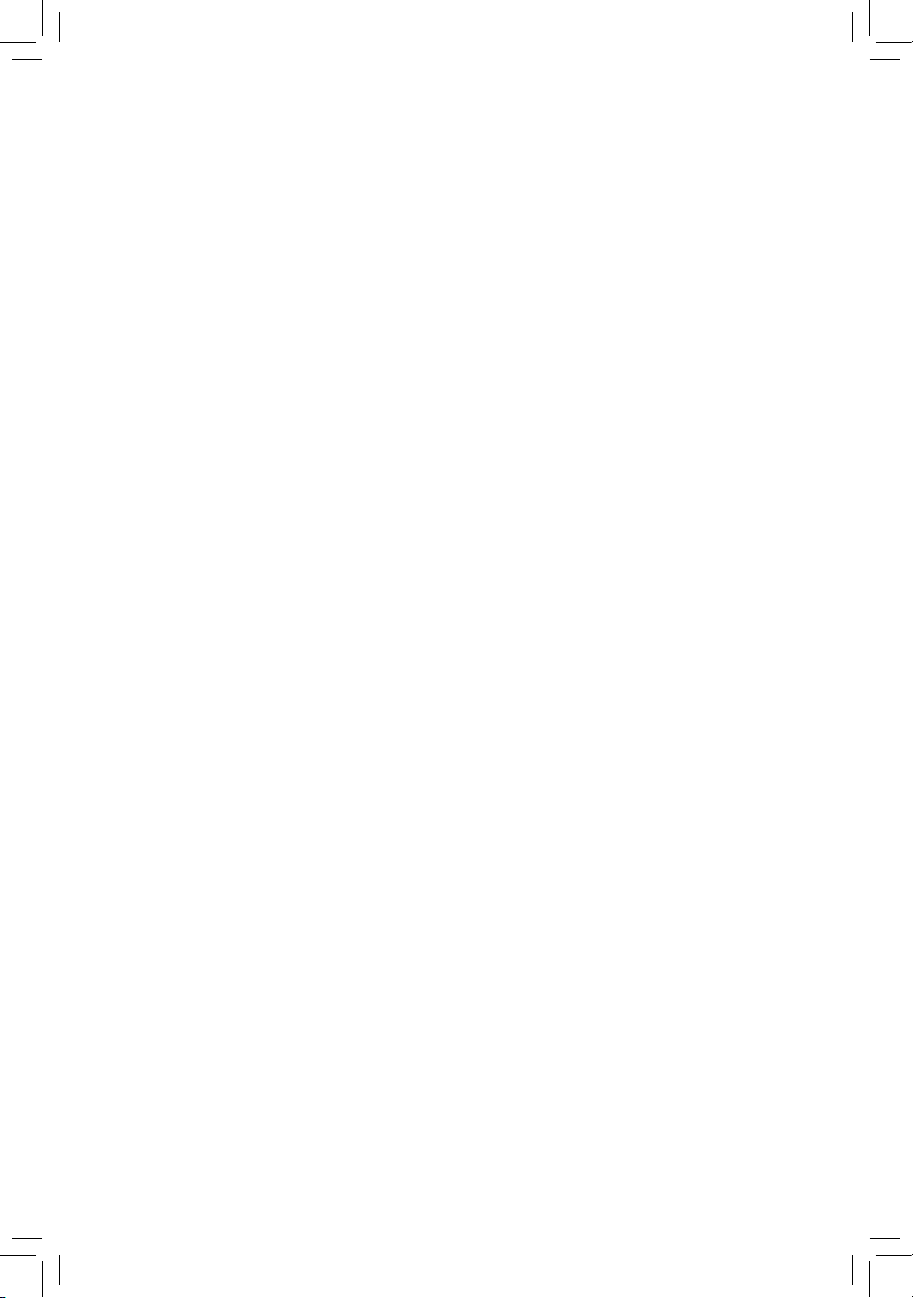
GA-870A-USB3
Carte mère socket AM3 pour
Processeurs AMD Phenom
™
II/AMD Phenom
™
Manuel d'utilisation
Rév. 3001
Page 2
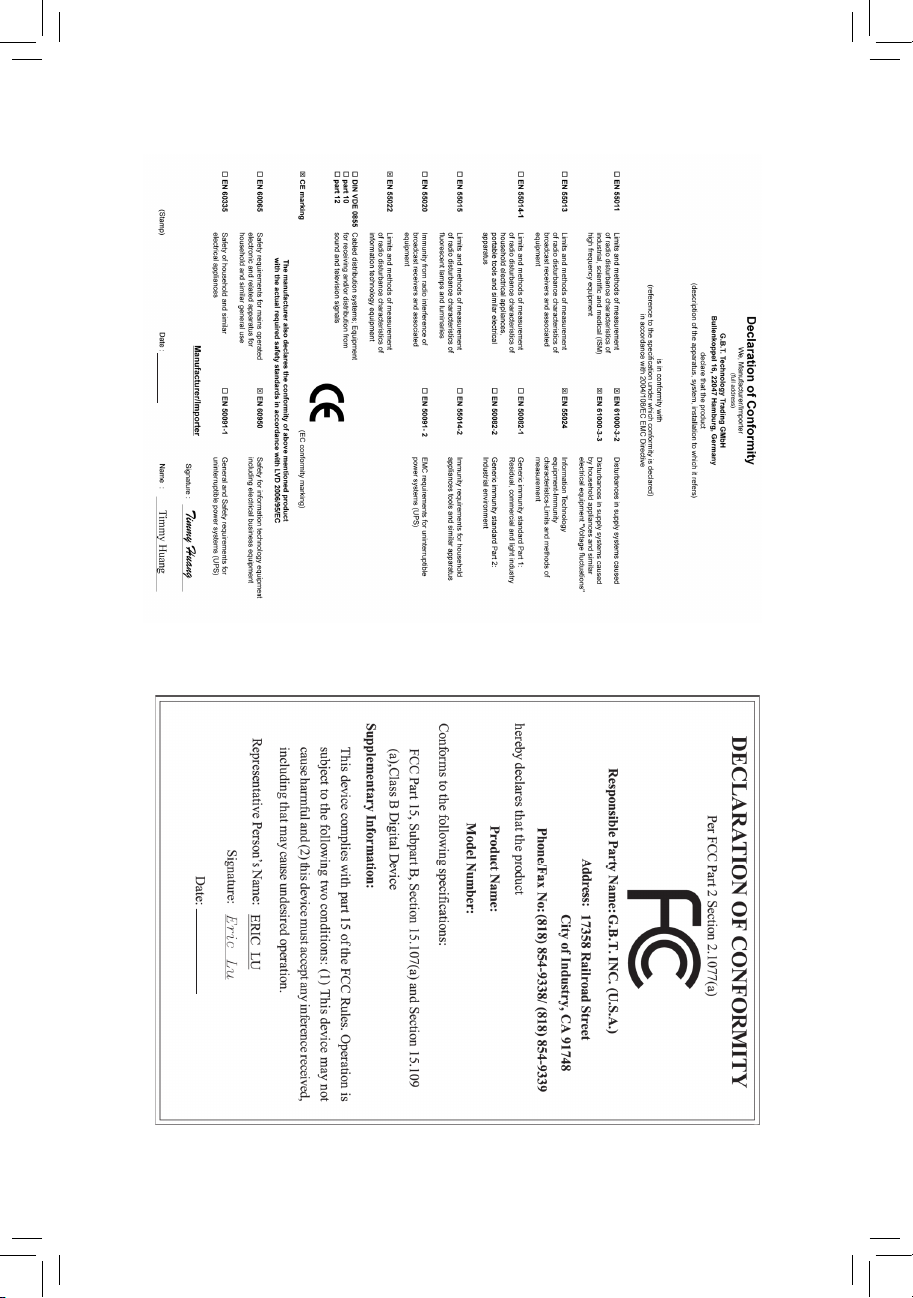
Motherboard
GA-870A-USB3
Jan. 28, 2011
Jan. 28, 2011
Motherboard
GA-870A-USB3
Page 3
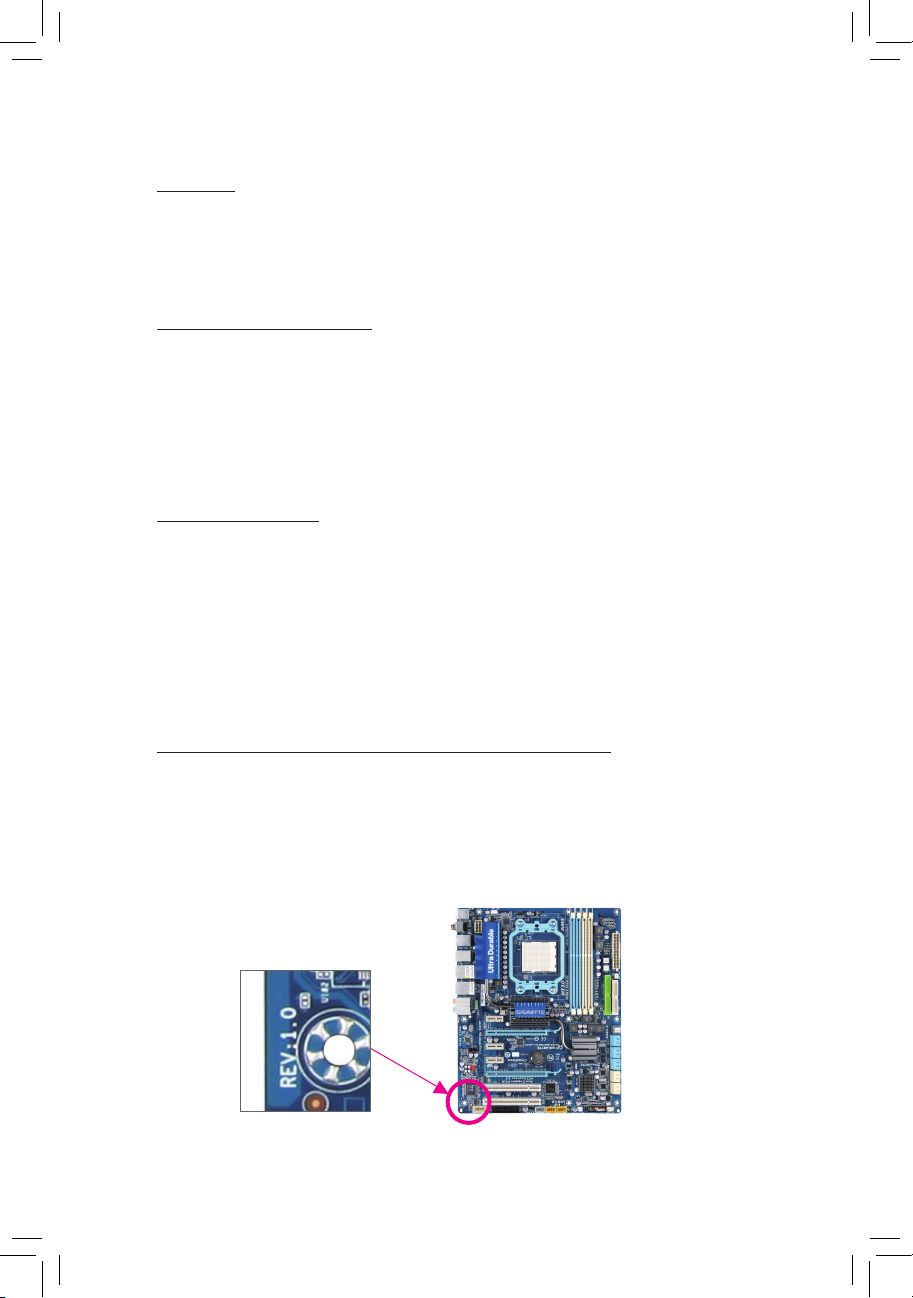
Copyright
© 2011 GIGA-BYTE TECHNOLOGY CO., LTD. Tous droits réservés.
Les marques commerciales utilisées dans ce manuel sont des marques enregistrées par
leurs propriétaires respectifs.
Décharge de responsabilité
Les informations contenues dans ce manuel sont protégées par les lois sur le copyright et
appartiennent à GIGABYTE. GIGABYTE se réserve le droit de faire des modications aux
spécications ou aux fonctions décrites dans ce manuel sans préavis. Aucune partie de ce
manuel ne doit être reproduite, copiée, traduite, envoyée ou publiée sous aucune forme ou par
quelque moyen que ce soit sauf avec la permission écrite de GIGABYTE.
Types de documents
Pour vous aider à apprendre à utiliser ce produit, GIGABYTE fournit les types de documents suivants :
Pour une introduction rapide au produit, lisez le Guide d'installation rapide inclus avec le
produit.
Pour des informations détaillées sur le produit, lisez le Manuel d’utilisation.
Pour des informations sur le produit, vériez notre site Web :
http://www.gigabyte.com
Identication de la version de révision de votre carte mère
Le numéro de la version de révision de votre carte mère ressemble à ceci : "REV: X.X." Par
exemple, "REV : 1.0" indique que la version de révision de la carte mère est 1.0. Vériez la
version de révision de votre carte mère avant de mettre à jour le BIOS de la carte mère, les
pilotes ou lorsque vous voulez obtenir des informations techniques.
Exemple:
Page 4
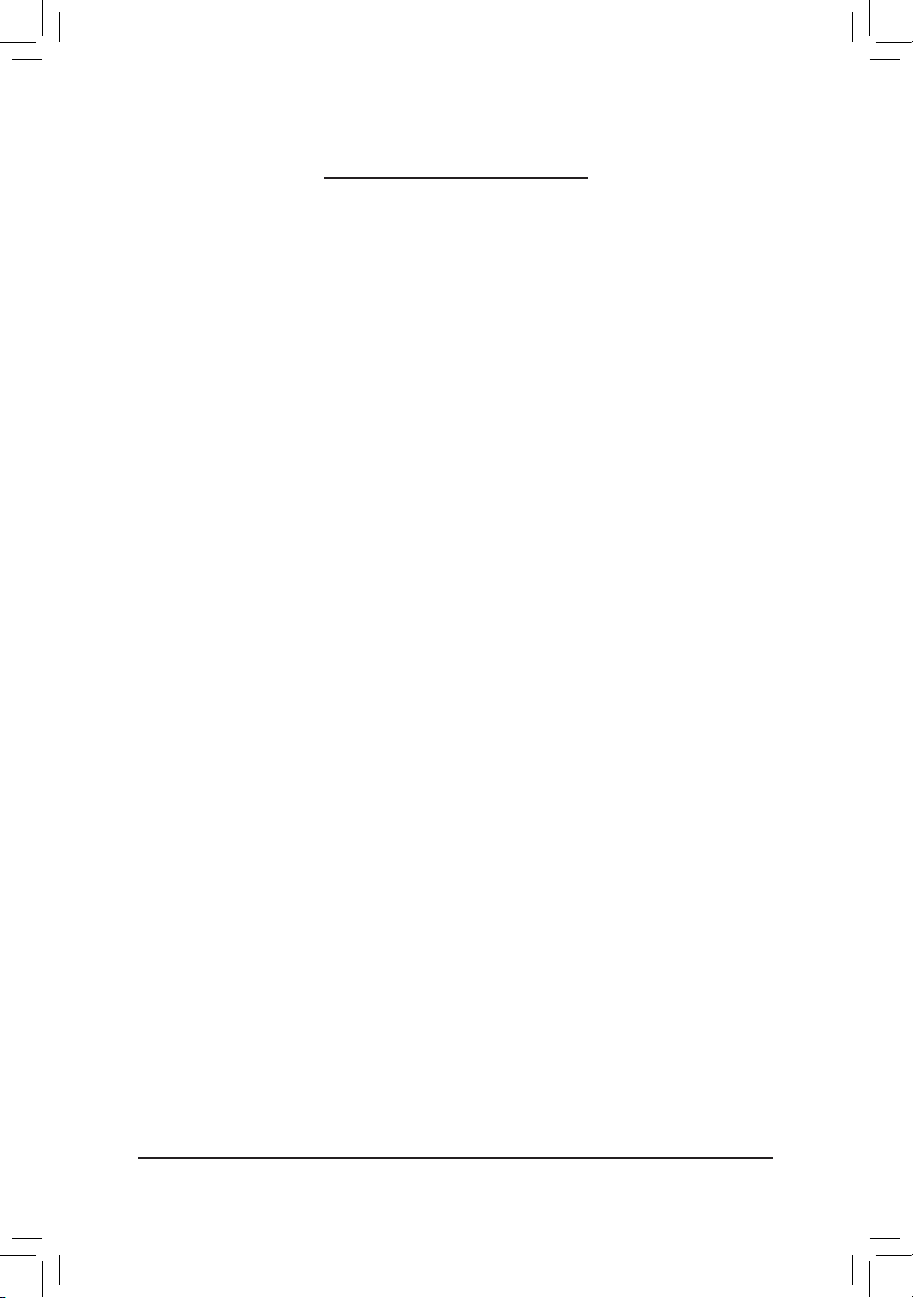
- 4 -
Table des matières
Contenu de la boîte .........................................................................................................6
Accessoires optionnels ....................................................................................................6
Disposition de la carte mère GA-870A-USB3 ..................................................................7
Schéma de la carte mère GA-870A-USB3 .....................................................................8
Chapitre 1 Installation matérielle .....................................................................................9
1-1 Précautions d’installation .................................................................................9
1-2 Spécications du produit ................................................................................ 10
1-3
Installation du processeur et de son dispositif de refroidissement .......................13
1-3-1 Installation du processeur .......................................................................................13
1-3-2 Installation du dispositif de refroidissement du processeur ....................................15
1-4 Installation de la mémoire .............................................................................. 16
1-4-1 Conguration de mémoire à canal double ..............................................................16
1-4-2 Installation d’une mémoire .....................................................................................17
1-5 Installation d’une carte d’extension ................................................................ 18
1-6 Connecteurs du panneau arrière ...................................................................19
1-7 Connecteurs internes ..................................................................................... 21
Chapitre 2 Conguration du BIOS .................................................................................31
2-1 Écran de démarrage ......................................................................................32
2-2 Menu Principal ...............................................................................................33
2-3 MB Intelligent Tweaker(M.I.T.) ........................................................................ 35
2-4 Standard CMOS Features (Fonctions CMOS standard) ................................ 39
2-5 Advanced BIOS Features (Fonctions BIOS avancées) .................................41
2-6 Integrated Peripherals (Périphériques intégrés) ............................................43
2-7 Power Management Setup (Réglage de la gestion de l’énergie) ................... 47
2-8 PC Health Status (Etat de santé du PC) ........................................................ 49
2-9 Load Fail-Safe Defaults (Charger les réglages par défauts de sécurité) .......51
2-10 Load Optimized Defaults (Charger les réglages par défaut optimisés) .......... 51
2-11 Set Supervisor/User Password (Régler le mot de passe d l'administrateur/
de l'utilisateur) ................................................................................................ 52
2-12 Save & Exit Setup (Sauvegarder et quitter les réglages) ............................... 53
2-13 Exit Without Saving (Quitter sans sauvegarder) ............................................ 53
Page 5
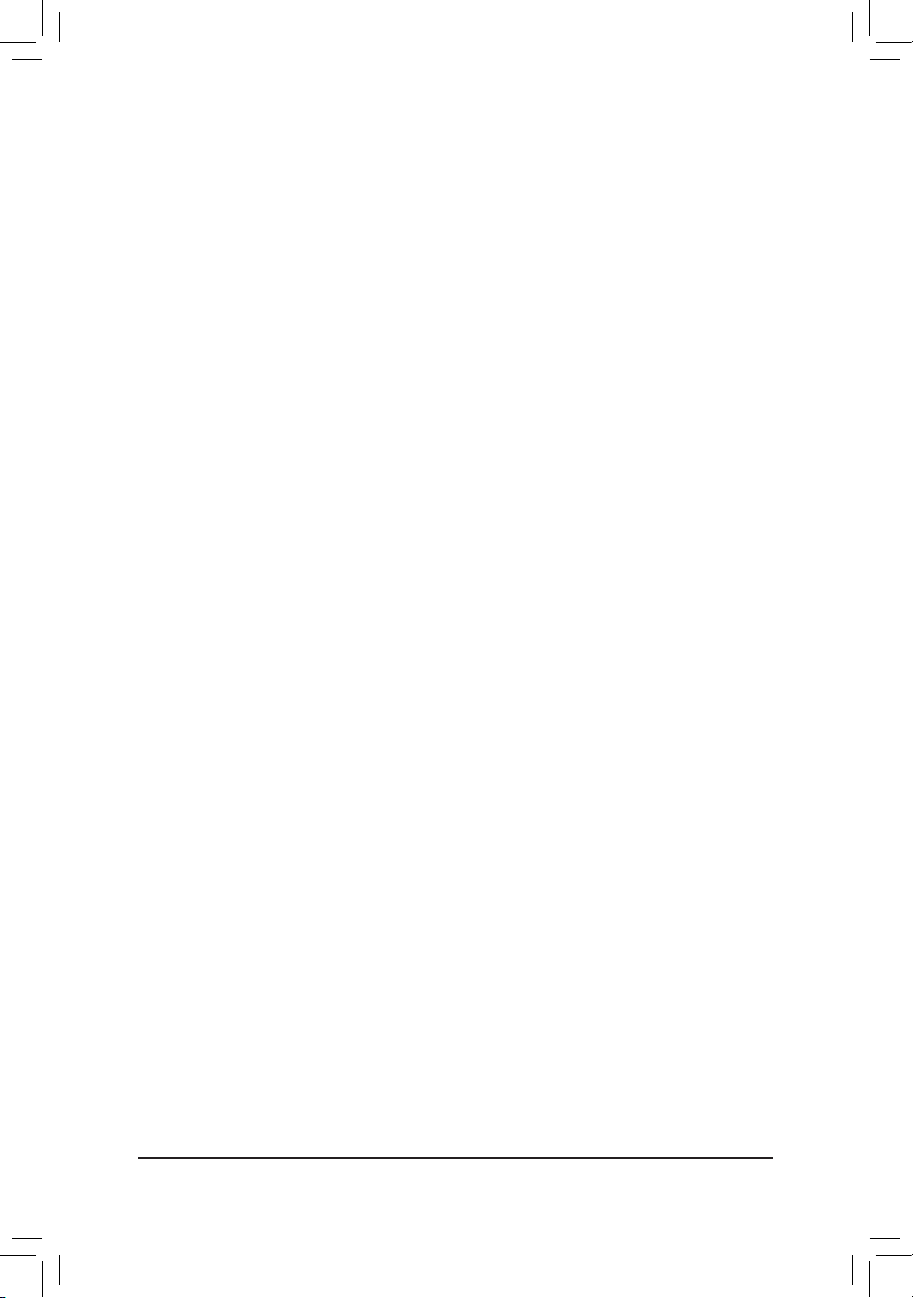
- 5 -
Chapitre 3 Installation des pilotes ..................................................................................55
3-1 Installation des pilotes de la puce .................................................................. 55
3-2 Logiciel d'application ...................................................................................... 56
3-3 Manuels techniques ....................................................................................... 56
3-4 Contact ........................................................................................................... 57
3-5 Système ......................................................................................................... 57
3-6 Centre de téléchargement .............................................................................. 58
3-7 Nouveaux utilitaires ........................................................................................ 58
Chapitre 4 Fonctions uniques ........................................................................................59
4-1 Xpress Recovery2 .......................................................................................... 59
4-2 Utilitaire de mise à jour du BIOS .................................................................... 62
4-2-1 Mise à jour du BIOS avec l'utilitaire Q-Flash ..........................................................62
4-2-2 Mise à jour du BIOS avec l'utilitaire @BIOS ...........................................................65
4-3 EasyTune 6 .................................................................................................... 66
4-4 Economie d'énergie facile .............................................................................. 67
4-5 Q-Share .......................................................................................................... 69
4-6 SMART Recovery...........................................................................................70
4-7 Auto Green ..................................................................................................... 71
4-8 Cloud OC .......................................................................................................72
Chapitre 5 Appendice ....................................................................................................73
5-1 Conguration de disque(s) dur(s) SATA ......................................................... 73
5-1-1 Conguration des contrôleurs SATA ......................................................................73
5-1-2 Installation du pilote SATA RAID/AHCI et du système d'exploitation ......................79
5-2 Conguration des entrées et sorties audio ..................................................... 83
5-2-1 Conguration de l'audio à 2/4/5.1/7.1 canaux ........................................................83
5-2-2 Conguration de l'entrée/sortie S/PDIF ..................................................................85
5-2-3 Conguration de l'enregistrement avec microphone ..............................................87
5-2-4 Utilisation de l'enregistreur de son..........................................................................89
5-3 Guide de dépannage ...................................................................................... 90
5-3-1 Questions fréquentes (FAQ) ..................................................................................90
5-3-2 Procédure de dépannage .......................................................................................91
Page 6
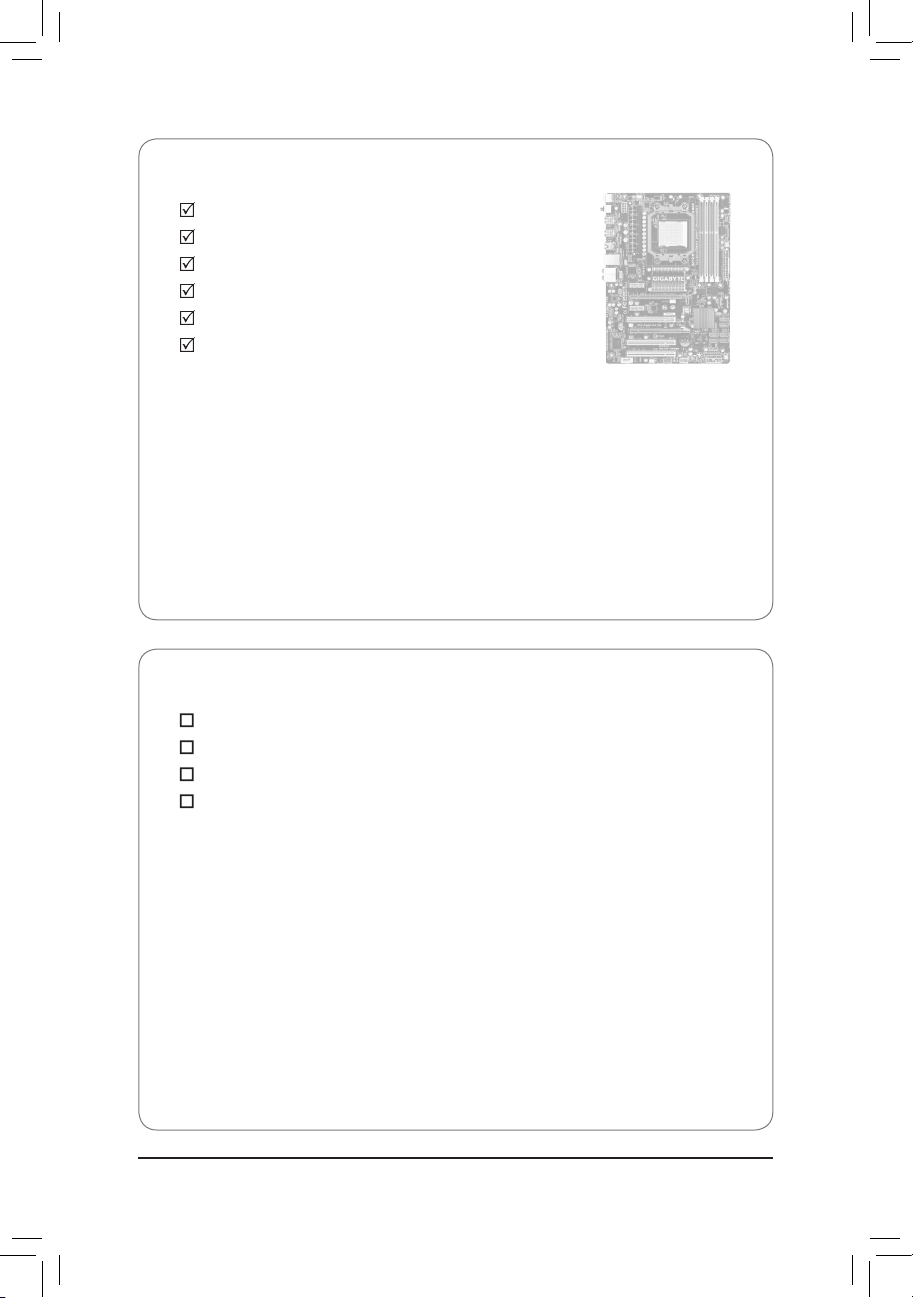
- 6 -
Contenu de la boîte
Carte mère GA-870A-USB3
Disque de pilote de la carte mère
Manuel d'utilisation
Guide d'installation rapide
Deux câbles SATA
Capot des connecteurs E/S
Accessoires optionnels
Support 2 ports USB 2.0 (Pièce numéro 12CR1-1UB030-5*R)
Câble d'alimentation 2 ports SATA (Pièce numéro 12CF1-2SERPW-0*R)
Câble d'entrée S/PDIF (Pièce numéro 12CR1-1SPINO-0*R)
Câble de port COM (Pièce numéro 12CF1-1CM001-3*R)
• Le contenu de la boîte ci-dessus est pour référence uniquement, les éléments actuels fournis
dépendent du type de produit acheté. Le contenu de la boîte est sujet à modications sans
préavis.
• L'illustration de la carte mère est pour référence uniquement.
Page 7
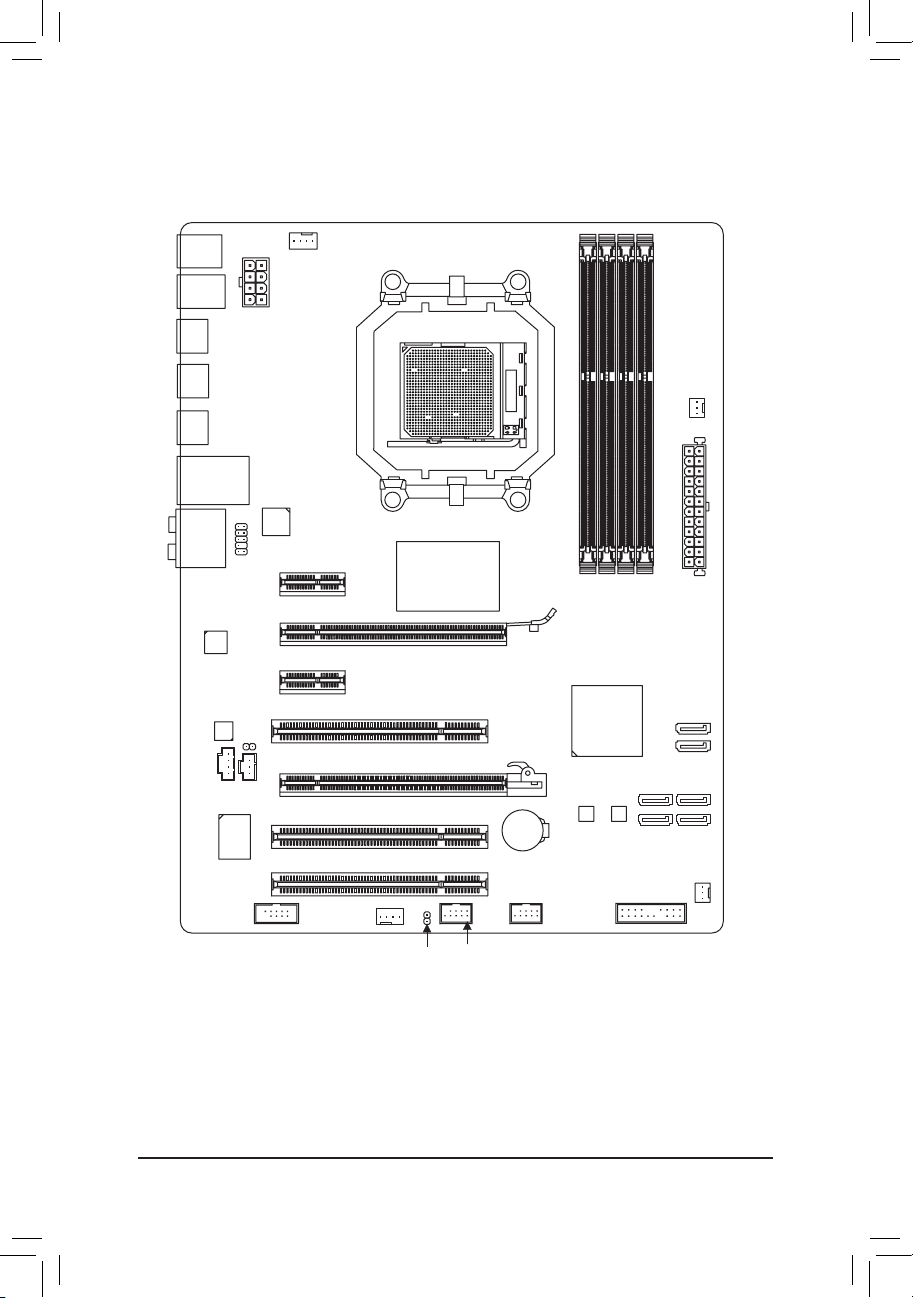
- 7 -
Disposition de la carte mère GA-870A-USB3
KB_USB
CPU_FAN
Prise AM3
ATX
GA-870A-USB3
CD_IN
F_AUDIO
AUDIO
SPDIF_IN
PCIEX1_1
DDR3_1
DDR3_2
ATX_12V
AMD 870
AMD SB850
SATA3_3
SATA3_0
SATA3_4
SATA3_2
SATA3_1
PCI1
CODEC
PCI2
CLR_CMOS
BAT
M_BIOS
F_PANEL
COMA
B_BIOS
SYS_FAN1
PCIEX16
F_USB1
F_USB2
DDR3_3
DDR3_4
RCA_SPDIF
USB_LAN
R_USB2
R_USB1
R_USB3
PCIEX1_2
PCI3
SPDIF_OUT
SATA3_5
SYS_FAN2
PWR_FAN
PCIEX4
Realtek
RTL8111E
iTE
IT8720
Etron
EJ168
Page 8
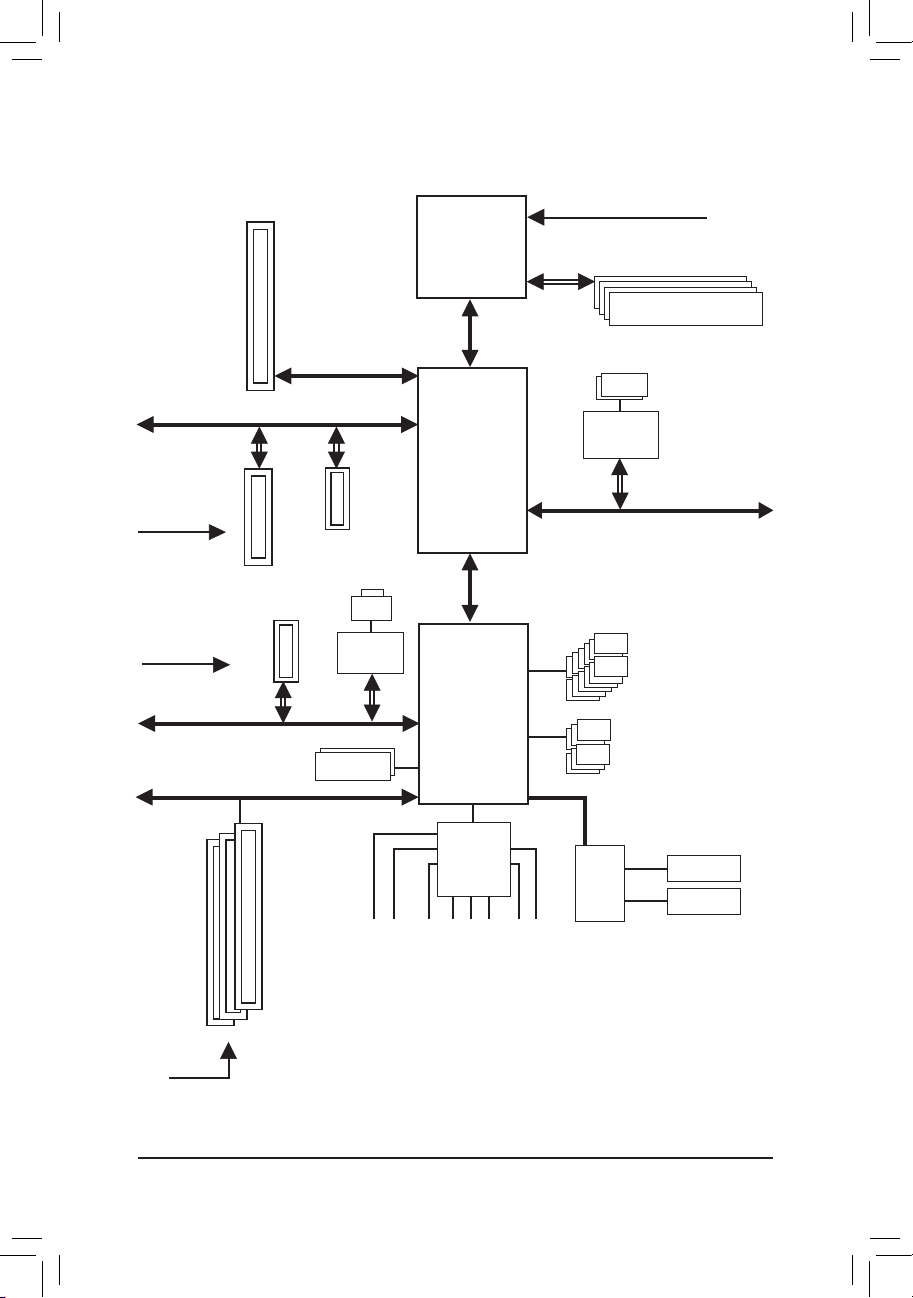
- 8 -
Schéma de la carte mère GA-870A-USB3
Unité
centrale
AM3
Hyper Transport 3.0
AMD 870
CPU CLK+/- (200 MHz)
DDR3 2000(O.C.)/1333/1066 MHz
PCIe CLK
(100 MHz)
1 PCI Express x16
PCI Express x16
Mémoire à canal double
Souris/Clavier PS/2
Port COM
6 SATA 6Go/s
Sortie du haut-parleur central/
Caisson de basse
Sortie ligne
MIC
Entrée Ligne
Entrée S/PDIF
Sortie S/PDIF
Sortie de haut-parleur latéral
Sortie de haut-parleur Surround
CODEC
3 PCI
Bus PCI
PCI CLK
(33 MHz)
Dual BIOS
12 USB 2.0/1.1
x1
2 USB 3.0/2.0
Etron
EJ168
Bus PCI Express
PCIe CLK
(100 MHz)
Bus PCI Express
1 PCI Express x1
x4
1 PCI Express x4
x1
PCIe CLK
(100 MHz)
Bus PCI Express
1 PCI Express x1
x1
LAN
RJ45
Realtek
RTL8111E
x1
LPC
Bus
iTE
IT8720
AMD SB850
Page 9
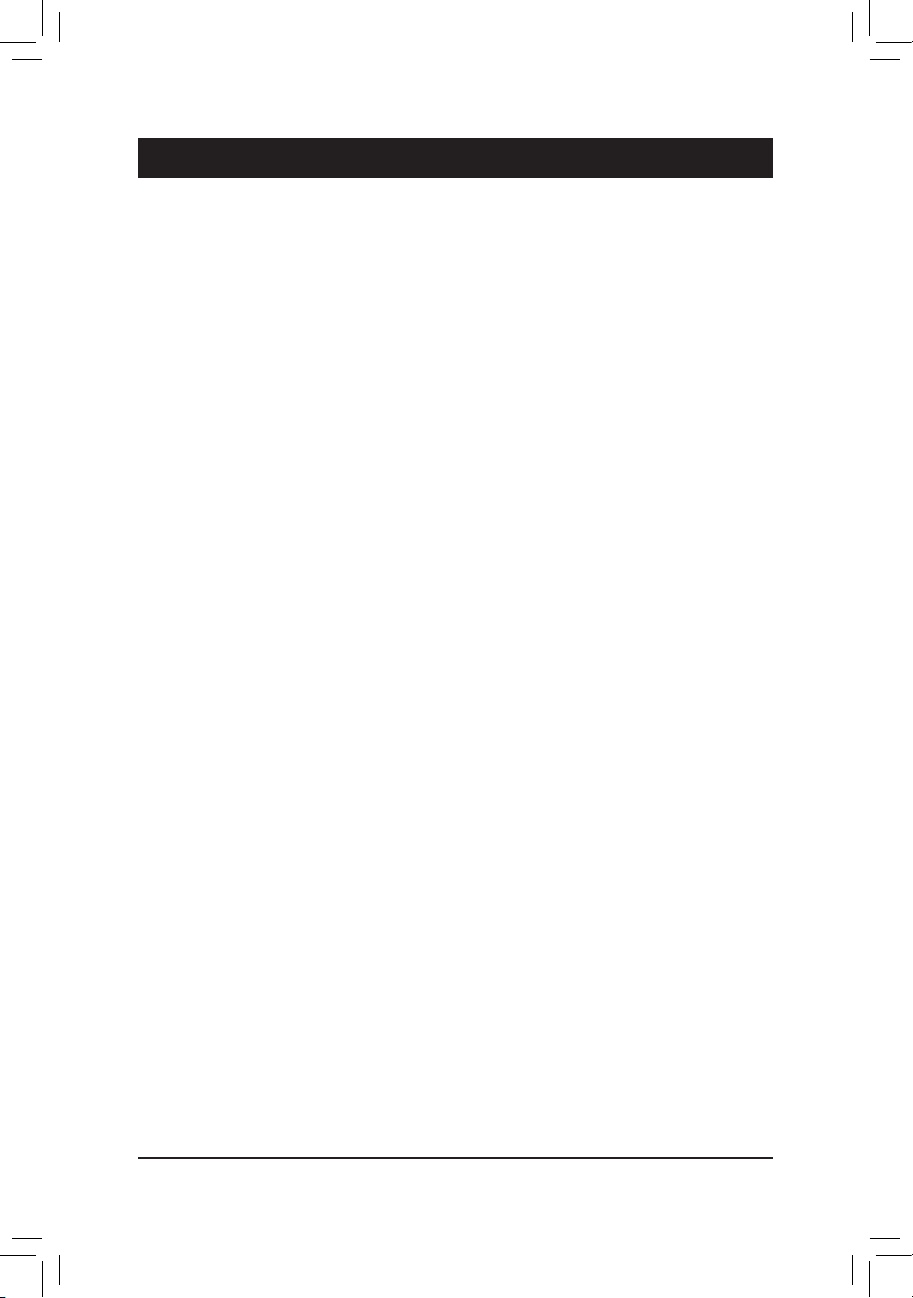
- 9 - Installation matérielle
1-1 Précautions d’installation
La carte mère contient de nombreux circuits et composants électroniques fragiles qui peuvent
s’abîmer suite à une décharge électrostatique (ESD). Avant l’installation, lisez attentivement le
manuel d’utilisation et suivez les procédures suivantes:
Avant l’installation, ne pas retirer ou casser l’étiquette du numéro de série de la carte mère •
ou l’étiquette de garantie de la carte mère fournie par votre revendeur. Ces étiquettes sont
nécessaires pour la validité de la garantie.
Toujours éteindre l’alimentation secteur en débranchant le cordon d’alimentation de la prise •
murale avant d’installer ou d’enlever la carte mère ou autres composants matériels.
Quand vous branchez les composants matériels sur les connecteurs internes de la carte •
mère, assurez-vous qu’ils sont branchés correctement et fermement.
Lorsque vous manipulez la carte mère, évitez de toucher les ls ou les connecteurs •
métalliques.
Il est préférable de porter une manchette à décharge électrostatique (ESD) lorsque vous •
manipulez des composants électroniques comme une carte mère, un processeur ou une
mémoire. Si vous n’avez pas de manchette à décharge électrostatique, gardez les mains
sèches et touchez d’abord un objet métallique pour éliminer l’électricité statique.
Avant d’installer la carte mère, veuillez l’avoir au sommet d’un disque antistatique ou dans •
un conteneur de protection électrostatique.
Avant de débrancher le câble d’alimentation électrique de la carte mère, assurez-vous que •
l’alimentation électrique a été coupée.
Avant la mise sous tension, assurez-vous que la tension d’alimentation a été dénie en •
fonction des normes locales relatives à la tension électrique.
Avant d’utiliser le produit, veuillez vérier que tous les câbles et les connecteurs •
d’alimentation de vos composants matériels sont connectés.
Pour éviter d’endommager la carte mère, veuillez ne pas laisser de vis entrer en contact •
avec les circuits de la carte mère ou ses composants.
Assurez-vous qu’il n’y a pas de vis ou de composants métalliques restant placés sur la •
carte mère ou dans le boîtier de l’ordinateur.
Veuillez ne pas placer le système de l’ordinateur sur une surface inégale. •
Veuillez ne pas placer le système de l’ordinateur dans un environnement à température •
élevée.
N’allumez pas l’ordinateur pendant la procédure d’installation, vous pourriez endommager •
les composants du système et créer un risque de blessure à l’utilisateur.
Si vous n’êtes pas sûr (e) des étapes d’installation ou si vous rencontrez des problèmes •
quant à l’utilisation du produit, veuillez consulter un informaticien agréé.
Chapitre 1 Installation matérielle
Page 10
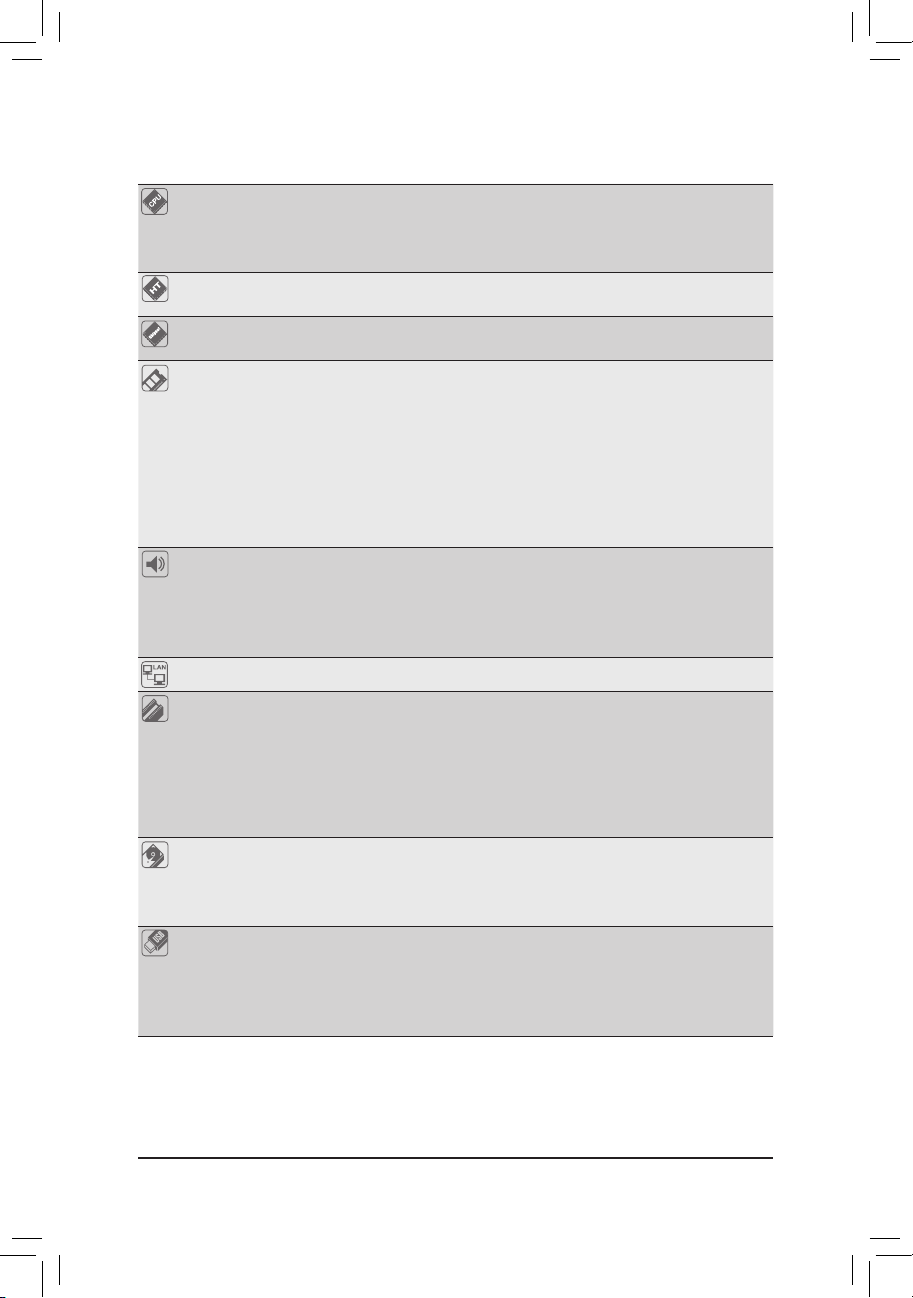
Installation matérielle - 10 -
1-2 Spécications du produit
Processeur Supporte les processeurs AM3 :
Processeur AMD Phenom™ II /Processeur AMD Athlon™ II
(Allez sur le site Web de GIGABYTE pour voir la liste de prises en charge des
processeurs les plus récentes.)
Hyper Transport
Bus
5200 MT/s
Jeu de puces North Bridge : AMD 870
South Bridge : AMD SB850
Mémoire 4 x prises DDR3 DIMM 1,5V prenant en charge jusqu’à 16 Go de mémoire
système
* En raison de la limitation du système d'exploitation Windows 32 bits, quand plus de
4 Go de mémoire physique est installé, la taille actuelle de la mémoire afchée est
inférieur à 4 Go.
Architecture de mémoire à canaux doubles
Prise en charge des modules de mémoire DDR3 2000(O.C.)/1333/1066 MHz
(Allez sur le site Web de GIGABYTE pour les dernières vitesses et modules de
mémoire supportés)
Audio Codec Realtek ALC889
Son haute dénition
Canal 2/4/5.1/7.1
Prise en charge S/PDIF Entrée/Sortie
Prise en charge pour CD In
LAN 1 x puce Realtek RTL8111E (10/100/1000 Mbit)
Fentes
d’extension
1 x fente PCI Express x16, tournant à x16 (PCIEX16)
* Pour des performances optimales, si une seule carte graphique PCI Express est
installée, assurez-vous de l'installer dans la fente PCIEX16.
1x fente PCI Express x16, marchant à x4 (PCIEX4)
2 x fentes PCI Express x1
(Toutes les fentes PCI Express sont conformes à la norme PCI Express 2.0.)
3 x fentes PCI
Interface de
stockage
South Bridge :
- 6 x connecteurs SATA 6Go/s prenant en charge jusqu’à 6 appareils SATA
6Go/s
- Supporte SATA RAID 0, RAID 1, RAID 5, RAID 10, et JBOD
USB South Bridge :
- Jusqu'à 12 ports USB 2.0/1.1 (8 sur le panneau arrière, 4 via les
brackets USB connectés aux connecteurs USB internes)
Puce Etron EJ168 :
- Jusqu’à 2 ports USB 3.0/2.0
Page 11
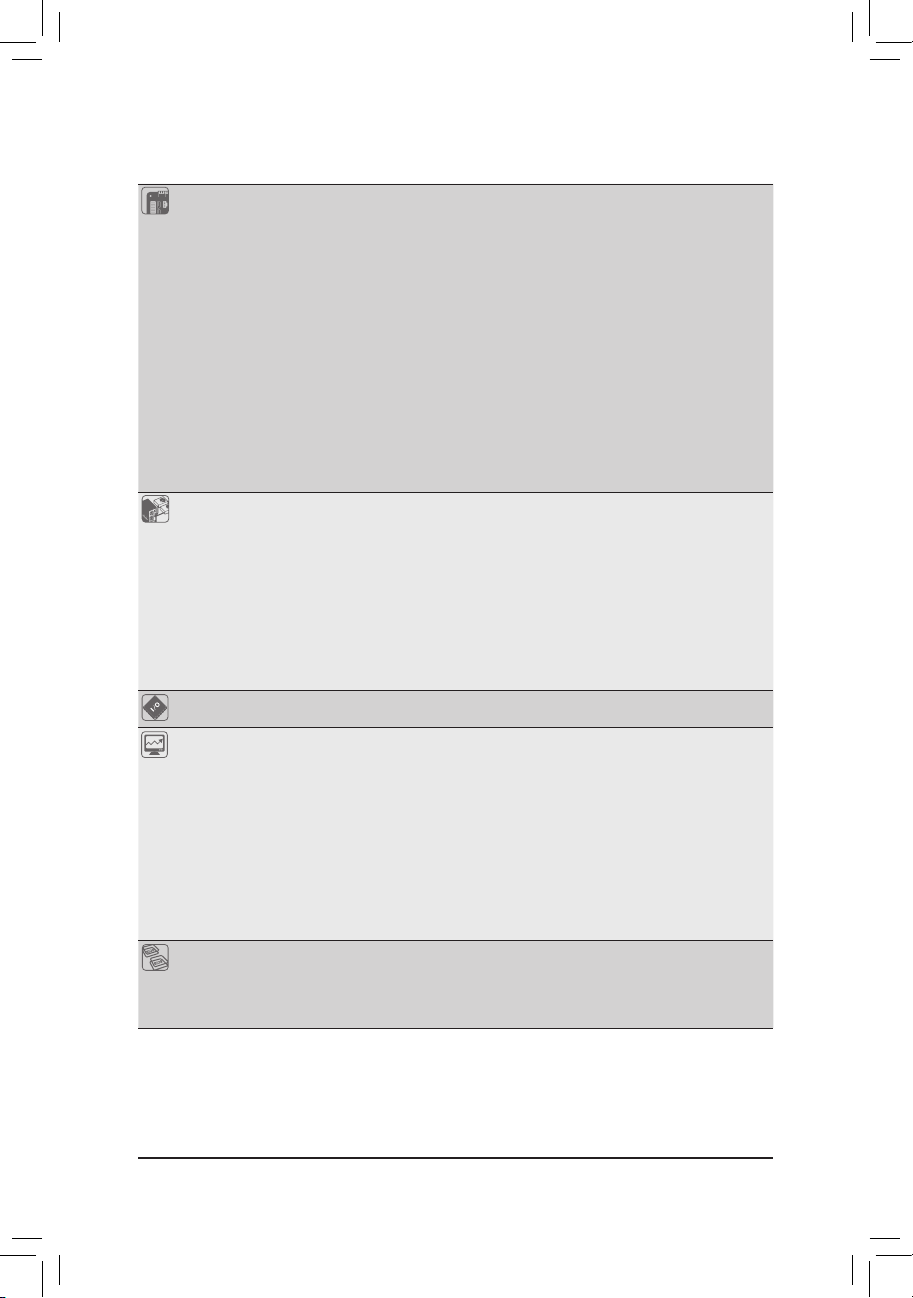
- 11 - Installation matérielle
Connecteurs
Internal
1 x connecteur d'alimentation principal ATX 24 broches
1 x connecteur d’alimentation à 8 broches ATX 12V
6 x connecteurs SATA 6Gb/s
1 x connecteur de ventilateur du processeur
2 x connecteur de ventilateur système
1 x connecteur de ventilateur débrayable
1 x connecteur du panneau avant
1 x connecteur audio du panneau avant
1 x connecteur d’entrée CD
1 x Connecteur d'entrée S/PDIF
1 x connecteur de sortie S/PDIF
2 x connecteurs USB 2.0/1.1
1 x connecteur de port série
1 x cavalier d’effacement du CMOS
Connecteurs du
panneau arrière
1 x port de souris/clavier PS/2
1 x connecteur de sortie coaxial S/PDIF
1 x connecteur de sortie optique S/PDIF
8 x ports USB 2.0/1.1
2 x ports USB 3.0/2.0
1 x port RJ-45
6 x connecteurs audio (Centre/Sortie haut-parleur caisson de basse/sortie
hautparleur arrière/sortie haut-parleur latéral/Entrée de ligne/Sortie de ligne/
Microphone)
Contrôleur E/S Puce iTE IT8720
Moniteur matériel Détection de tension du système
Détection de température du processeur/du système
Détection de vitesse de ventilateur du processeur/du système/
de l’alimentation
Avertissement de surchauffe du processeur
Avertissement de panne du ventilateur du processeur/du système/
de l’alimentation
Contrôle de vitesse de ventilateur du processeur/système
* Si la fonction de contrôle de la vitesse du ventilateur du processeur est prise
en charge dépendra du refroidisseur de processeur que vous installerez.
BIOS 2 x 16 Mbit ash
Utilisation de AWARD BIOS agréé
Supporte DualBIOS
™
PnP 1.0a, DMI 2.0, SM BIOS 2.4, ACPI 1.0b
Page 12
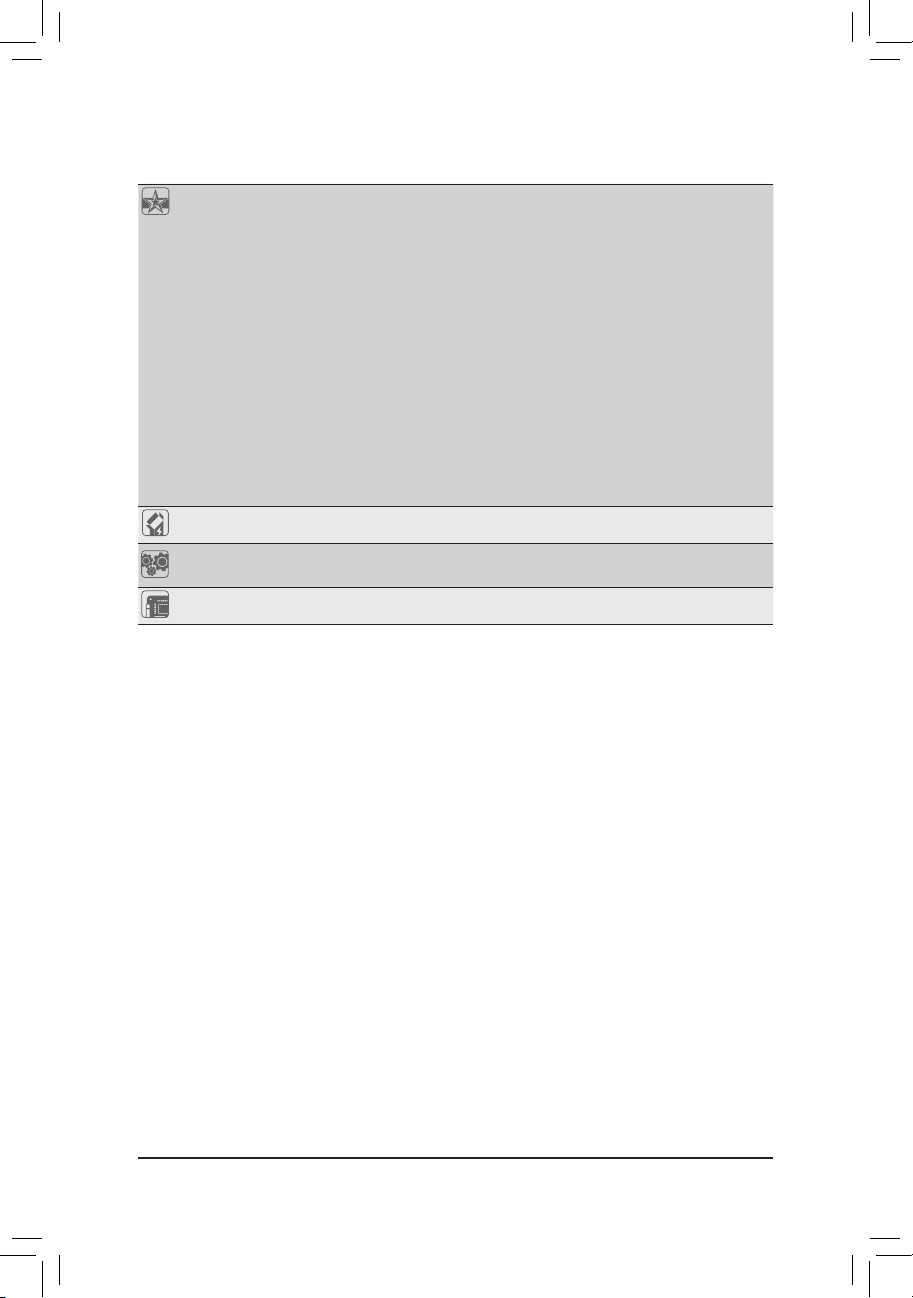
Installation matérielle - 12 -
Fonctions
uniques
Prise en charge de @BIOS
Prise en charge de Q-Flash
Prise en charge de Xpress BIOS Rescue
Prise en charge du centre de téléchargement
Prise en charge de Xpress Install
Prise en charge de Xpress Recovery 2
Prise en charge de EasyTune
* Les fonctions disponibles dans EasyTune peuvent varier en fonction des modèles
de cartes mère.
Prise en charge de Easy Energy Saver
Prise en charge de la récupération SMART Recovery
Prise en charge de Auto Green
Prise en charge de ON/OF Charge
Prise en charge de Cloud OC
Prise en charge de Q-Share
Logiciel intégré Norton Internet Security (version OEM)
Système
d'exploitation
Prise en charge de Microsoft
®
Windows 7/Vista/XP
Facteur de forme Facteur de forme ATX ; 30,5cm x 22,0cm
* GIGABYTE se réserve le droit de modier les spécications du produit ainsi que les informations du produit, à tout
moment et sans préavis.
Page 13
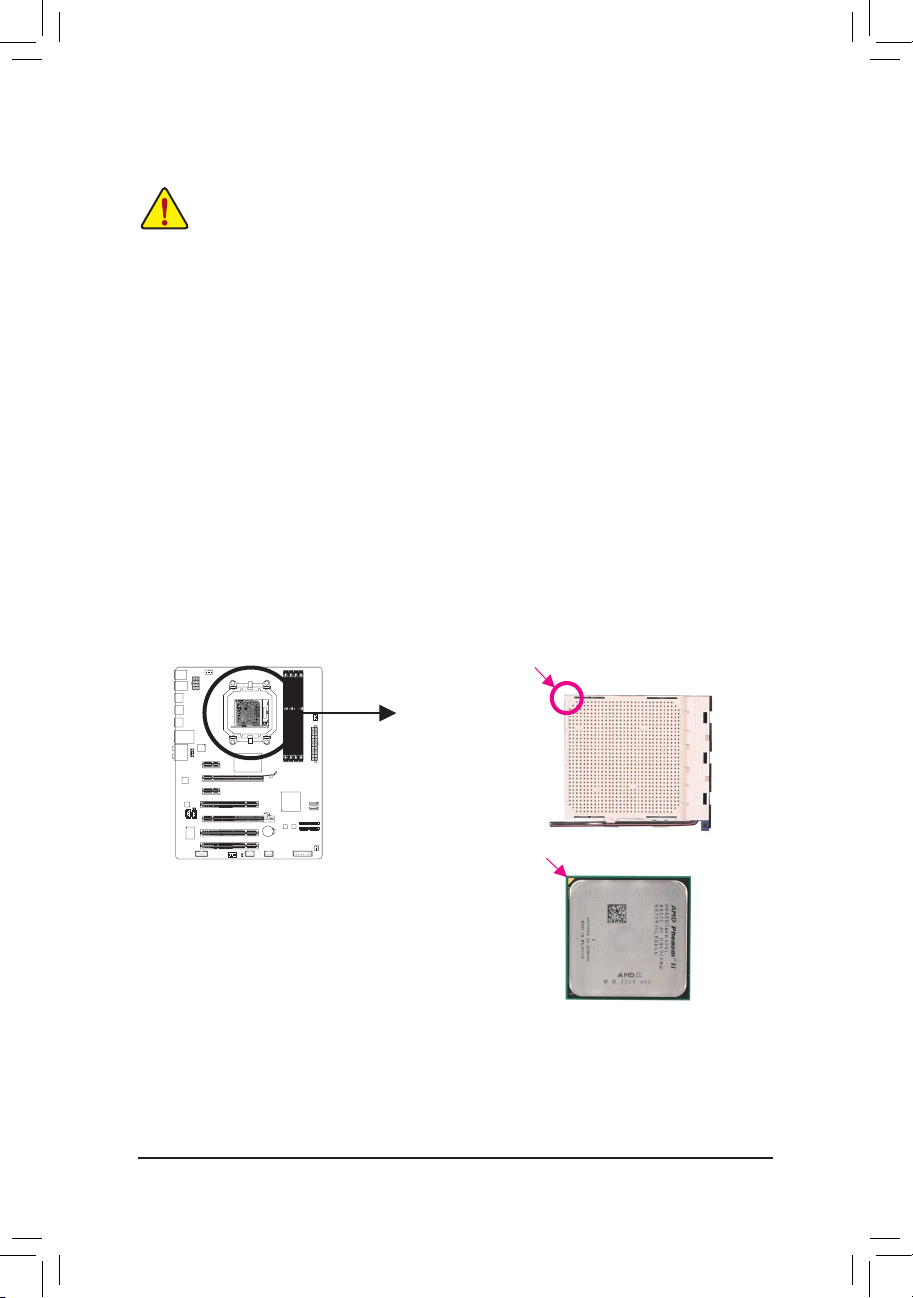
- 13 - Installation matérielle
1-3
Installation du processeur et de son dispositif de refroidissement
1-3-1 Installation du processeur
A. Trouvez la broche numéro une (indiquée par un petit triangle) de la prise de l’unité centrale et de l’unité
centrale.
Lisez les lignes directrices qui suivent avant de commencer à installer le processeur:
Veuillez vous assurer que la carte mère prend en charge l’unité centrale. •
(Allez sur le site Web de GIGABYTE pour voir la liste de prises en charge des processeurs les
plus récentes.)
Toujours éteindre l’ordinateur et débrancher le cordon d’alimentation de la prise de courant •
avant d’installer l’unité centrale an de prévenir tout endommagement du matériel.
Localisez la broche un de l’unité centrale. Lu processeur ne peut pas être insérée si elle est •
orientée de manière incorrecte. (Ou vous pouvez repérer les encoches sur les deux côtés du
processeur et les clés d’alignement sur le support du processeur.)
Appliquez une couche ne égale de graisse thermique sur la surface de l’unité centrale. •
Ne pas mettre l’ordinateur sous tension si le dispositif de refroidissement du processeur n’est •
pas installé, autrement il peut se produire une surchauffe et un endommagement du processeur.
Veuillez régler la fréquence hôte de l’unité centrale pour correspondre aux spécications •
de l’unité centrale. Il est déconseillé de régler la fréquence du bus système sur une valeur
supérieure aux spécications matérielles, car cela ne correspond pas aux normes requises
pour les périphériques. Si vous souhaitez régler la fréquence sur une valeur supérieure aux
spécications appropriées, veuillez ce faire en fonction des spécications de votre matériel,
notamment celles du processeur, de la carte graphique, de la mémoire, du disque dur, etc.
Unité centrale AM3
Support de AM3
Un petit triangle indique
la broche numéro une de
l’unité centrale.
Un petit triangle indique
la broche numéro une
de la prise.
Page 14
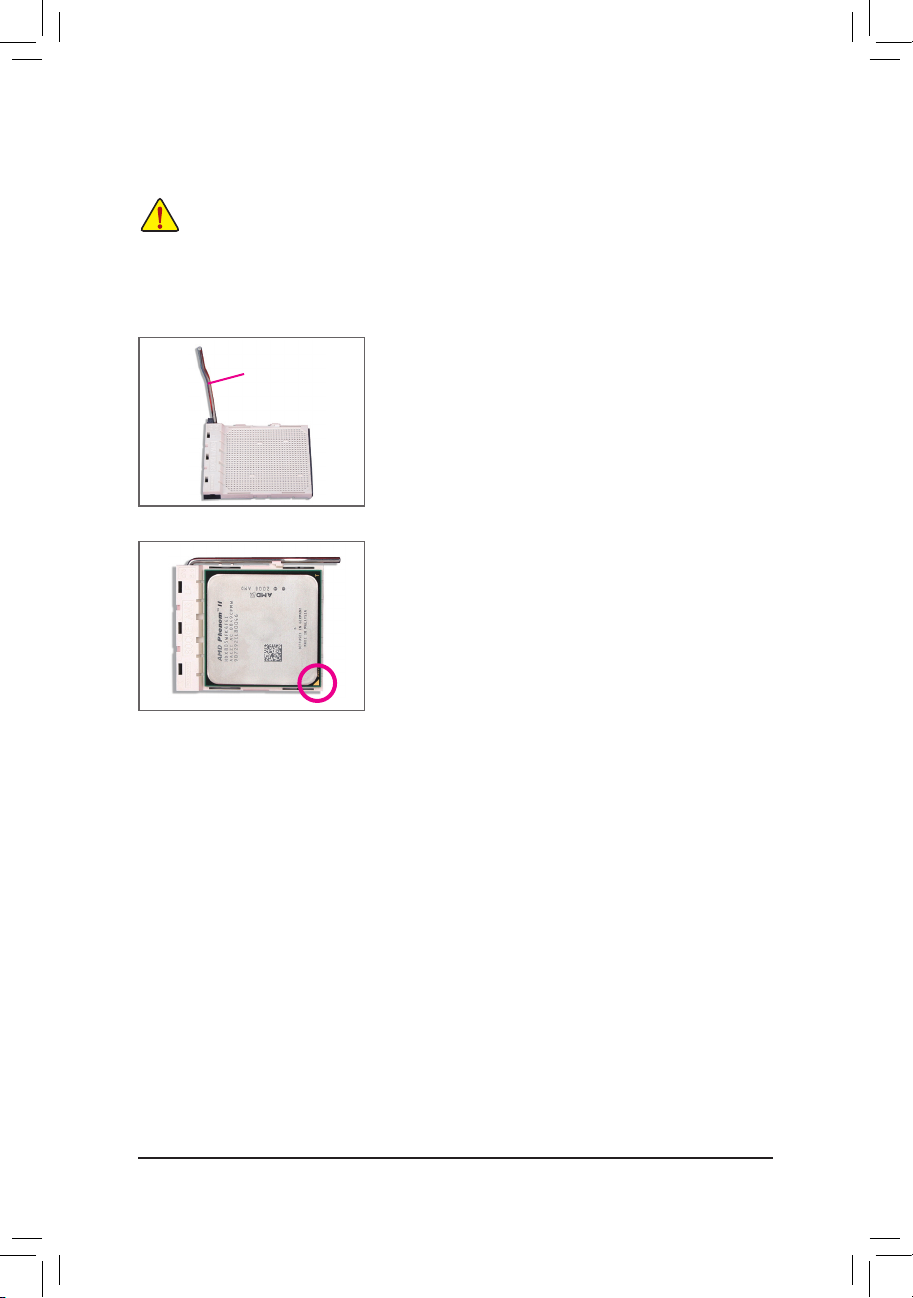
Installation matérielle - 14 -
B. Suivez les étapes ci-dessous pour installer correctement le processeur dans le socket du processeur de
la carte mère.
Avant d’installer le processeur, assurez-vous de toujours éteindre l’ordinateur et de débrancher •
le cordon d’alimentation de la prise de courant an de prévenir tout endommagement de le
processeur.
Ne forcez jamais l’unité centrale dans la prise de l’unité centrale. L’unité centrale ne rentre pas •
dedans si elle est orientée de manière incorrecte. Changez le sens de l’unité centrale si c’est le
cas.
Etape 1 :
Soulevez complètement le levier de verrouillage de la prise de
l’unité centrale.
Etape 2 :
Alignez la broche numéro une de l’unité centrale (indiquée par
un petit triangle) avec la marque du triangle sur la prise de l’unité
centrale et insérez doucement l’unité centrale dans la prise. Vériez
que les broches de l’unité centrale rentrent parfaitement dans les
trous correspondants. Une fois que l’unité centrale est installée
sur sa prise, posez un doigt au centre en bas de l’unité centrale
et baissez le levier de verrouillage en position verrouillée pour
l’attacher.
Prise de
processeur
Levier de
verrouillage
Page 15
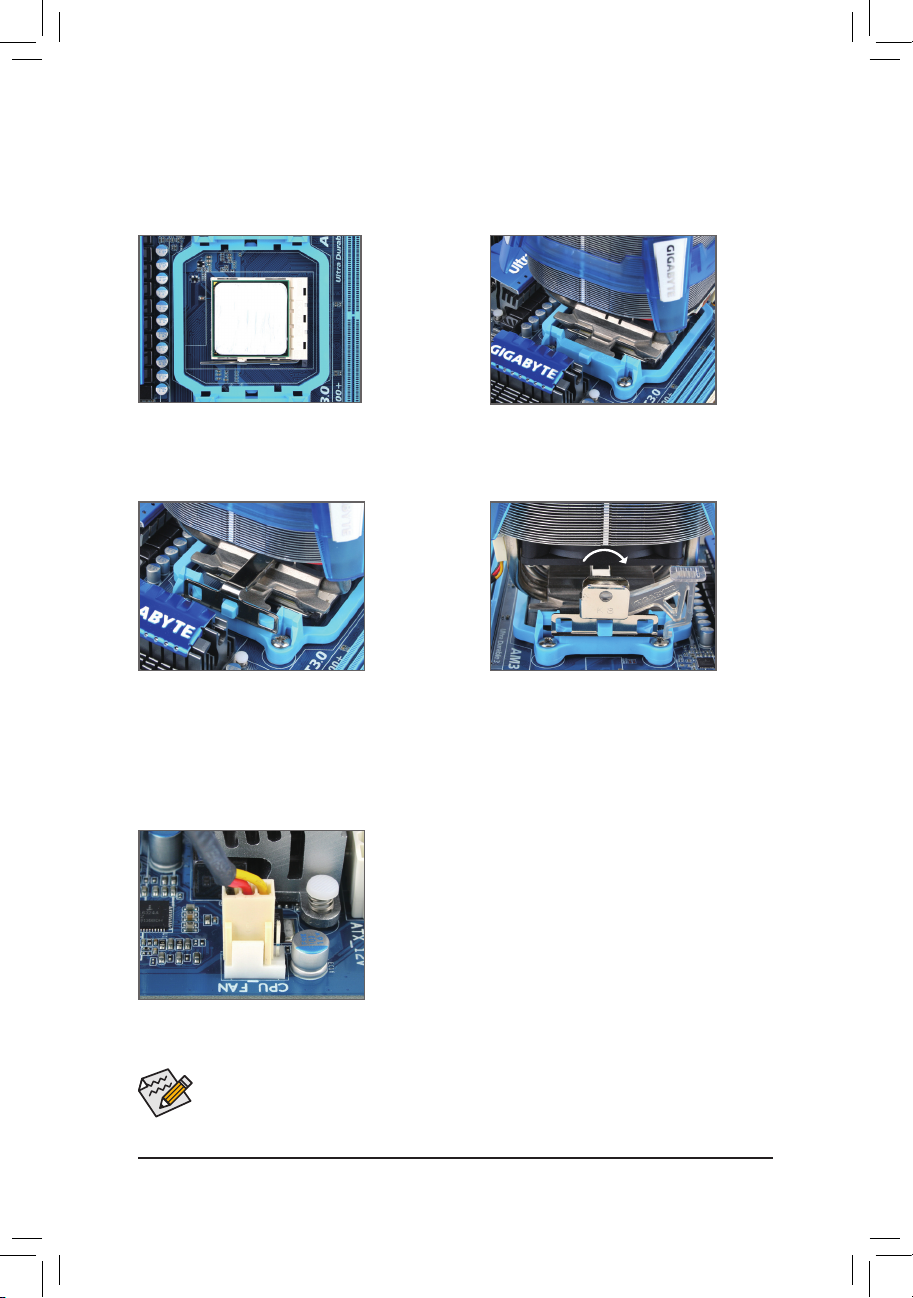
- 15 - Installation matérielle
1-3-2 Installation du dispositif de refroidissement du processeur
Suivez les étapes ci-dessous pour installer correctement le dispositif de refroidissement de l’unité centrale
sur l’unité centrale. (La procédure suivante utilise le dispositif de refroidissement GIGABYTE à titre
d’exemple.)
Etape 1 :
Appliquez une couche ne homogène de graisse
thermique sur la surface du processeur installée.
Etape 2 :
Installez le dispositif de refroidissement de
l’unité centrale sur l’unité centrale.
Etape 3 :
Attachez le clip du dispositif de refroidissement
de l’unité centrale sur l’un des cotés du cadre
d’attache. De l’autre coté, appuyez directement
vers le bas sur le clip du dispositif de
refroidissement de l’unité centrale pour l’attacher
au cadre d’attache.
Etape 4 :
Tournez la poignée cam du coté gauche vers la
droite (comme indiqué dans l’image ci-dessus)
pour la verrouiller. (Référez-vous à l’installation
du dispositif de refroidissement de votre
processeur pour des instructions sur l’installation
du dispositif de refroidissement).
Etape 5 :
Pour nir, veuillez connecter le connecteur d’alimentation du
dispositif de refroidissement du processeur à l’en-tête du ventilateur
du processeur (CPU_FAN) sur la carte mère.
Soyez extrêmement prudent (e) lorsque vous retirez le dispositif de refroidissement du processeur,
car la graisse/bande thermique entre le dispositif de refroidissement du processeur et le processeur
peut adhérer à cette dernière. Un mauvais retrait du dispositif de refroidissement du processeur
peut endommager cette dernière.
Page 16
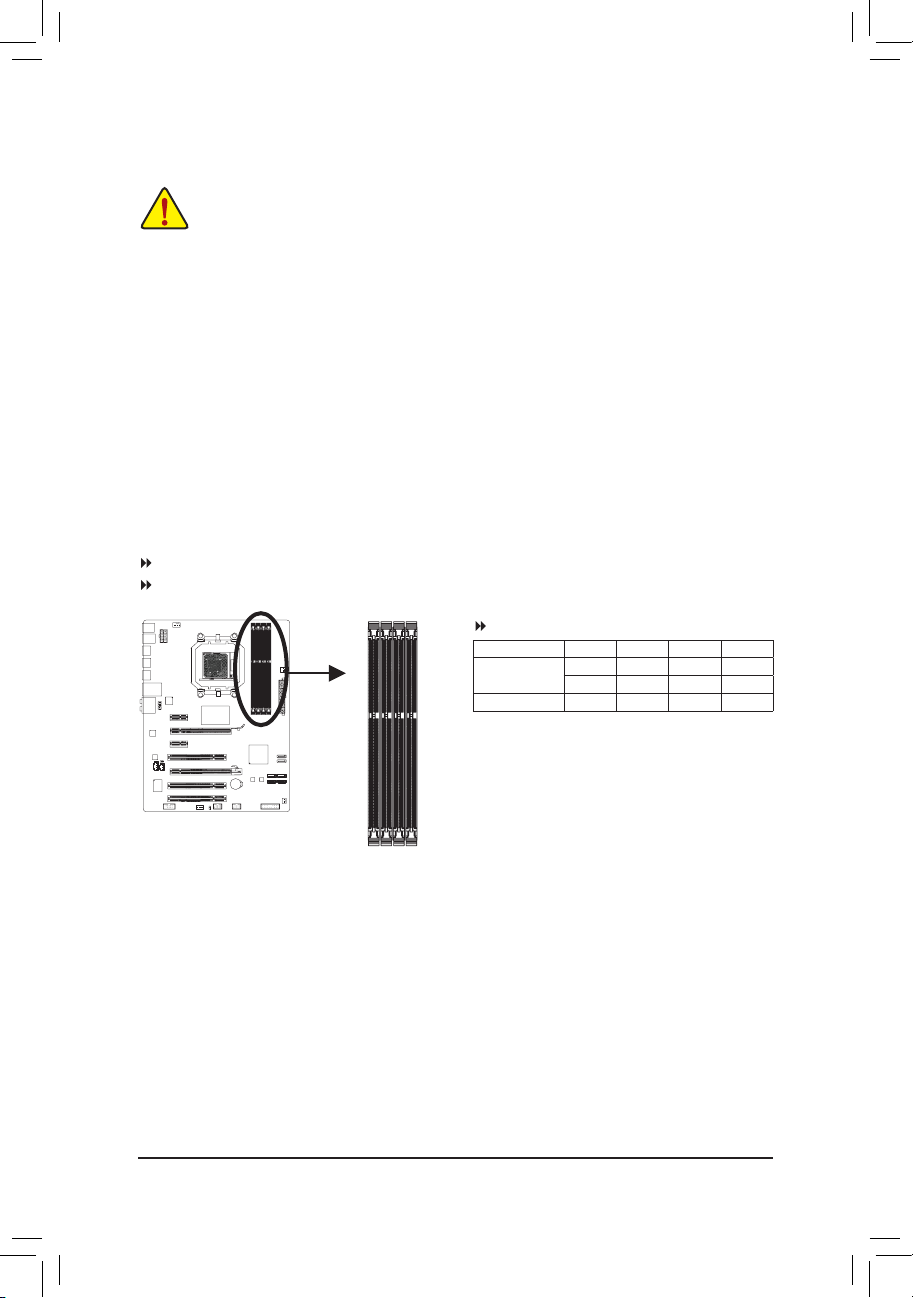
Installation matérielle - 16 -
1-4 Installation de la mémoire
Lisez les lignes directrices suivantes avant de commencer à installer la mémoire:
Veuillez vous assurer que la carte mère prend en charge la mémoire. Il est conseillé d’utiliser •
une mémoire de mêmes capacité, marque, vitesse et puces.
(Allez sur le site Web de GIGABYTE pour les dernières vitesses et modules de mémoire
supportés)
Toujours éteindre l’ordinateur et débrancher le cordon d’alimentation de la prise de courant •
avant d’installer le processeur an de prévenir tout endommagement du matériel.
Les modules de mémoire possèdent une conception d’insertion à sécurité intégrée. Un module •
de mémoire peut être installé dans un sens seulement. Si vous n’arrivez pas à insérer le
module, veuillez changer de sens.
Tableau des congurations de la mémoire à canal double
(SS=face simple, DS=face double, "- -"=absence de mémoire)
1-4-1 Conguration de mémoire à canal double
Cette carte mère possède quatre sockets de mémoire DDR3 et prend en charge la technologie à canal
double. Après installation de la mémoire, le BIOS détectera automatiquement les spécications et la capacité
de la mémoire. L’activation du mode de mémoire à canal double doublera la largeur de bande de la mémoire.
Les quatre supports de mémoire DDR3 sont divisés en deux canaux, chaque canal possédant deux supports
de mémoire comme suit:
Canal 0: DDR3_1, DDR3_2
Canal 1: DDR3_3, DDR3_4
En raison des limitations du processeur, lisez les instructions suivantes avant d’installer la mémoire en mode
canal double.
Le mode à canal double ne sera actif que si un module de mémoire DDR3 est installé. 1.
Lors de l’activation du mode à canal double avec deux ou quatre modules de mémoire, il est 2.
conseillé d’utiliser une mémoire de capacité, marque, vitesse et puces identiques et de l’installer
dans des supports DDR3 de même couleur pour des performances optimales.
DDR3_1
DDR3_2
DDR3_3
DDR3_4
DDR3_1 DDR3_2 DDR3_3 DDR3_4
Deux modules DS/SS - - DS/SS - -
- - DS/SS - - DS/SS
Quatre modules DS/SS DS/SS DS/SS DS/SS
Page 17
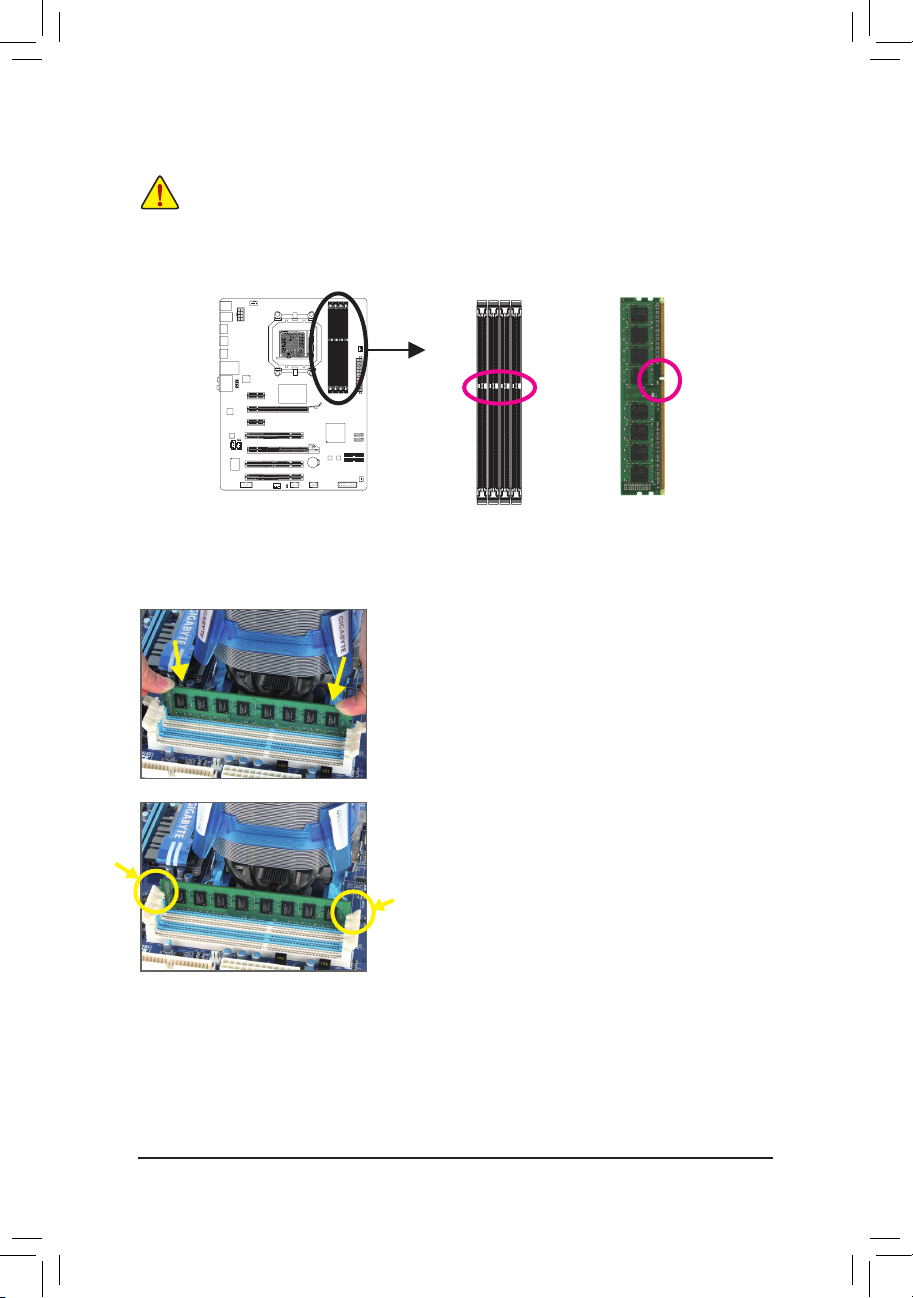
- 17 - Installation matérielle
1-4-2 Installation d’une mémoire
Encoche
Avant d’installer un module de mémoire, assurez-vous d’éteindre l’ordinateur et
de débrancher le cordon d’alimentation de la prise de courant an de prévenir tout
endommagement du module de mémoire.
Les barrettes DIMM DDR3 et DDR2 ne sont pas compatibles avec les barrettes DIMM DDR.
Assurez-vous d’installer des barrettes DIMM DDR3 sur cette carte mère.
DDR3 DIMM
Un module de mémoire DDR3 possède une encoche pour être inséré dans un sens uniquement. Suivez les
étapes ci-dessous pour installer correctement vos modules de mémoire dans les supports de la mémoire.
Etape 1 :
Notez l’orientation du module de la mémoire. Ecartez les agrafes
de butée des deux extrémités du support mémoire. Placez le
module de mémoire sur le support. Comme illustré dans la gure
de gauche, placez les doigts sur le bord supérieur de la mémoire,
poussez-la vers le bas et insérez-la verticalement dans le support
mémoire.
Etape 2 :
Les clips des deux cotés de l’emplacement devraient
automatiquement se fermer lorsque le module de mémoire est
correctement inséré.
Page 18
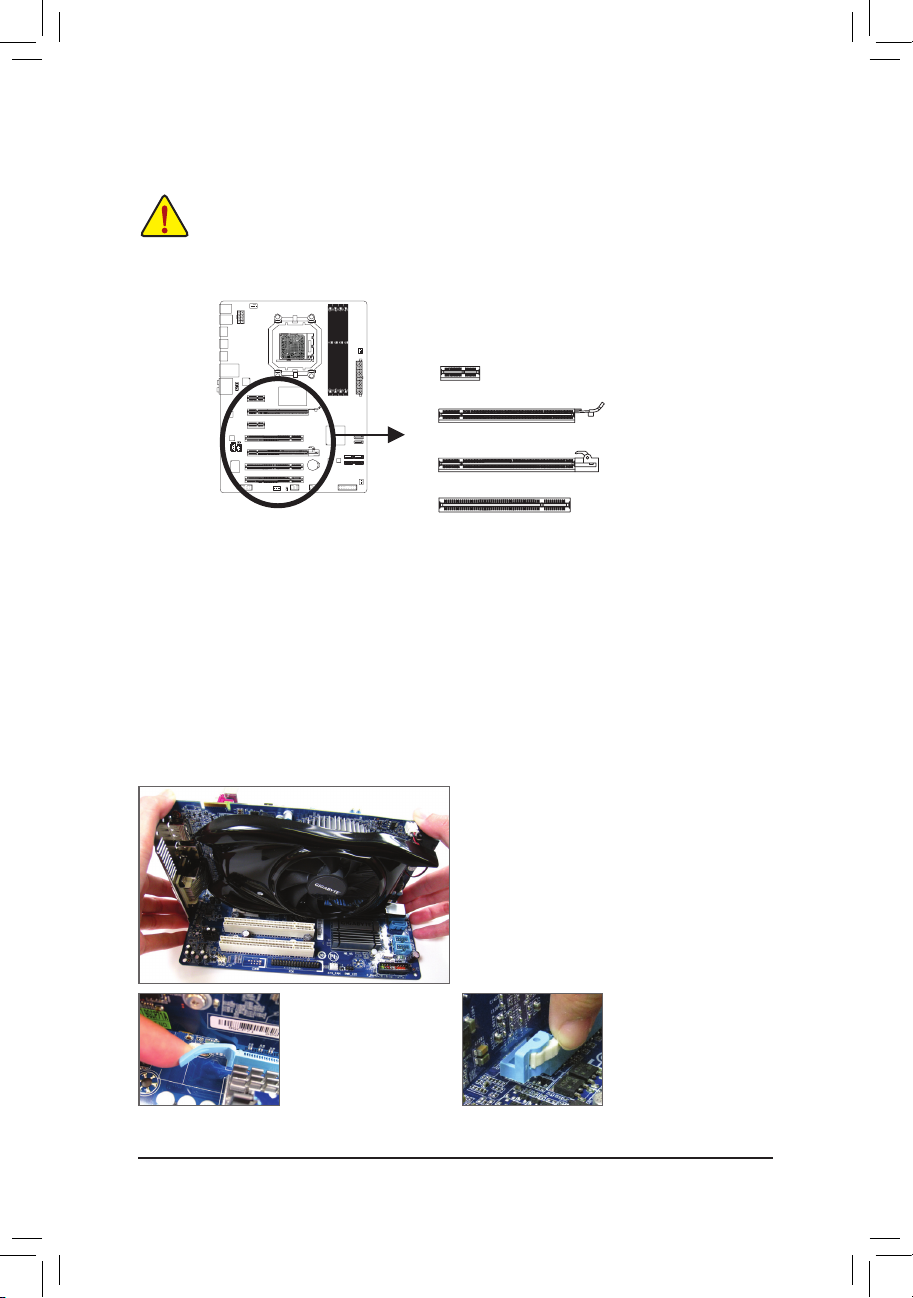
Installation matérielle - 18 -
1-5 Installation d’une carte d’extension
Lisez les lignes directrices suivantes avant de commencer à installer une carte d’extension:
Veuillez vous assurer que la carte mère prend en charge la carte d’extension. Lisez •
attentivement le manuel fourni avec votre carte d’extension.
Toujours éteindre l’ordinateur et débrancher le cordon d’alimentation de la prise de courant avant •
d’installer une carte d’extension, an de prévenir tout endommagement du matériel.
Suivez les étapes ci-dessous pour installer correctement votre carte d’extension dans la fente d’extension.
Localisez une fente d’extension qui prend votre carte en charge. Retirez le couvercle métallique de la fente 1.
du panneau arrière du châssis.
Alignez la carte sur la fente et appuyez sur la carte vers le bas jusqu’à ce qu’elle soit en place dans la 2.
fente.
Assurez-vous que les contacts métalliques sur la carte sont totalement insérés dans la fente.3.
Sécurisez le support métallique de la carte au panneau arrière du châssis avec une vis. 4.
Après avoir installé toutes les cartes d’extension, replacez le (s) couvercle (s) du châssis.5.
Allumez votre ordinateur. Si nécessaire, allez dans la conguration BIOS pour effectuer des 6.
changements de BIOS nécessaires pour votre ou vos cartes d’extension.
Installez le pilote fourni avec la carte d’extension dans votre système d’exploitation. 7.
Exemple: Installation et retrait d’une carte graphique PCI Express:
Fente PCI
Fente PCI Express x1
Fente PCI Express x16 (PCIEX16)
Installation d’une carte graphique : •
Poussez gentiment vers le bas sur le bord
supérieur de la carte jusqu’à ce qu’elle soit
complètement insérée dans la fente PCI Express.
Assurez-vous que la carte soit bien xée dans la
fente et ne pivote pas.
Fente PCI Express x16 (PCIEX4)
Enlever la carte du slot •
PCIEX16 :
Poussez gentiment vers
l’arrière le levier sur la
fente et ensuite levez
tout droit la carte en
dehors de la fente.
Enlever la carte du slot •
PCIEX4 :
Appuyez sur la languette
à l’extrémité de la fente
PCI Express pour libérer
la carte, puis tirez la carte
hors de la fente.
Page 19
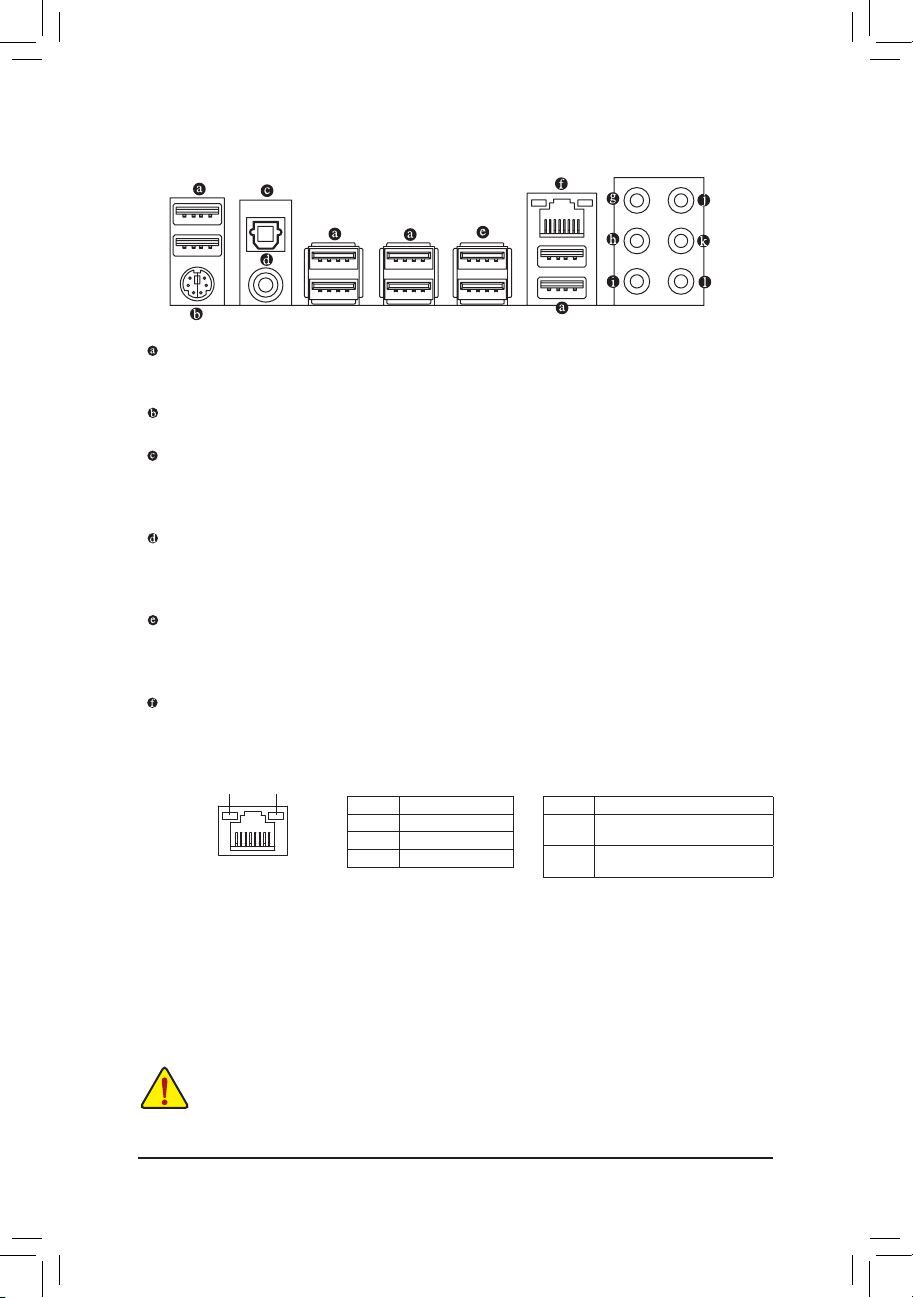
- 19 - Installation matérielle
1-6 Connecteurs du panneau arrière
Lorsque vous enlevez le câble relié au connecteur du panneau arrière, enlevez d'abord le câble •
de l'appareil puis de la carte mère.
Lorsque vous enlevez le câble, tirez tout droit pour le sortir du connecteur. Pour éviter un court- •
circuit électrique à l’intérieur du connecteur du câble, ne le balancez pas d’un côté à l’autre.
Port USB 2.0/1.1
Le port USB prend en charge les spécications USB 2.0/1.1. Utilisez ce port pour des périphériques
USB comme un clavier/une souris USB, une imprimante USB, un disque instantané USB, etc.
Ports de clavier/souris PS/2
Utilisez ce port pour brancher un clavier ou une souris PS/2.
Connecteur optique de sortie S/PDIF
Ce connecteur procure une sortie audio numérique à un système audio externe qui prend en charge
l’audio optique numérique. Avant d’utiliser cette fonction, assurez-vous que votre système audio
possède un connecteur d’entrée audio optique numérique.
Connecteur coaxial de sortie S/PDIF
Ce connecteur fournit une sortie audio numérique à un système audio externe qui prend en charge
l’audio coaxial numérique. Avant d’utiliser cette fonction, assurez-vous que votre système audio
possède un connecteur d’entrée audio coaxial numérique.
Port USB 3.0/2.0
Le port USB 3.0 prend en charge les spécications USB 3.0 et est aussi compatible avec les
spécications USB 2.0/1.1. Utilisez ce port pour des périphériques USB comme un clavier/une souris
USB, une imprimante USB, un disque instantané USB, etc.
Port LAN RJ-45
Le port LAN Gigabit Ethernet fournit une connexion Internet avec un débit atteignant 1 Gbps. Ce qui
suit décrit les états des DEL du port LAN.
DEL d’activité
DEL de connexion/
DEL de Vitesse
Port LAN
DEL d’activité:DEL de connexion/DEL de Vitesse:
Etat Description
Orange Dé bit de 1 Gbps
Vert Débit de 10 0 Mbps
Eteinte Débit de 10 M bps
Etat Description
Clignote Transmission d e données
ou récep tion en cours
Eteinte Aucune trans mission de donn ées
ou récep tion en cours
Page 20
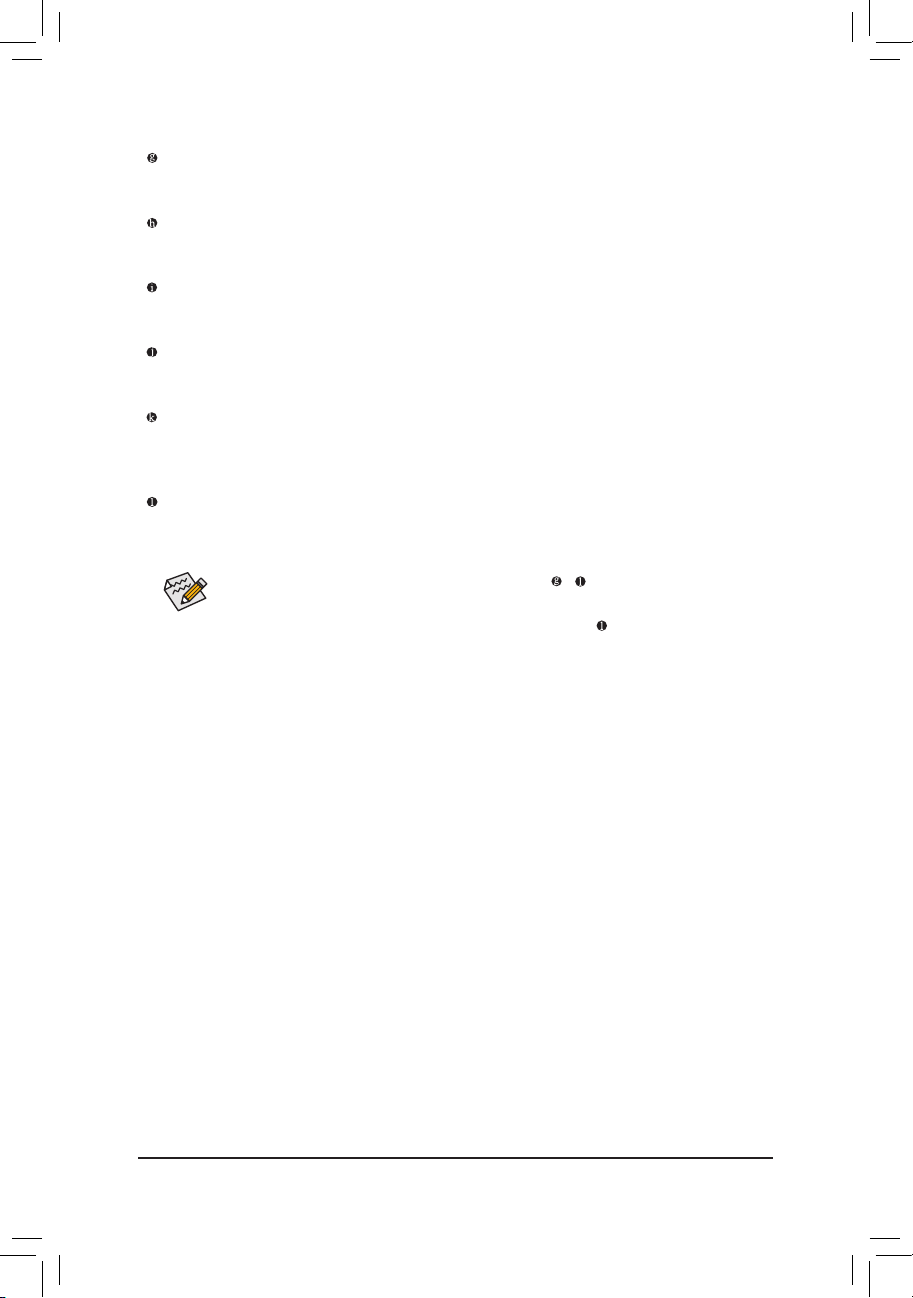
Installation matérielle - 20 -
En plus des paramètres par défaut des haut-parleurs, les ~ connecteurs audio seront
recongurés pour effectuer différentes fonctions via le logiciel audio. Seuls les microphones
doivent TOUJOURS être connectés au connecteur d’entrée MIC ( ). Référez-vous aux
instructions sur le paramétrage d’une conguration audio à un canal 2/4/5.1/7.1 dans le chapitre
5, “ Conguration audio à un canal 2/4/5.1/7.1”
Connecteur de sortie de haut-parleur central/caisson de basse (Orange)
Utilisez ce connecteur audio pour brancher les haut-parleurs centraux/de caisson de basse dans une
conguration audio de canal 5.1/7.1.
Connecteur de sortie de haut-parleur arrière (Noir)
Utilisez ce connecteur audio pour brancher les haut-parleurs arrière dans une conguration audio de
canal 4 /5.1/7.1.
Connecteur de sortie de haut-parleur latéral (Gris)
Utilisez ce connecteur audio pour brancher les haut-parleurs latéraux dans une conguration audio de
canal 7.1.
Entrée de ligne (Bleu)
La prise de l’entrée de ligne par défaut. Utilisez ce connecteur audio pour des périphériques à entrée
de ligne comme un lecteur optique, un walkman, etc.
Connecteur de sortie de ligne (Vert)
Le connecteur de sortie de ligne par défaut. Utilisez ce connecteur audio pour des écouteurs ou un
haut-parleur à deux canaux. Ce connecteur peut servir à branchez des haut-parleurs avant dans une
conguration audio à un canal 4/5.1/7.1
Connecteur d’entrée MIC (Rose)
La prise de l’entrée MIC par défaut. Le microphone se connecte à ce connecteur.
Page 21
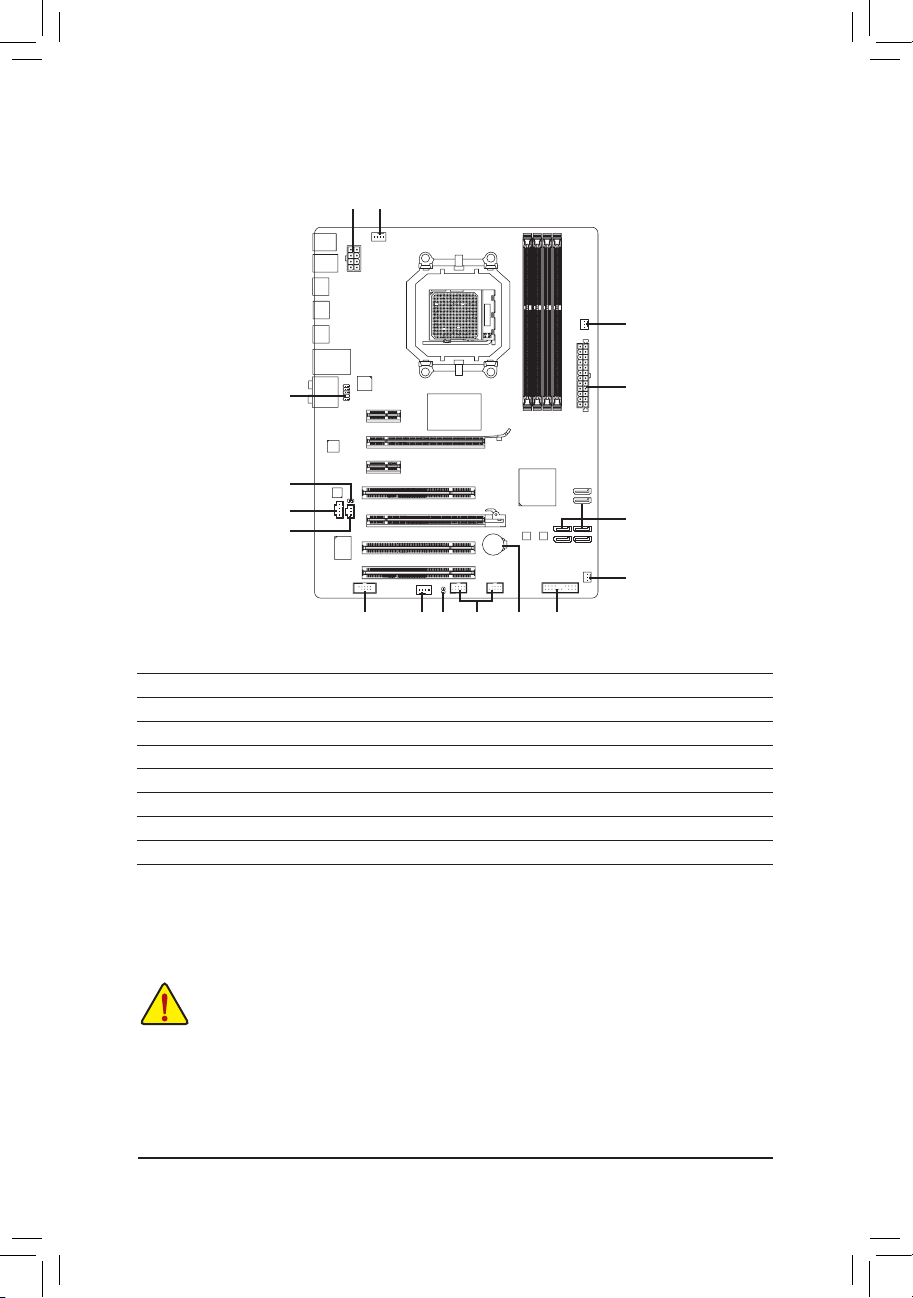
- 21 - Installation matérielle
1-7 Connecteurs internes
Lisez les lignes directrices suivantes avant de connecter des périphériques externes:
Assurez-vous d’abord que vous périphériques sont conformes aux connecteurs sur lesquels •
vous souhaitez les connecter.
Avant d’installer les périphériques, assurez-vous de les éteindre tous ainsi que votre ordinateur. •
Débranchez la che d’alimentation de la prise d’alimentation pour éviter d’endommager les
périphériques.
Après avoir installé le périphérique et avoir allumé l’ordinateur, assurez-vous que le câble du •
périphérique a été correctement branché au connecteur sur la carte mère.
1) ATX _12V 9) F_A UD IO
2) ATX 10) CD_IN
3) CPU_ FAN 11) SPDIF_IN
4) SYS_FAN1/2 12) SP DI F_O UT
5) PWR_FAN 13) F_U SB 1/F_ US B2
6) BAT 14) COMA
7) SATA3_0/1/2/3/4/5 15) CLR_CMOS
8) F_PA NE L
123
5
14 4 13
9
10
11
12
7
8
4
15 6
Page 22
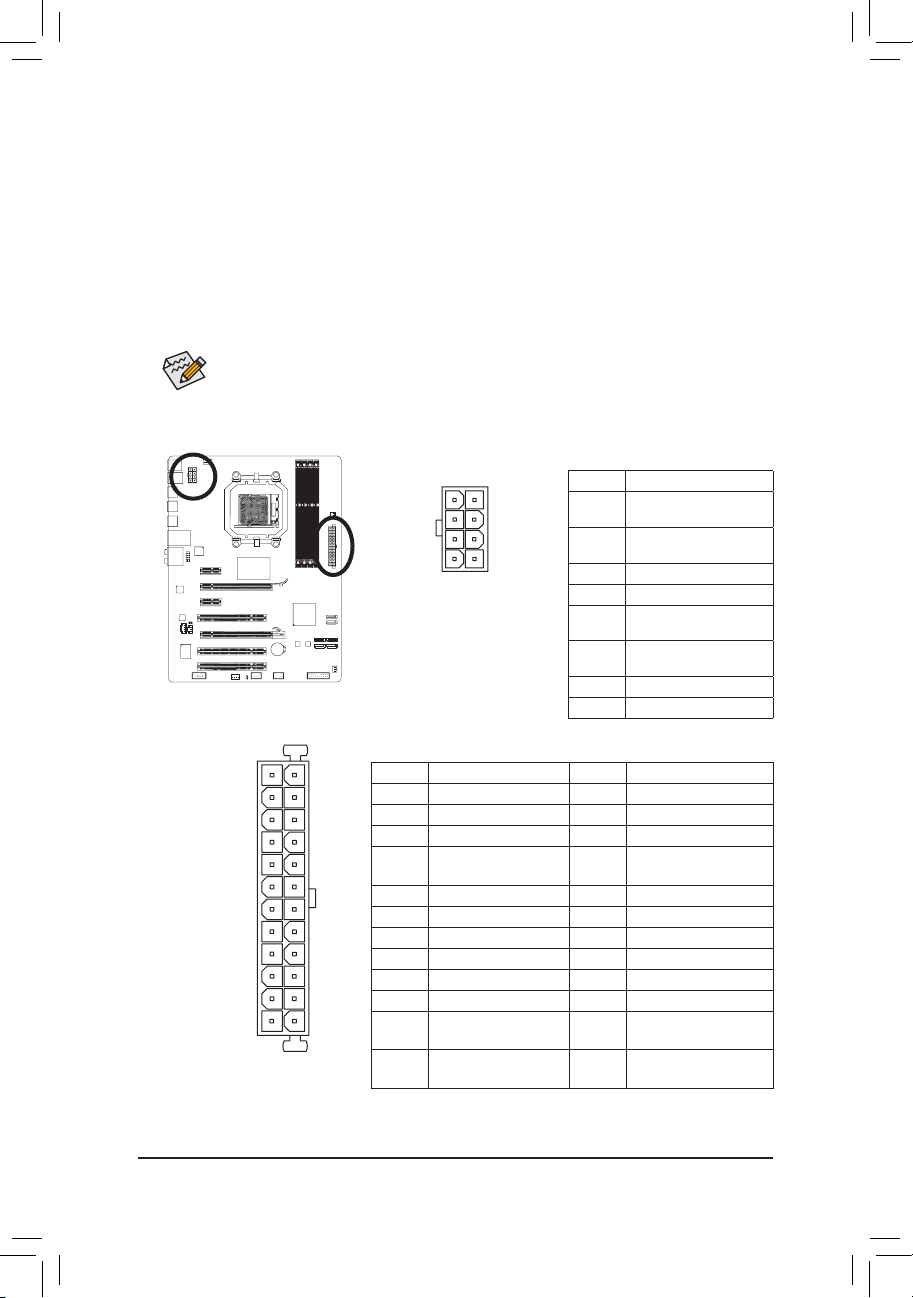
Installation matérielle - 22 -
ATX_12V:
ATX:
1/2) ATX_12V/ATX (connecteur d’alimentation 2x4 12V et connecteur d’alimentation
principale 2x12)
Avec l’utilisation du connecteur d’alimentation, l’alimentation électrique peut fournir un courant
sufsamment stable à tous les composants de la carte mère. Avant de brancher le connecteur
d’alimentation, veuillez d’abord vous assurer que l’alimentation électrique est coupée et que tous les
périphériques sont correctement installés. Le connecteur d’alimentation possède une conception à
sécurité intégrée. Branchez le câble d’alimentation électrique au connecteur d’alimentation dans le
bon sens. Le connecteur d’alimentation de 12V fournit du courant à le processeur principalement. Si le
connecteur d’alimentation de 12V n’est pas branché, le système ne démarrera pas.
Il est conseillé d’utiliser une alimentation électrique capable de soutenir une haute consommation
d’énergie (500 W ou plus) pour satisfaire aux conditions d’extension. Si vous utilisez une
alimentation électrique qui ne fournit pas le courant nécessaire, le résultat peut aboutir à un
système instable ou incapable de démarrer.
131
2412
ATX
ATX_12V
5
8
1
4
Broche N. Dénition
1 MASSE (Seulement pour
les broches 2 x 4 12V)
2 MASSE (Seulement pour
les broches 2 x 4 12V)
3 MASSE
4 MASSE
5 +12V (Seulement pour les
broches 2 x 4 12V)
6 +12V (Seulement pour les
broches 2 x 4 12V)
7 +12V
8 +12V
Broche N. Dénition Broche N. Dénition
1 3,3V 13 3,3V
2 3,3V 14 -12V
3 MASSE 15 MASSE
4 +5V 16 PS_ON (marche/arrêt
doux)
5 MASSE 17 MASSE
6 +5V 18 MASSE
7 MASSE 19 MASSE
8 Bonne tension 20 -5V
9 5VSB (veille +5V) 21 +5V
10 +12V 22 +5V
11 +12V (seulement pour ATX
à 2 x 12 broches)
23 +5V (seulement pour ATX
à 2 x 12 broches)
12 3,3V (seulement pour ATX
à 2 x 12 broches)
24 MASSE (seulement pour
ATX à 2 x 12 broches)
Page 23
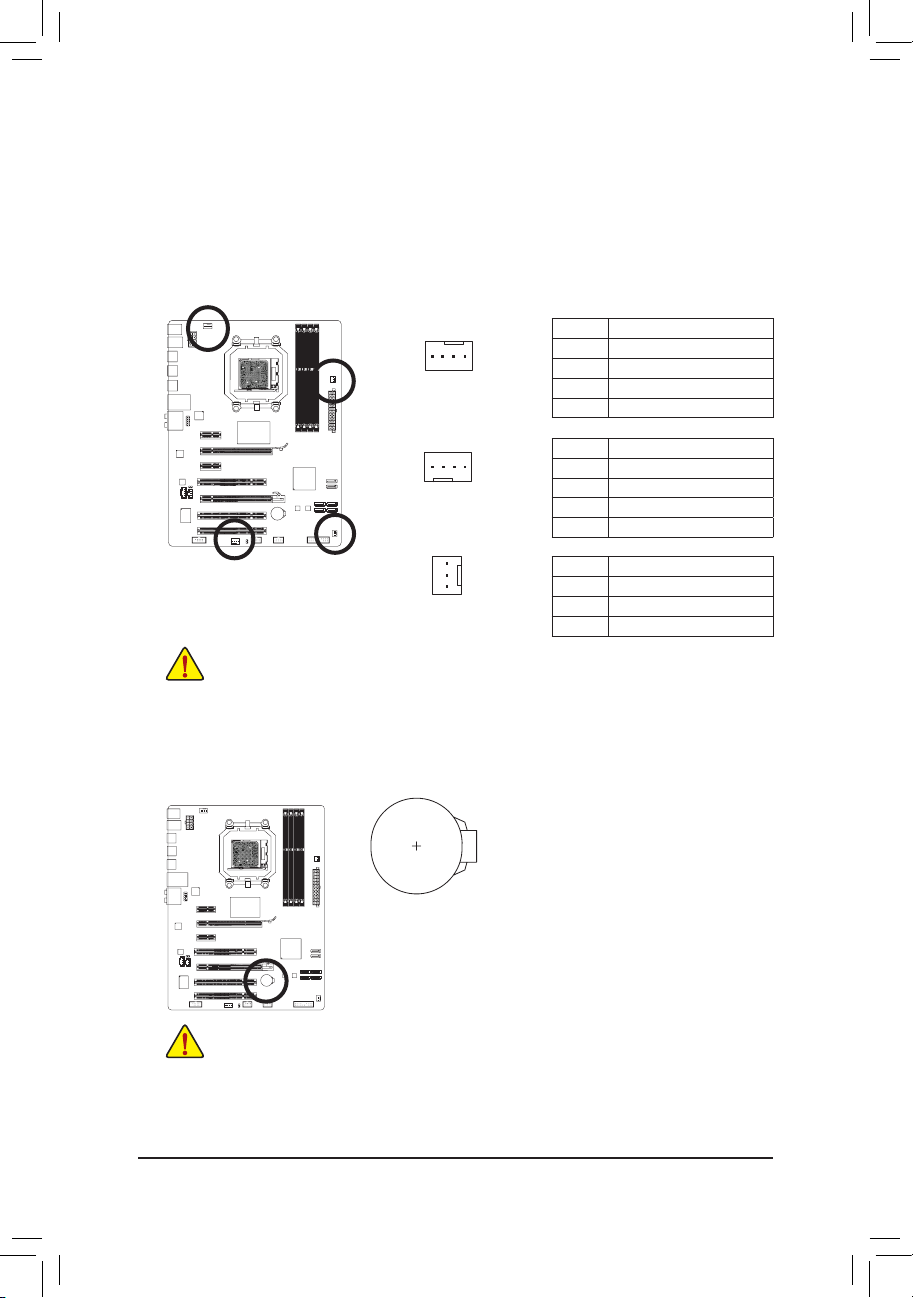
- 23 - Installation matérielle
3/4/5) CPU_FAN/SYS_FAN1/SYS_FAN2/PWR_FAN (En-têtes de Ventilateurs)
Cette carte mère dispose d'un connecteur pour ventilateur CPU à 4 broches (CPU_FAN), de connecteurs
pour ventilateur système à 4 broches (SYS_FAN1) et à 3 broches (SYS_FAN2), et d'un connecteur pour
ventilateur d'alimentation à 3 broches (PWR_FAN). La plupart des connecteurs des ventilateurs possèdent une
conception d’insertion à sécurité intégrée. Lors de la connection d’un câble de ventilateur, assurez-vous de
le connecter dans l’orientation correcte (le l noir du connecteur est le l de mise à la masse). La carte mère
prend en charge la commande de vitesse du ventilateur du processeur, ce qui nécessite d’utiliser un ventilateur
du processeur avec une conception à commande de vitesse du ventilateur. Pour une dissipation de chaleur
optimale, il est conseillé d’installer un ventilateur système à l’intérieur du châssis.
Veillez à connecter les câbles de ventilateur aux connecteurs de ventilateurs pour éviter à votre processeur •
et au système de surchauffer. Une surchauffe risque d’endommager le processeur ou le système peut
tomber en panne.
Ces connecteurs de ventilateur ne sont pas des blocs de cavaliers de conguration. Ne placez pas de •
couvercle de cavalier sur les en-têtes.
CPU_FAN
1
SYS_FAN1
DEBUG
PORT
1
CPU_FAN:
Broche N. Dénition
1 MASSE
2 +12V / Commande de vitesse
3 Capteur
4 Commande de vitesse
SYS_FAN1:
Broche N. Dénition
1 MASSE
2 +12V / Commande de vitesse
3 Capteur
4 Réservé
SYS_FAN2/PWR_FAN:
Broche N. Dénition
1 MASSE
2 +12V
3 Capteur
6) BAT (Batterie)
La batterie apporte du courant pour conserver les valeurs (comme les congurations BIOS, les informations de
date et d’heure) dans le CMOS quand l’ordinateur est éteint. Remplacez la batterie quand sa tension chute à
un niveau faible ou quand les valeurs du CMOS peuvent ne pas être dèles ou avoir été perdues.
Vous pouvez effacer les valeurs CMOS en retirant la batterie:
Eteignez l’ordinateur et débranchez le câble d’alimentation.1.
Sortez délicatement la batterie du support de batterie et mettez-la de côté 2.
pendant une minute. (Sinon vous pouvez utiliser un objet métallique comme
un tournevis pour toucher les bornes positive et négative dans le support de
la batterie et les court-circuiter pendant cinq secondes)
Replacez la batterie. 3.
Branchez la che d’alimentation et redémarrez l’ordinateur.4.
Eteignez toujours votre ordinateur et débranchez le câble d’alimentation avant de remplacer la batterie. •
Remplacez la batterie par une batterie équivalente. Danger d’explosion si la batterie n’est pas •
correctement remplacée.
Contactez le lieu d’achat ou le revendeur local si vous ne pouvez pas remplacer la batterie par vous-même •
ou si vous n’êtes pas certain(e) du modèle de batterie.
Quand vous installez la batterie, notez l’orientation du côté positif (+) et du côté négatif (-) de la batterie (le •
côté positif devrait être tourné vers le haut).
Les batteries usagées doivent être manipulées en fonction des réglementations locales. •
1
SYS_FAN2/PWR_FAN
Page 24
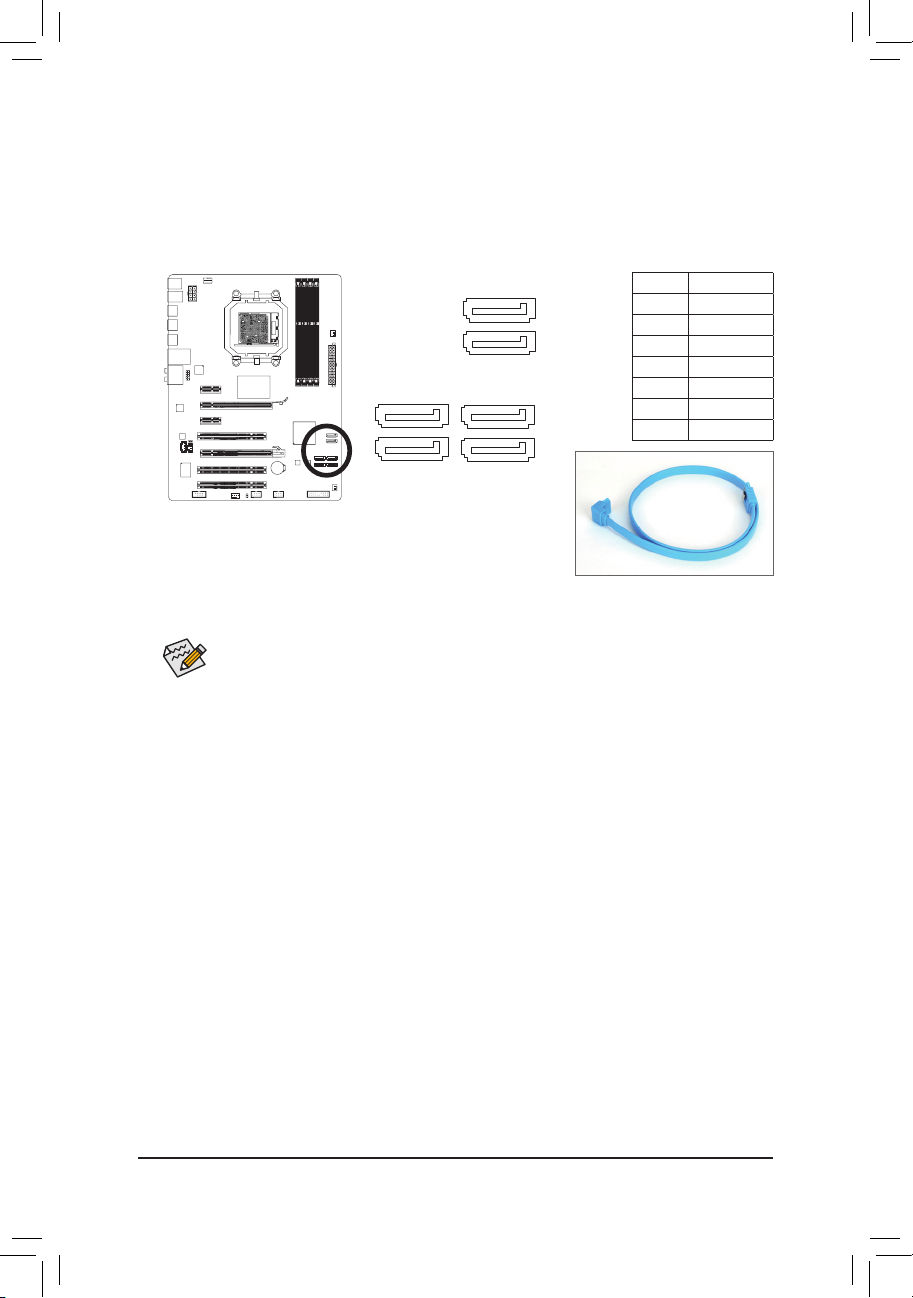
Installation matérielle - 24 -
7) SATA3_0/1/2/3/4/5 (Connecteurs SATA 6Go/s, contrôlé par AMD SB850 South Bridge)
Les connecteurs SATA sont conformes à la norme SATA 6Go/s et sont compatibles avec les normes
SATA 3Go/s et SATA 1,5Go/s. Chaque connecteur SATA prend en charge un seul périphérique SATA.
Le contrôleur AMD SB850 prend en charge RAID 0, RAID 1, RAID 5, RAID 10 et JBOD. Référez-vous
au chapitre 5, “Conguration de disque(s) dur(s) SATA” pour des instructions sur la conguration d’une
matrice de disques RAID.
Une conguration RAID 0 ou RAID 1 nécessite au moins deux disques durs. Si vous •
prévoyez d’utiliser plus de deux disques durs, le nombre total de disques durs doit être un
chiffre paire.
Une conguration RAID 5 nécessite au moins trois disques durs. (il n’est pas nécessaire que •
le nombre total de disques durs soit un chiffre pair.)
Une conguration RAID 10 nécessite quatre disques durs. •
SATA3_0
SATA3_1
SATA3_3
SATA3_2
DEBUG
PORT
G.QBOFM
1
7
1
7
DEBUG
PORT
G.QBOFM
DEBUG
PORT
G.QBOFM
DEBUG
PORT
G.QBOFM
SATA3_4
SATA3_5
DEBUG
PORT
G.QBOFM
DEBUG
PORT
G.QBOFM
7
7
1
1
Veuillez raccorder l'extrémité en L du
câble SATA à votre disque dur SATA.
Broche N. Dénition
1 MASSE
2 TXP
3 TXN
4 MASSE
5 RXN
6 RXP
7 MASSE
Page 25
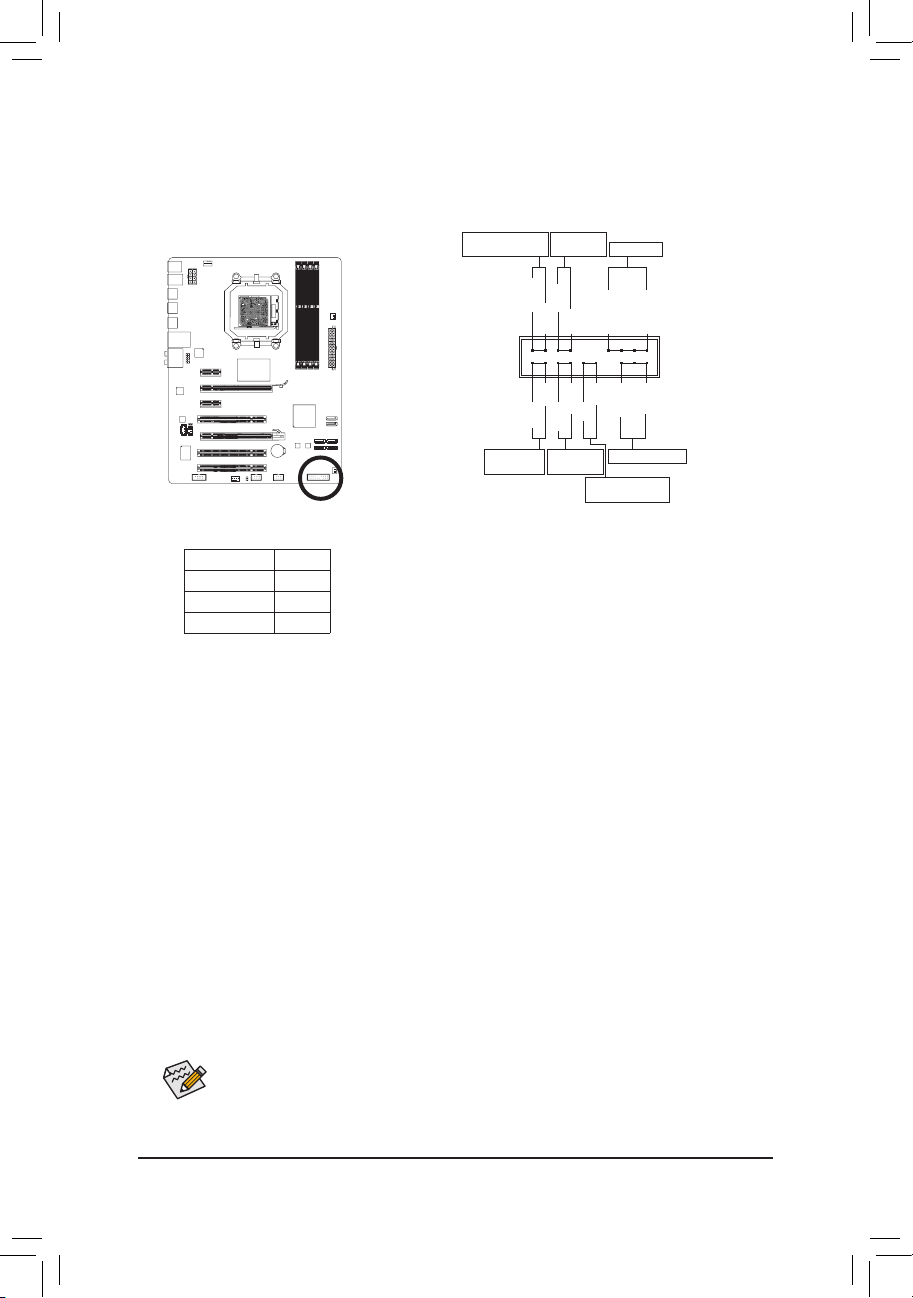
- 25 - Installation matérielle
8) F_PANEL (Connecteur du Panneau Avant)
Connectez le commutateur d’alimentation, le commutateur de réinitialisation, le haut-parleur, le capteur/
détecteur d’ouverture du châssis et le témoin d’état système sur châssis à cet en-tête en fonction
des allocations de broches présentées ci-dessous. Notez les broches positives et négatives avant de
brancher les câbles.
PW • (Interrupteur d’alimentation, Rouge) :
Connecte le commutateur d’alimentation sur le panneau avant du châssis. Vous pouvez congurer
la façon d’éteindre votre système à l’aide du commutateur d’alimentation (référez-vous au chapitre 2,
“Conguration BIOS”, “Conguration de la gestion de l’alimentation” pour plus d’informations).
SPEAK • (Haut-parleur, Orange) :
Connecte le haut-parleur sur le panneau avant du châssis. Le système fait un rapport sur l’état de
démarrage du système en émettant un code bip. Un simple bip court sera émis si aucun problème
n’est détecté au démarrage du système. Si un problème est détecté, le BIOS peut émettre des bips
de formes différentes pour indiquer le problème. Référez-vous au chapitre 5 “ Dépannage “ pour des
informations sur les codes de bips.
HD • (LED d'activité disque dur, Bleu):
Connecte la DEL d’activité du disque dur sur le panneau avant du châssis. La DEL est allumée quand
le disque dur est en train de lire ou d’écrire des données.
RES • (Interrupteur de Réinitialisation, Vert):
Connecte le commutateur de réinitialisation sur le panneau avant du châssis. Appuyez sur le
commutateur de réinitialisation pour redémarrer l’ordinateur si ce dernier gèle et n’effectue pas un
redémarrage normal.
CI • (En-tête D’intrusion du Châssis, Gris):
Connectez au capteur/détecteur d’ouverture du châssis qui peut détecter si le couvercle du châssis a
été ouvert. Cette fonction nécessite un châssis avec capteur/détecteur d’ouverture du châssis.
MSG/PWR • (DEL de message /Alimentation/Sommeil, Jaune/Pourpre):
Se connecte à l’indicateur d’état d’alimentation sur le panneau avant
du châssis. La DEL est allumée quand le système est en cours de
fonctionnement. La DEL continue de clignoter quand le système est en
état de sommeil S1. La DEL est éteinte quand le système est en état de
sommeil S3 /S4 ou hors tension (S5).
La conception du panneau avant peut différer en fonction du châssis. Un module de panneau
avant se compose principalement d’un commutateur d’alimentation, d’un commutateur de
réinitialisation, d’une DEL d’alimentation, d’une DEL d’activité du disque dur, de haut-parleur, etc.
Quand vous connectez le module du panneau avant de votre châssis à cet connecteur, veillez à
ce que les allocations des câbles et des broches correspondent bien.
DEL d’alimentation
1
2
19
20
CI-
CI+
PWR-
PWR+
MSG-
PW-
SPEAK+
SPEAK-
MSG+
PW+
DEL de message/
Alimentation/Sommeil
Haut-parleur
Commutateur
d’alimentation
HD-
RES+
HD+
RES-
DEL de disque
dur IDE actif
Interrupteur de
réinitialisation
En-tête D’intrusion
du Châssis
Etat du système DEL
S0 Allumée
S1 Clignote
S3/S4/S5 Eteinte
Page 26
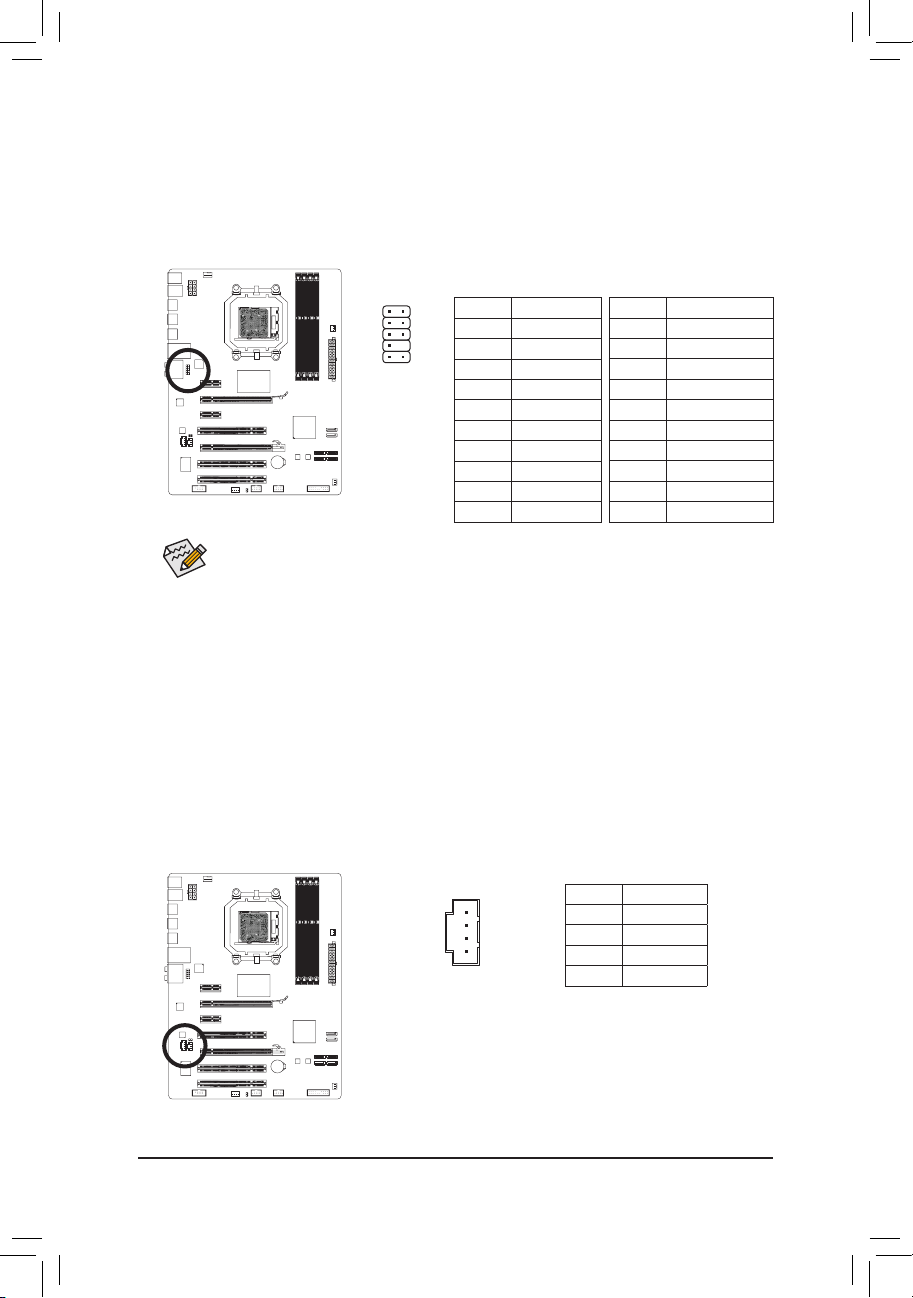
Installation matérielle - 26 -
9) F_AUDIO (Connecteur du Panneau Avant)
Le connecteur audio du panneau avant prend en charge le son haute dénition Intel (HD) et le son
AC’97. Vous pouvez connecter le module audio du panneau avant de votre châssis à cet en-tête.
Assurez-vous que les allocations des câbles du connecteur de module correspondent aux allocations des
broches sur l’en-tête de la carte mère. Une mauvaise connexion entre le connecteur de module et l’en-
tête de la carte mère empêchera le périphérique de fonctionner, voire l’endommagera.
Pour le son HD du panneau
avant:
Pour le son AC’97 du panneau
avant:
Le connecteur audio en face avant prend en charge l'audio HD par défaut. Si votre châssis •
possède un module son AC’97 de panneau avant, référez-vous aux instructions sur la façon
d’activer la fonctionnalité AC’97 via le logiciel audio dans le chapitre 5, “Conguration audio à
un canal 2/4/5.1/7.1”
Les signaux audio sont présents simultanément sur les deux connexions audio en face avant •
et en face arrière. Si vous voulez couper le son du panneau audio arrière (pris en charge
uniquement lors de l’utilisation d’un module audio de panneau avant HD), consultez le
chapitre 5, "Conguration 2/4/5.1/7.1-Chaîne audio."
Certains châssis fournissent un module audio de face avant disposant de connecteurs •
séparés sur chaque l, au lieu d'une che unique. Pour des informations sur la connexion
d’un module audio du panneau avant qui possède différentes allocations de câbles, veuillez
contacter le fabricant du châssis.
10) CD_IN (Connecteur D’entrée CD)
Vous pouvez connecter le câble audio fourni avec votre lecteur optique à l’en-tête.
1
2
9 10
1
Broche N. Dénition
1 MIC
2 MASSE
3 Alimentation MIC
4 NC
5 Sortie de ligne (D)
6 NC
7 NC
8 Pas de broche
9 Sortie de ligne (G)
10 NC
Broche N. Dénition
1 MIC2_L
2 MASSE
3 MIC2_R
4 -ACZ_DET
5 LINE2_R
6 MASSE
7 FAUDIO_JD
8 Pas de broche
9 LINE2_L
10 MASSE
Broche N. Dénition
1 CD-L
2 MASSE
3 MASSE
4 CD-R
Page 27
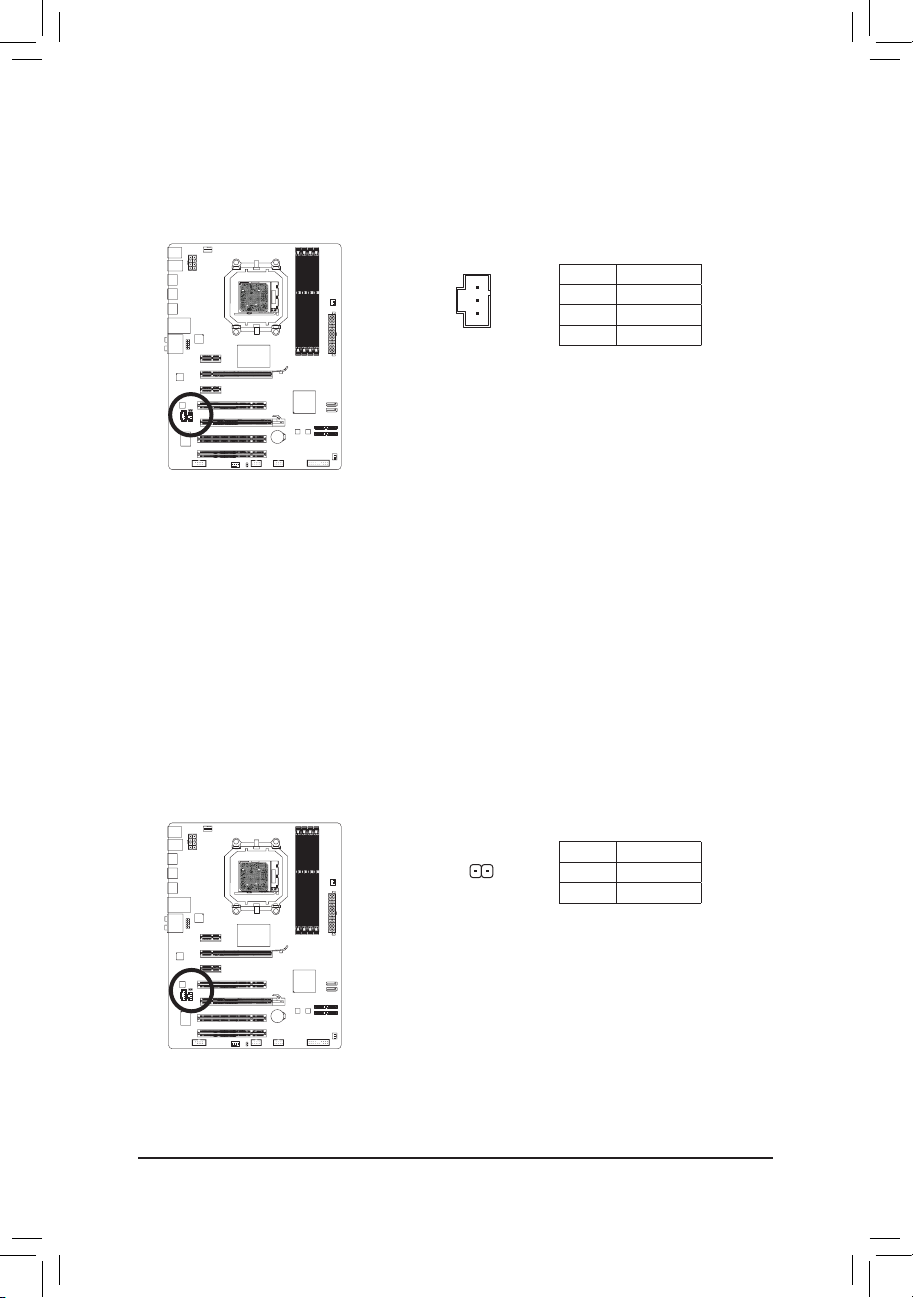
- 27 - Installation matérielle
11) SPDIF_IN (En-tête D’entrée S/PDIF)
Cet en-tête prend en charge l’entrée numérique S/PDIF et peut se connecter à un périphérique audio
qui prend en charge une sortie audio numérique via un câble d’entrée S/PDIF en option. Pour acheter le
câble d’entrée S/PDIF en option, veuillez contacter votre revendeur local.
12) SPDIF_OUT (Connecteur de sortie S/PDIF)
Ce connecteur prend en charge la sortie S/PDIF numérique et permet de connecter un câble audio
numérique S/PDIF (fourni par les cartes d’extension) pour la sortie audio numérique de votre carte mère
vers certaines cartes d’extension comme les cartes graphiques et les cartes audio. Par exemple, il est
possible que pour certaines cartes graphiques vous deviez utiliser un câble audio numérique S/PDIF
pour la sortie audio numérique de votre carte mère sur votre carte graphique si vous connectez un écran
HDMI capable d’afcher sur la carte graphique et d’avoir en même temps la sortie audio de l’écran
HDMI. Pour de plus amples informations concernant la connexion du câble audio numérique S/PDIF,
veuillez lire attentivement le manuel de votre carte d’extension.
1
1
Broche N. Dénition
1
Alimentation
2 SPDIFI
3 MASSE
Broche N. Dénition
1 SPDIFO
2 MASSE
Page 28
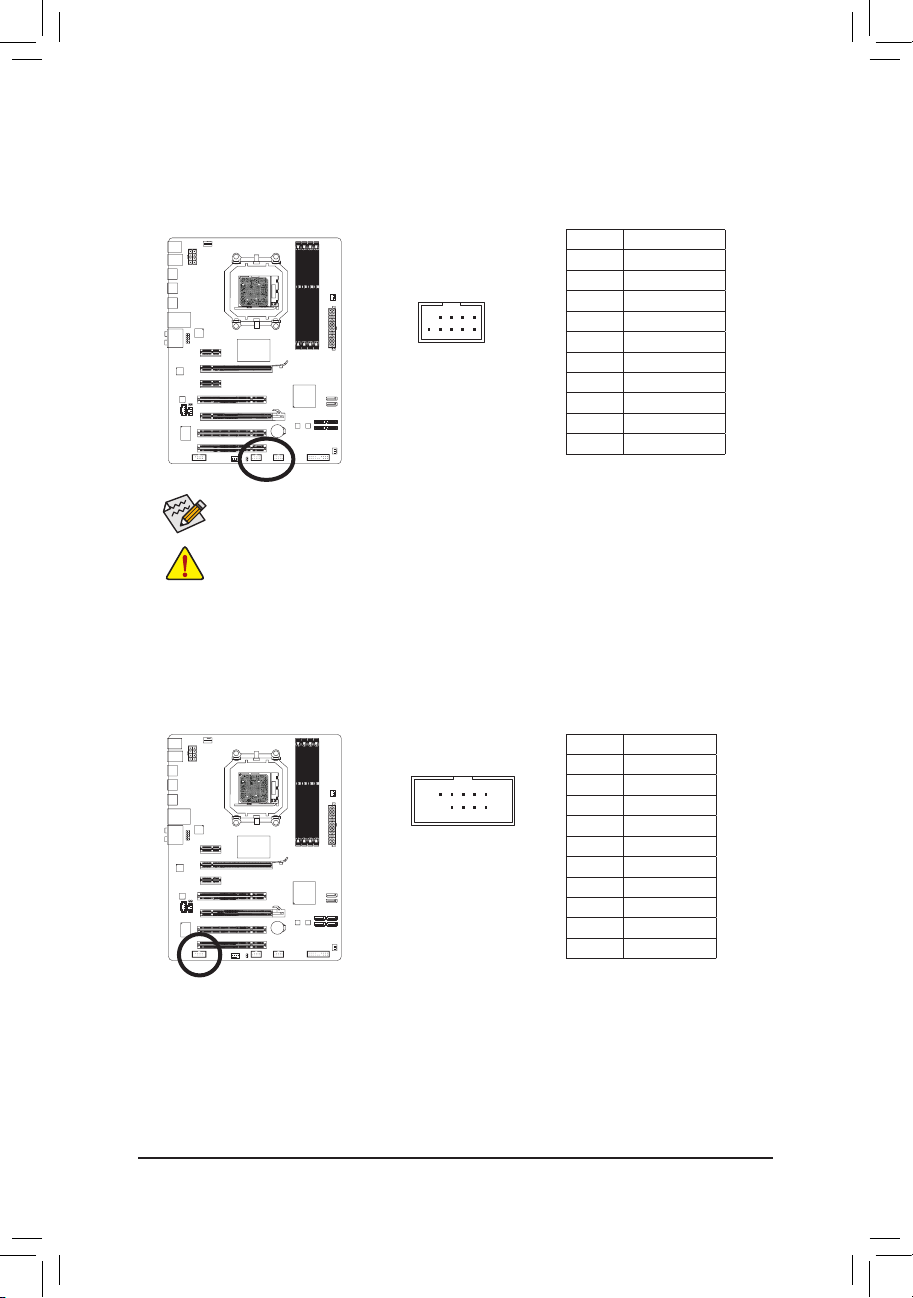
Installation matérielle - 28 -
13) F_USB1/F_USB2 (Connecteur USB)
Les connecteurs sont conformes aux spécications USB 2.0/1.1. Chaque connecteur USB peut fournir
deux ports via un support USB en option. Pour acheter le support USB en option, veuillez contacter le
revendeur local.
Ne branchez pas le câble (à 2 x 5 broches) du support IEEE 1394 dans le connecteur USB. •
Avant d’installer le support USB, assurez-vous d’éteindre votre ordinateur et de débrancher •
le cordon d’alimentation de la prise de courant an de prévenir tout endommagement du
support USB.
G.QBOFM
10
9
2
1
Lorsque le système est en mode S4/S5, seulement les ports USB routés à l’embase F_USB1
peuvent supporter la fonction ON/OFF Charge.
Broche N. Dénition
1 Alimentation (5V)
2 Alimentation (5V)
3 USB DX4 USB DY5 USB DX+
6 USB DY+
7 MASSE
8 MASSE
9 Pas de broche
10 NC
14) COMA (Connecteur de Port Série)
Le connecteur COM permet d’avoir un port série par le biais d’un câble de port COM optionnel. Pour
acheter le câble de port COM optionnel, veuillez prendre contact avec votre détaillant.
10
9
2
1
Broche N. Dénition
1 NDCD2 NSIN
3 NSOUT
4 NDTR5 MASSE
6 NDSR7 NRTS8 NCTS9 NRI-
10 Pas de broche
Page 29
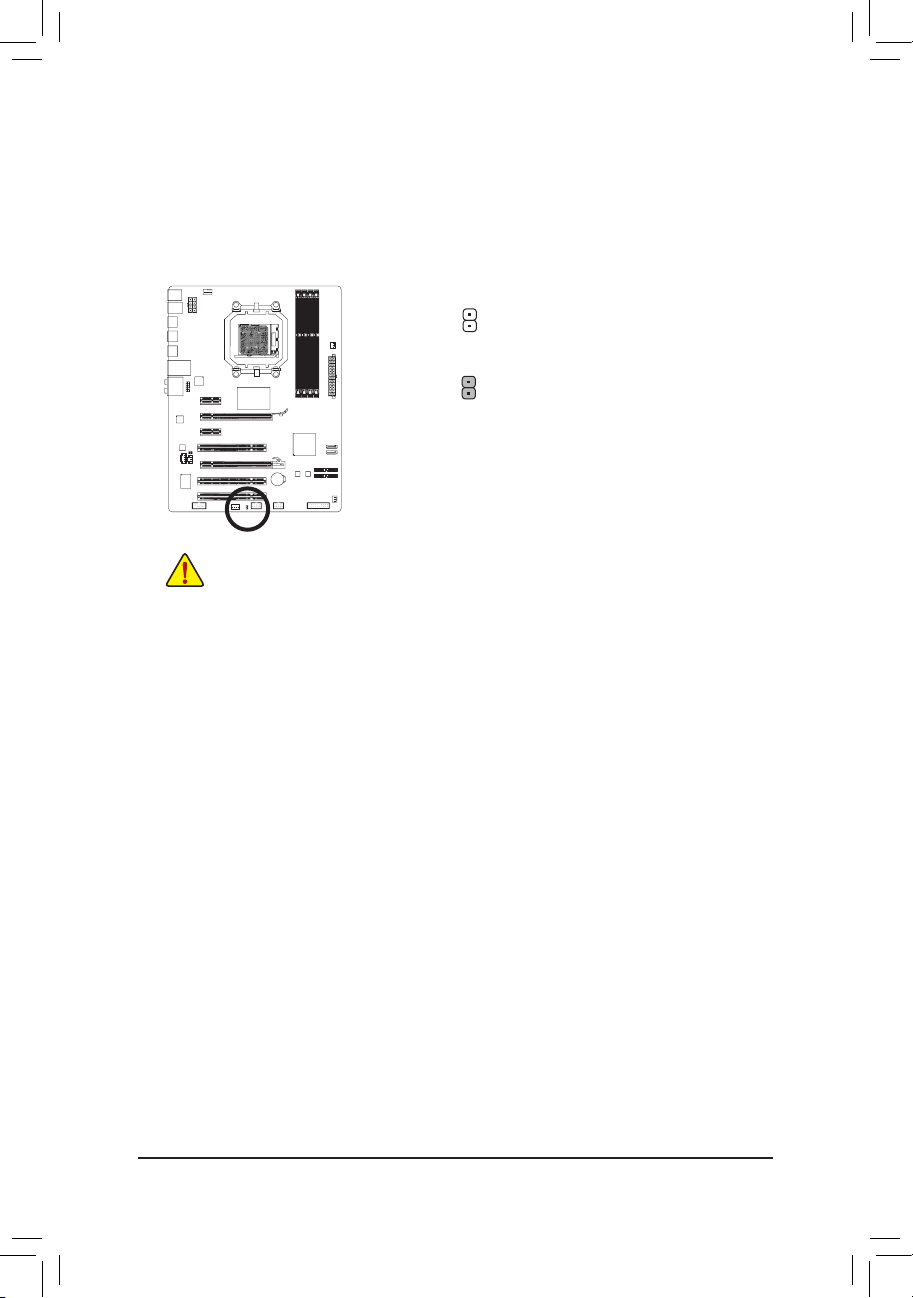
- 29 - Installation matérielle
15) CLR_CMOS (Effacer le Cavalier du CMOS)
Utilisez ce cavalier pour effacer les valeurs du CMOS (par ex. : informations de date et congurations
BIOS) et réinitialiser les valeurs du CMOS aux paramètres usine par défaut. Pour effacer les valeurs du
CMOS, placez un couvercle de cavalier sur les deux broches pour court-circuiter temporairement les
deux broches ou utilisez un objet métallique comme un tournevis pour toucher les deux broches pendant
quelques secondes.
Toujours éteindre votre ordinateur et débrancher le cordon d’alimentation de la prise de •
courant avant d’effacer les valeurs du CMOS.
Après avoir effacé les valeurs du CMOS et avant d’allumer votre ordinateur, veillez à retirer •
le couvercle de cavalier du cavalier. Dans le cas contraire, cela peut endommager la carte
mère.
Après redémarrage du système, allez dans la conguration du BIOS pour charger les •
paramètres d'usine par défaut (choisissez Load Optimized Defaults) ou congurer
manuellement les réglages du BIOS (référez-vous au Chapitre 2, "Conguration du BIOS,"
pour les congurations du BIOS).
Ouvrir: Normal
Court: Effacer les valeurs CMOS
Page 30

Installation matérielle - 30 -
Page 31

- 31 - Conguration du BIOS
Le BIOS (Basic Input and Output System) enregistre les paramètres du matériel du système dans la CMOS
sur la carte mère. Ses fonctions principales incluent la fonctionnalité Power-On Self-Test (POSTE) pendant
le démarrage du système, l'enregistrement des paramètres du système et le chargement du système
d'exploitation, etc. Le BIOS possède aussi un programme de conguration du BIOS qui vous permet
de modier les réglages de conguration basique ou d'activer certaines fonctions du système. Lorsque
l'alimentation est coupée, la batterie de la carte mère fournira un courant d'alimentation au CMOS pour
garder les valeurs de conguration dans le CMOS.
Pour ouvrir le programme de conguration du BIOS, appuyez sur la touche <Delete> pendant le POSTE
lorsque l'alimentation vient d'être établie. Pour afcher les options avancées du menu de conguration du
BIOS, vous pouvez appuyer sur <Ctrl> + <F1> dans le menu principal du programme de conguration du
BIOS.
Pour mettre à jour le BIOS, utilisez GIGABYTE Q-Flash ou l'utilitaire @BIOS.
Q-Flash permet à l'utilisateur de mettre à jour rapidement et facilement ou de sauvegarder le BIOS sans •
avoir à ouvrir le système d'exploitation.
@BIOS est un utilitaire pour Windows qui recherche et télécharge la dernière version du BIOS à partir •
de Internet, pour mettre à jour le BIOS.
Pour plus d'instructions sur l'utilisation de Q-Flash et de l'utilitaire @BIOS, référez-vous au Chapitre 4,
"Utilitaire de mise à jour du BIOS".
Chapitre 2 Conguration du BIOS
La mise à jour du BIOS peut poser des risques, si vous n'avez aucun problème avec la •
version actuelle du BIOS, il n'est pas recommandé de mettre à jour le BIOS. Faites attention
lorsque vous mettez à jour le BIOS. Une conguration incorrecte du BIOS peut causer un mal
fonctionnement du système.
Le BIOS fera un code bip pendant le POSTE. Référez-vous au chapitre 5 “ Dépannage “ pour •
des informations sur les codes de bips.
Il n'est pas recommandé de modier les réglages par défaut (sauf si vraiment nécessaire) pour •
réduire le risque d'instabilité du système ou d'autres erreurs. Le système peut ne plus démarrer
correctement si vous modiez incorrectement les réglages. Si c'est le cas, essayez d'effacer les
valeurs CMOS et réinitialisez la carte mère pour restaurer les valeurs par défaut. (Voir la section
"Charger les réglages par défaut optimisés" dans ce chapitre ou l'introduction sur le cavalier
d'effacement de la batterie/du CMOS dans Chapitre 1 pour effacer les valeurs CMOS).
Page 32

Conguration du BIOS - 32 -
2-1 Écran de démarrage
Les écrans suivants peuvent apparaîtres lorsque l'ordinateur démarre.
A. L'écran LOGO (par défaut)
B. L'écran POSTE
Touches de fonction :
<TAB> : ECRAN POSTE
Appuyez sur le bouton <Tab> pour afcher l'écran POSTE BIOS. Pour afcher l'écran POSTE BIOS au
démarrage du système, référez-vous aux instructions de l'élément Full Screen LOGO Show à la page 42.
<DEL> : CONFIGURATION DU BIOS\Q-FLASH
Appuyez sur la touche <Delete> pour ouvrir l'écran de conguration du BIOS ou pour accéder à
l'utilitaire Q-Flash dans la conguration du BIOS.
<F9> : XPRESS RECOVERY2
Si vous avez déjà utilisé Xpress Recovery2 pour sauvegarder les données de votre disque dur en
utilisant le disque des pilotes, la touche <F9> peut être utilisée pour accéder à Xpress Recovery2
pendant le POSTE. Pour plus d'informations, voir Chapitre 4, "Xpress Recovery2."
<F12> : MENU DE DÉMARRAGE
Le Menu de démarrage vous permet de choisir le premier appareil de démarrage sans ouvrir le menu
de conguration du BIOS. Dans le Menu de démarrage, utilisez les touches èches haut <h> ou bas
<i> pour sélectionner le premier appareil de démarrage puis appuyez sur <Enter> pour conrmer.
Pour quitter le Menu de démarrage, appuyez sur <Esc>. Le système démarrera automatiquement avec
l'appareil qui a été sélectionné dans le Menu de démarrage.
Remarque : Les réglages du Menu de démarrage ne seront utilisés qu'une seule fois. Une fois que le
système a redémarré, l'ordre des appareils de démarrage sera à nouveau basé sur les réglages du
menu de conguration du BIOS. Vous pouvez ouvrir à nouveau le Menu de démarrage pour changer
l'appareil de démarrage comme désiré.
<END> : Q-FLASH
Appuyez sur la touche <End> pour ouvrir directement l'écran de l'utilitaire Q-Flash sans avoir à ouvrir le
menu de conguration du BIOS en premier.
Touches de fonction
Modèles de carte
mère
Version du BIOS
Award Modular BIOS v6.00PG
Copyright (C) 1984-2010, Award Software, Inc.
AMD 870 BIOS for GA-870A-USB3 D2
.
.
.
.
<DEL>: BIOS Setup <F9>: XpressRecovery2 <F12>: Boot Menu <End>: Qflash
12/20/2010-RX870-SB850-7A66CG0FC-00
Touches de fonction
Page 33

- 33 - Conguration du BIOS
2-2 Menu Principal
Lorsque vous ouvrez le programme de conguration du BIOS, le Menu principal (indiqué ci-dessous)
apparaîtra sur l'écran. Utilisez les touches èches pour changer entre les éléments et appuyez sur <Enter>
pour accepter ou ouvrir un sous-menu.
(Example de version de BIOS : D2)
Aide du Menu principal
La description à l'écran de l'option en surbrillance s'afche dans la ligne au-dessous du Menu principal.
Aide du sous-menu
Dans un sous-menu, appuyez sur <F1> pour afcher l'écran d'aide (Aide générale) des touches de fonctions
disponibles dans le menu. Appuyez sur <Esc> pour quitter l’écran d’aide. L'aide de chaque élément est dans
le bloc Aide d'élément dans le coté droit du sous-menu.
• Si vous n'arrivez pas à trouver les réglages désirés dans le Menu principal ou un sous-menu,
appuyez sur <Ctrl>+<F1> pour afcher les options avancées.
• Lorsque votre système n'est pas aussi stable que d'habitude, sélectionnez l'élément Load
Optimized Defaults pour restaurer les réglages par défaut du système.
• Les menus de conguration du BIOS décrits dans ce chapitre ne sont indiquées qu'à titre de
référence uniquement et peuvent être différents en fonction de la version de votre BIOS.
Touches de fonction du programme de conguration du BIOS
<h><i><f><g>
Déplace la barre de sélection pour sélectionner un élément.
<Enter> Exécute la commande ou ouvre le sous-menu.
<Esc> Menu principal : Quitte l’utilitaire de conguration du BIOS.
Sous-menus : Quitte le sous-menu ouvert.
<Page Up> Augmente la valeur numérale ou pour faire des modications
<Page Down> Réduit la valeur numérale ou pour faire des modications
<F1> Afche la description des touches de fonction
<F2> Déplace le curseur sur le bloc d'aide de l'élément à droite (sous-menus
seulement)
<F5> Restaure les réglages précédents du BIOS pour les sous-menus actuels
<F6> Charge les réglages de sécurité par défaut du BIOS pour les sous-menus
actuels
<F7> Charge les réglages optimisés par défaut du BIOS pour les sous-menus actuels
<F8> Ouvre l'utilitaire Q-Flash
<F9> Afche les informations du système
<F10> Sauvegarde toutes les modications et quitte le programme de conguration du
BIOS.
<F11> Sauvegarder le CMOS sur le BIOS
<F12> Charger le CMOS à partir du BIOS
CMOS Setup Utility-Copyright (C) 1984-2010 Award Software
MB Intelligent Tweaker(M.I.T.)
Standard CMOS Features
Advanced BIOS Features
Integrated Peripherals
Power Management Setup
PC Health Status
Load Fail-Safe Defaults
Load Optimized Defaults
Set Supervisor Password
Set User Password
Save & Exit Setup
Exit Without Saving
ESC: Quit
higf
: Select Item F11: Save CMOS to BIOS
F8: Q-Flash F10: Save & Exit Setup F12: Load CMOS from BIOS
Change CPU's Clock & Voltage
Page 34

Conguration du BIOS - 34 -
Fonctions des touches <F11> et <F12> (Menu principal uniquement)
F11 : Save CMOS to BIOS
Cette fonction vous permet de sauvegarder les réglages actuels du BIOS dans un prol. Vous pouvez
créer jusqu'à 8 prols (Prol 1-8) et donner un nom à chaque prol. Entrez en premier le nom du prol
(pour effacer le nom du prol par défaut, utilisez la touche SPACE) puis appuyez sur <Enter> pour
conrmer.
F12 : Load CMOS from BIOS
Si votre système devient instable et que vous avez chargé les réglages par défaut du BIOS, vous
pouvez utiliser cette fonction pour charger charger les réglages du BIOS à partir d'un prol que vous
avez créé, sans besoin de recongurer le BIOS. Choisissez en premier le prol que vous voulez charger
puis appuyez sur <Enter> pour continuer.
MB Intelligent Tweaker(M.I.T.)
Utilisez ce menu pour congurer le bloc, la fréquence et les tensions de votre unité centrale, mémoire, etc.
Standard CMOS Features
Utilisez ce menu pour congurer l'heure et la date du système, les types de disque dur et les types
d'erreurs qui arrêtent le redémarrage du système, etc.
Advanced BIOS Features
Utilisez ce menu pour congurer l'ordre des appareils de démarrage, les fonctions avancées disponibles
sur l'unité centrale et l'adaptateur d'afchage principal.
Integrated Peripherals
Utilisez ce menu pour congurer tous les périphériques comme SATA, USB, audio intégrée et LAN
intégré, etc.
Power Management Setup
Utilisez ce menu pour congurer toutes les fonctions d'économie d'énergie.
PC Health Status
Utilisez ce menu pour afcher les informations de détection auto du système/température de
processeur, tension du système et vitesse du ventilateur etc.
Load Fail-Safe Defaults
Les réglages par défaut de sécurité sont les réglages réglages d'usine idéal pour un fonctionnement
plus stable et des performances minimales.
Load Optimized Defaults
Les réglages par défaut optimisés sont les réglages réglages d'usine idéal pour des performances
optimales du système.
Set Supervisor Password
Pour changer, régler ou désactiver le mot de passe. Il vous permet de limiter l'accès au système et à la
conguration du BIOS.
Un mot de passe de superviseur vous permet de faire des modications dans la conguration du BIOS.
Set User Password
Pour changer, régler ou désactiver le mot de passe. Il vous permet de limiter l'accès au système et à la
conguration du BIOS.
Un mot de passe d'utilisateur vous permet seulement d'afcher les réglages du BIOS, vous ne pouvez
pas faire des modications.
Save & Exit Setup
Sauvegarde toutes les modications dans le programme de conguration du BIOS sur le CMOS et quitte
le programme de conguration du BIOS. (Appuyer sur <F10> a aussi la même fonction)
Exit Without Saving
Annule toutes les modications et restaure les réglages existants. Appuyez sur <Y> dans le message de
conrmation pour quitter le programme de conguration du BIOS. (Appuyer sur <Esc> a aussi la même
fonction)
Page 35

- 35 - Conguration du BIOS
2-3 MB Intelligent Tweaker(M.I.T.)
La conguration du système affectent la manière dont le système marchera d'une manière •
stable avec le mode d'overclocking/surtension sélectionné. Un overclocking ou une surtension
incorrecte peut endommager les l'unité centrale, la puce ou la mémoire et aussi réduire la durée
de vie de ces composants. Cette page est pour les utilisateurs avancés uniquement et nous vous
recommandons de ne pas modier les réglages par défaut pour réduire le risque d'instabilité
du système ou d'autres problèmes. (Le système peut ne plus démarrer correctement si vous
modiez incorrectement les réglages. Si c'est le cas, effacez les valeurs CMOS et réinitialisez la
carte mère pour restaurer les valeurs par défaut.)
Lorsque l'élément • System Voltage Optimized clignote en rouge, il est recommandé de régler
l'élément System Voltage Control sur Auto pour optimiser les réglages de la tension du
système.
CPU Clock Ratio
Pour modier le taux d'horloge de l'unité centrale installée. La plage de réglage dépend de l'unité
centrale utilisée.
CPU NorthBridge Freq.
Pour modier la fréquence du contrôleur North Bridge de l'unité centrale installée. La plage de réglage
dépend de l'unité centrale utilisée.
CPU Host Clock Control
Pour activer ou désactiver le contrôle de l'horloge hôte de l'unité centrale. Auto (par défaut) permet
au BIOS d'ajuster automatiquement la fréquence hôte de l'unité centrale. Manual permet de régler
l'élément CPU Frequency (MHz).
Remarque : Si votre système ne démarre plus avec un overclocking, veuillez attendre 20 secondes pour
permettre au système de redémarrer automatiquement, ou effacez les valeurs CMOS pour réinitialiser la
carte mère sur les valeurs par défaut.
CPU Frequency(MHz)
Permet de régler manuellement la fréquence hôte de l'unité centrale. La plage de réglage est entre 200
MHz et 500 MHz. Cette option est seulement congurable lorsque CPU Host Clock Control est réglé
sur Manual.
Important Il est fortemment recommandé que la fréquence de l'unité centrale soit réglée en fonction des
spécications de l'unité centrale.
CMOS Setup Utility-Copyright (C) 1984-2010 Award Software
MB Intelligent Tweaker(M.I.T.)
CPU Clock Ratio [Auto] 2800Mhz
CPU NorthBridge Freq. [Auto] 2000Mhz
CPU Host Clock Control [Auto]
x CPU Frequency(MHz) 200
PCIE Clock(MHz) [Auto]
PCIe Spread Spectrum [Disabled]
HT Link Frequency [Auto] 2000Mhz
Set Memory Clock [Auto]
x Memory Clock x6.66 1333Mhz
DRAMConguration [PressEnter]
********
System Voltage Optimized
********
System Voltage Control [Auto]
x DRAM Voltage Control Auto
x NB Voltage Control Auto
x CPU NB VID Control Auto
x CPU Voltage Control Auto
Normal CPU Vcore 1.2750V
higf
: Move Enter: Select +/-/PU/PD: Value F10: Save ESC: Exit F1: General Help
F5: Previous Values F6: Fail-Safe Defaults F7: Optimized Defaults
Item Help
Menu Level
Page 36

Conguration du BIOS - 36 -
PCIE Clock(MHz)
Permet de régler manuellement la fréquence de l'horloge PCIe. La plage de réglage est entre 100 MHz
et 150 MHz. Auto règle la fréquence de l'horloge PCIe sur 100MHz standard. (Par défaut : Auto)
PCIe Spread Spectrum
Active ou désactive le Spread Spectrum PCIe. (Par défaut : Disabled)
HT Link Frequency
Permet de manuellement régler la fréquence de lien HT entre l'unité centrale et la puce.
Auto Le BIOS ajustera automatiquement la fréquence de lien HT. (Par défaut)
x1~x10 Règle la fréquence de lien HT sur x1~x10 (200 MHz~2.0 GHz).
Set Memory Clock
Permet de régler manuellement l'horloge PCIe. Auto permet au BIOS de régler automatiquement
l'horloge de la mémoire en fonction des besoins. Manual permet de régler le contrôle de l'horloge de la
mémoire. (Par défaut : Auto)
Memory Clock
Cette option est seulement congurable lorsque Set Memory Clock est réglé sur Manual.
X4.00 Règle l'horloge de la mémoire sur X4.00.
X5.33 Règle l'horloge de la mémoire sur X5.33.
X6.66 Règle l'horloge de la mémoire sur X6.66.
X8.00 Règle l'horloge de la mémoire sur X8.00.
DRAM Conguration
DCTs Mode
Permet de régler le mode de contrôle de la mémoire.
Ganged Règle le mode de contrôle de la mémoire sur double canal seulement.
Unganged Règle le mode de contrôle de la mémoire sur deux canaux uniques. (Par défaut)
DDR3 Timing Items
Manual permet de régler les éléments de sunc DDR3 suivants.
Les options sont : Auto (par défaut), Manuel.
CAS# latency
Les options sont : Auto (par défaut), 4T~12T.
CMOS Setup Utility-Copyright (C) 1984-2010 Award Software
DRAMConguration
higf
: Move Enter: Select +/-/PU/PD: Value F10: Save ESC: Exit F1: General Help
F5: Previous Values F6: Fail-Safe Defaults F7: Optimized Defaults
Item Help
Menu Level
DCTs Mode [Unganged]
DDR3 Timing Items [Auto] SPD Auto
x CAS# latency Auto 7T 7T
x RAS to CAS R/W Delay Auto 7T 7T
x Row Precharge Time Auto 7T 7T
x Minimum RAS Active Time Auto 30T 30T
x 1T/2T Command Timing Auto -- -x TwTr Command Delay Auto 5T 5T
x Trfc0 for DIMM1 Auto 90ns 90ns
x Trfc2 for DIMM2 Auto -- -x Trfc1 for DIMM3 Auto -- -x Trfc3 for DIMM4 Auto -- -x Write Recovery Time Auto 10T 10T
x Precharge Time Auto 5T 5T
x Row Cycle Time Auto 28T 28T
x RAS to RAS Delay Auto 4T 4T
Bank interleaving [Enabled]
Channel interleave [Enabled]
Page 37

- 37 - Conguration du BIOS
RAS to CAS R/W Delay
Les options sont : Auto (par défaut), 5T~12T.
Row Precharge Time
Les options sont : Auto (par défaut), 5T~12T.
Minimum RAS Active Time
Les options sont : Auto (par défaut), 15T~30T.
1T/2T Command Timing
Les options sont : Auto (par défaut), 1T, 2T.
TwTr Command Delay
Les options sont : Auto (par défaut), 4T~7T.
Trfc0 for DIMM1
Les options sont : Auto (par défaut), 90ns, 110ns, 160ns, 300ns, 350ns.
Trfc2 for DIMM2
Les options sont : Auto (par défaut), 90ns, 110ns, 160ns, 300ns, 350ns.
Trfc1 for DIMM3
Les options sont : Auto (par défaut), 90ns, 110ns, 160ns, 300ns, 350ns.
Trfc3 for DIMM4
Les options sont : Auto (par défaut), 90ns, 110ns, 160ns, 300ns, 350ns.
Write Recovery Time
Les options sont : Auto (par défaut), 5T~8T, 10T, 12T.
Precharge Time
Les options sont : Auto (par défaut), 4T~7T.
Row Cycle Time
Les options sont : Auto (par défaut), 11T~42T.
RAS to RAS Delay
Les options sont : Auto (par défaut), 4T~7T.
Bank Interleaving
Permet d’activer ou de désactiver la fonction de mémoire Bank Interleaving. Enabled permet au
système d'accéder simultanément à plusieurs banques de mémoire pour augmenter les performances
et la stabilité de la mémoire. (Par défaut : Enabled)
Channel interleave
Permet d’activer ou de désactiver la fonction Interleaving de canal de mémoire. Enabled permet au
système d'accéder simultanément à plusieurs canaux de mémoire pour augmenter les performances et
la stabilité de la mémoire. (Par défaut : Enabled)
Page 38

Conguration du BIOS - 38 -
********
System Voltage Optimized
********
System Voltage Control
Choisit si les tensions du système doivent être réglée manuellement. Auto permet au BIOS de régler
automatiquement les tensions du système en fonction des besoins. Manual permet de régler tous les
éléments de contrôle de la tension. (Par défaut : Auto)
DRAM Voltage Control
Permet de régler la tension de la mémoire.
Normal Fournit la tension normale de la mémoire. (Par défaut)
1,500V ~ 2,380V La plage de réglage est entre 1,500V et 2,380V.
Remarque : Augmenter la tension de la mémoire peut endommager votre mémoire ou réduire la durée
de vie de la mémoire.
NB Voltage Control
Permet de régler la tension de North Bridge.
Normal Fournit la tension normale de North Bridge. (Par défaut)
1,100V ~ 1,780V La plage de réglage est entre 1,100V et 1,780V.
CPU NB VID Control
Permet de régler la tension de l'unité centrale NorthBridge VID. Auto règle la tension de l'unité centrale
NorthBridge VID en fonction des besoins. La plage de réglage dépend de l'unité centrale utilisée. (Par
défaut : Normal)
Remarque : Augmenter la tension de l'unité centrale peut endommager votre unité centrale ou réduire la
durée de vie de ces composants.
CPU Voltage Control
Permet de régler la tension de l'unité centrale. Auto règle la tension de l'unité centrale en fonction des
besoins. La plage de réglage dépend de l'unité centrale utilisée. (Par défaut : Normal)
Remarque : Augmenter la tension de l'unité centrale peut endommager votre unité centrale ou réduire la
durée de vie de ces composants.
Normal CPU Vcore
Afche la tension de fonctionnement normale de votre unité centrale.
Page 39

- 39 - Conguration du BIOS
Date (mm:dd:yy)
Pour régler la date du système. Le format de date est semaine (afchage seulement), mois, date et
années. Sélectionnez le champ désiré et utilisez les touches èches haut/bas pour régler la date.
Time (hh:mm:ss)
Pour régler l’heure du système. Par exemple, 1 p.m. correspond à 13:0:0. Sélectionnez le champ désiré
et utilisez les touches èches haut/bas pour régler l'heure.
IDE Channel 0, 1 Master/Slave
IDE HDD Auto-Detection
Appuyez sur <Enter> pour détecter automatiquement les paramètres de l'appareil SATA sur ce canal.
IDE Channel 0, 1 Master/Slave
Congurez vos appareils SATA en utilisant l'une des deux méthodes suivantes :
Auto Permet au BIOS de détecter automatiquement les appareils SATA pendant le •
POSTE. (Par défaut)
None Si aucun appareil SATA n'est utilisé, réglez ceci sur • None pour que le système arrête
d'essayer de détecter des appareils pendant le POSTE, pour un démarrage plus
rapide.
Access Mode Règle le mode d'accès du disque dur. Les options sont : Auto (par défaut), CHS,
LBA, Large.
IDE Channel 2 Master/Slave
IDE Auto-Detection
Appuyez sur <Entrer> pour détecter automatiquement les paramètres de l'appareil SATA sur ce canal.
Extended IDE Drive
Congurez vos appareils SATA en utilisant l'une des deux méthodes suivantes :
Auto Permet au BIOS de détecter automatiquement les appareils SATA pendant le •
POSTE. (Par défaut)
None Si aucun appareil SATA n'est utilisé, réglez ceci sur • None pour que le système arrête
d'essayer de détecter des appareils pendant le POSTE, pour un démarrage plus
rapide.
Access Mode Règle le mode d'accès du disque dur. Les options sont : Auto (par défaut), Large.
Les champs suivants afcheront les spécications de votre disque dur. Si vous désirez entrer
manuellement des paramètres, référez-vous aux informations du disque dur.
2-4 Standard CMOS Features (Fonctions CMOS standard)
CMOS Setup Utility-Copyright (C) 1984-2010 Award Software
Standard CMOS Features
Date (mm:dd:yy) Wed, Dec 22 2010
Time (hh:mm:ss) 22:31:24
IDE Channel 0 Master [None]
IDE Channel 0 Slave [None]
IDE Channel 1 Master [None]
IDE Channel 1 Slave [None]
IDE Channel 2 Master [None]
IDE Channel 2 Slave [None]
Halt On [All, But Keyboard]
Base Memory 640K
Extended Memory 1022M
higf
: Move Enter: Select +/-/PU/PD: Value F10: Save ESC: Exit F1: General Help
F5: Previous Values F6: Fail-Safe Defaults F7: Optimized Defaults
Item Help
Menu Level
Page 40

Conguration du BIOS - 40 -
Capacity Capacité approx. du disque dur installé.
Cylinder Nombre de cylindres.
Head Nombre de têtes.
Precomp Cylindre de précompensation d'écriture
Landing Zone Zone d'arrivage.
Sector Nombre de secteurs.
Halt On
Permet de déterminer si le système s'arrêtera lorsqu'il y a une erreur pendant le POSTE.
All Errors Chaque fois que le BIOS détecte une erreur non-fatale, le système s'arrête au
démarrage.
No Errors Le système ne s'arrête pas au démarrage dans le cas d'une erreur.
All, But Keyboard Le système ne s'arrête pas au démarrage dans le cas d'une erreur du clavier mais
il s'arrêtera pour toutes les autres erreurs. (Par défaut)
Memory
Ces champs sont en lecture seulement et sont déterminé par le POSTE du BIOS.
Base Memory Egalement appelé la memoire conventionnelle Normalement, 640Ko seront
réservés pour le système d'exploitation MS-DOS.
Extended Memory La taille de la mémoire étendue.
Page 41

- 41 - Conguration du BIOS
2-5 Advanced BIOS Features (Fonctions BIOS avancées)
AMD C1E Support
(Remarque)
Active ou désactive la fonction d'économie d'énergie C1E de l'unité centrale en mode d'arrêt du
système. Lorsque activée, la fréquence du core de l'unité centrale et la tension seront réduites pendant
l'arrêt du système pour réduire la consommation électrique. (Par défaut : Auto)
Virtualization
La virtualisation permet à une plateforme d'utiliser plusieurs systèmes d'exploitation et plusieurs
applications dans des partitions indépendantes. Avec la virtualisation, un ordinateur peut donc
fonctionner comme plusieurs systèmes virtuels. (Par défaut : Disabled)
AMD K8 Cool&Quiet control
Auto Permet au pilote AMD Cool'n'Quiet d'ajuster de manière dynamique l'horloge et
le VID de l'unité centrale pour réduire la chaleur émise par votre ordinateur et la
consommation électrique. (Par défaut)
Disabled Désactive cette fonction.
CPU Unlock
(Remarque)
Permet de choisir si vous voulez déverrouiller les cores cachées de l'unité centrale. (Par défaut :
Disabled)
CPU core Control
Permet de choisir d'activer/de désactiver manuellement la Core 1/2/3/4/5 de l'unité centrale.
Auto Permet au BIOS d'activer toutes les cores de l'unité centrale (le nombre de cores
dosponible depend de l'unité centrale utilisée).
Manuel Permet d'activer/de désactiver manuellement la Core 1/2/3/4/5 de l'unité centrale.
CPU core 0
Ce réglage est xe. Core 0 de l'unité centrale est toujours activé.
CPU core 1, 2/3/4/5
(Remarque)
Active ou désactive la Core 1/2/3/4/5 de l'unité centrale (par défaut : Enabled)
(Remarque) Cet élément apparaît seulement si vous avez installé une unité centrale qui supporte cette
fonction.
CMOS Setup Utility-Copyright (C) 1984-2010 Award Software
Advanced BIOS Features
AMD C1E Support
(Remarque)
[Auto]
Virtualization [Disabled]
AMD K8 Cool&Quiet control [Auto]
CPU Unlock
(Remarque)
[Disabled]
CPU core Control [Auto]
x CPU core 0 Enabled
x CPU core 1 Enabled
x CPU core 2/3/4/5
(Remarque)
Enabled
Hard Disk Boot Priority [Press Enter]
First Boot Device [Hard Disk]
Second Boot Device [CDROM]
Third Boot Device [USB-FDD]
Password Check [Setup]
HDD S.M.A.R.T. Capability [Disabled]
Away Mode [Disabled]
Full Screen LOGO Show [Enabled]
Backup BIOS Image to HDD [Disabled]
Init Display First [PCI Slot]
higf
: Move Enter: Select +/-/PU/PD: Value F10: Save ESC: Exit F1: General Help
F5: Previous Values F6: Fail-Safe Defaults F7: Optimized Defaults
Item Help
Menu Level
Page 42

Conguration du BIOS - 42 -
Hard Disk Boot Priority
Spécie la séquence de chargement du système d'exploitation à partir des disques durs installés.
Utilisez les touches èches haut/bas pour sélectionner un disque dur, puis appuyez sur la touche plus
<+> (ou <PageUp> ou la touche moins <-> (ou <PageDown>) pour aller vers le haut ou le bas dans la
liste. Appuyez sur <Esc> pour quitter ce menu lorsque vous avez ni.
First/Second/Third Boot Device
Spécie la séquence de démarrage à partir des périphériques disponibles. Utilisez les touches èches
haut/bas pour sélectionner un périphérique et appuyez sur <Enter> pour conrmer. Les options sont :
LS120, Disque dur, CDROM, USB-FDD, USB-ZIP, USB-CDROM, USB-HDD, LAN Legacy, Désactivé.
Password Check
Spécie si un mot de passe doit être entré chaque fois que le système démarre, ou seulement lorsque
vous ouvrez le menu de conguration du BIOS. Après avoir conguré cet élément, réglez le(s) mot(s) de
passe avec l'élément Set Supervisor/User Password (Régler mot de passe du superviseur/utilisateur)
dans le menu principal du BIOS.
Setup Un mot de passe est requis seulement pour ouvrir le menu de conguration du BIOS.
(Par défaut)
System Un mot de passe est requis lorsque le système démarre et pour ouvrir le menu de
conguration du BIOS.
HDD S.M.A.R.T. Capability
Permet d’activer ou de désactiver la fonctionnalité S.M.A.R.T. (technique d’analyse et rapport d’auto
surveillance (Self-Monitoring Analysis & Reporting Technology)) de votre disque dur. Cette fonctionnalité
permet à votre système de reporter les erreurs d'écriture/lecture du disque dur et d'avertir lorsqu'un
autre utilitaire de surveillance matériel est installé. (Par défaut : Disabled)
Away Mode
Active ou désactive le mode Voyage dans le système d'exploitation Windows XP Media Center Le mode
Voyage permet au système de faire silencieusement des tâches en arrière plan tout en restant en mode
d'économie d'énergie qui apparaît éteint. (Par défaut : Disabled)
Full Screen LOGO Show
Permet de choisir si vous voulez afcher le logo GIGABYTE lors du démarrage du système. Disabled
afchera le message POSTE normal. (Par défaut : Enabled)
Backup BIOS Image to HDD
Permet au système de copier le chier d'image BIOS sur le disque dur. Si le BIOS du système est
endommagé, il sera restauré à partir de ce chier d'image. (Par défaut : Disabled)
Init Display First
Spécie la première initialisation du moniteur d'afchage à partir de la carte vidéo PCI installé ou la carte
vidéo PCI Express.
PCI Slot Règle la carte vidéo PCi en tant que premier afchage. (Par défaut)
PEG Règle la carte vidéo PCI Express pour utiliser la fente PCIEX16 comme premier
afchage.
PEG1 Règle la carte vidéo PCI Express pour utiliser la fente PCIEX4 comme premier afchage.
Page 43

- 43 - Conguration du BIOS
2-6 Integrated Peripherals (Périphériques intégrés)
OnChip SATA Controller (AMD SB850 South Bridge)
Active ou désactive le contrôleur SATA intégré sur la puce AMD SB850. (Par défaut : Enabled)
OnChip SATA Type (AMD SB850 South Bridge, connecteurs SATA3_0~SATA3_3)
Congure le mode de fonctionnement du contrôleur SATA3_0~SATA3_3 intégré.
Native IDE Permet au contrôleur SATA de fonctionner en mode IDE natif. (Par défaut)
Activez le mode IDE natif si vous désirez installer des systèmes d'exploitation qui
supportent le mode Natif.
RAID Active le RAID pour le contrôleur SATA.
AHCI Congure les contrôleurs SATA pour le mode AHCI. Advanced Host Controller
Interface (AHCI) est une interface de spécication qui permet au pilote de stockage
d'activer les fonctionnalités Serial ATA avancées telles que Queue de commande
natif et connexion à chaud.
OnChip SATA Port4/5 Type (AMD SB850 South Bridge, connecteurs SATA3_4/SATA3_5)
Cette option est seulement congurable lorsque OnChip SATA Type est réglé sur RAID ou sur AHCI.
Congure le mode de fonctionnement des connecteurs SATA3_4/SATA3_5.
IDE Désactive le RAID pour le contrôleur SATA et congure le contrôleur SATA en mode
PATA. (Par défaut)
As SATA Type Le mode dépend des réglages OnChip SATA Type.
OnChip SATA RAID5 Support (AMD SB850 South Bridge, connecteurs SATA3_0~SATA3_5)
Active ou désactive le support RAID 5 pour le contrôleur SATA intégré sur le AMD SB850 South Bridge.
Cette option est seulement congurable lorsque OnChip SATA Type est réglé sur RAID.
OnChip SATA3.0 Support
Active ou désactive la fonction SATA 6Go/s intégrée sur la puce. Lorsque réglé sur Disabled, le
contrôleur SATA marchera en mode SATA 3Go/s. (Par défaut : Enabled)
CMOS Setup Utility-Copyright (C) 1984-2010 Award Software
Integrated Peripherals
OnChip SATA Controller [Enabled]
OnChip SATA Type [Native IDE]
x OnChip SATA Port4/5 Type IDE
x OnChip SATA RAID5 Support Enabled
OnChip SATA3.0 Suuport [Enabled]
x OnChip SATA Port as ESP Press Enter
Onboard LAN Function [Enabled]
Onboard LAN Boot ROM [Disabled]
SMART LAN [Press Enter]
Onboard Audio Function [Enabled]
Onboard USB3.0 Controller [Enabled]
USB Controllers [Enabled]
USB Legacy Function [Enabled]
USB Storage Function [Enabled]
Onboard Serial Port 1 [3F8/IRQ4]
higf
: Move Enter: Select +/-/PU/PD: Value F10: Save ESC: Exit F1: General Help
F5: Previous Values F6: Fail-Safe Defaults F7: Optimized Defaults
Item Help
Menu Level
Page 44

Conguration du BIOS - 44 -
Port0 as ESP/Port1 as ESP/Port2 as ESP/Port3 as ESP
Cette option est seulement congurable lorsque OnChip SATA Type est réglé sur AHCI. Enabled
accélerera la détection de connexion à chaud pour l'appareil SATA connecté. (Par défaut : Disabled)
Port4 as ESP/Port5 as ESP
Cette option est seulement congurable lorsque OnChip SATA Type est réglé sur AHCI et que OnChip
SATA Type Port4/5 est réglé sur as SATA Type. Enabled accélerera la détection de connexion à chaud
pour l'appareil SATA connecté. (Par défaut : Disabled)
Onboard LAN Function
Active ou désactive la fonction LAN intégrée. (Par défaut : Enabled)
Si vous désirez installer une carte réseau de 3ème partie au lieu d'utiliser le LAN intégré, réglez ceci sur
Disabled.
Onboard LAN Boot ROM
Vous permet de décider s'il faut activer la ROM de démarrage intégrée avec la puce LAN intégrée.
(Par défaut : Disabled)
OnChip SATA Port as ESP
CMOS Setup Utility-Copyright (C) 1984-2010 Award Software
OnChip SATA Port as ESP
Port0 as ESP [Disabled]
Port1 as ESP [Disabled]
Port2 as ESP [Disabled]
Port3 as ESP [Disabled]
x Port4 as ESP Disabled
x Port5 as ESP Disabled
higf
: Move Enter: Select +/-/PU/PD: Value F10: Save ESC: Exit F1: General Help
F5: Previous Values F6: Fail-Safe Defaults F7: Optimized Defaults
Item Help
Menu Level
Page 45

- 45 - Conguration du BIOS
SMART LAN (Fonction de diagnostique de câble LAN)
Cette carte mère contient une fonction de diagnostique conçue pour détecter l'état du câble LAN attaché.
Cette fonction détectera les problèmes de câble et afchera la distance approx. à l'erreur ou au problème.
Référez-vous aux informations suivantes pour diagostiquer les problèmes avec votre câble LAN :
Lorsque aucun câble LAN n’est branché...
Si aucun câble LAN n'est branché sur la carte mère, les champs Status des quatre paires de l
afcheront Open et les champs Length afcheront 0m, comme indiqué dans la gure ci-dessus.
Lorsque le câble LAN fonctionne normalement...
Si aucun problème n'est détecté avec votre câble LAN connecté à un hub de Gigabit ou à un hub
10/100 Mbps, le message suivant s'afchera :
Link Detected Afche la vitesse d'envoi.
Cable Length Afche la longueur approx. du câble LAN branché.
Remarque : Le hub de Gigabit ne marchera qu'à une vitesse de 10/100 Mbps en mode MS-DOS ;
il marchera à une vitesse normale de 10/100/1000 Mbps en mode Windows ou lorsque ROM de
démarrage LAN est activé.
Lorsqu’il y a un problème avec un câble...
S'il y a un problème avec un câble sur une paire de ls spéciée, le champ Status afchera Short et la
longueur approx. à la faute ou au problème sera afchée.
Exemple: Part1-2 Etat = Problème / Longueur = 2m
Explication : Une faute ou un problème se produit, par exemple, à environ 2m de Partie 1-2.
Remarque : La Partie 4-5 et la Partie 7-8 ne sont pas utilisées dans un environnement 10/100 Mbps,
donc leurs champs Status afcheront Open et la longueur afchée sera approx. la longueur du câble
LAN branché.
Onboard Audio Function
Active ou désactive la fonction audio intégrée. (Par défaut : Enabled)
Si vous désirez installer une carte audio de 3ème partie au lieu d'utiliser l'audio intégré, réglez ceci sur
Disabled.
Onboard USB3.0 Controller (contrôleur USB Etron EJ168, connecteurs USB sur le
panneau arrière)
Active ou désactive le contrôleur USB Etron EJ168. (Par défaut : Enabled)
CMOS Setup Utility-Copyright (C) 1984-2010 Award Software
SMART LAN
Start detecting at Port.....
Part1-2 Status = Open / Length = 0m
Part3-6 Status = Open / Length = 0m
Part4-5 Status = Open / Length = 0m
Part7-8 Status = Open / Length = 0m
higf
: Move Enter: Select +/-/PU/PD: Value F10: Save ESC: Exit F1: General Help
F5: Previous Values F6: Fail-Safe Defaults F7: Optimized Defaults
Item Help
Menu Level
Start detecting at Port.....
Link Detected --> 100Mbps
Cable Length= 30m
Page 46

Conguration du BIOS - 46 -
USB Controllers
Active ou désactive les contrôleurs USB intégrés. (Par défaut : Enabled)
Disabled éteindra toutes les fonctionnalités USB suivantes.
USB Legacy Function
Permet d'utiliser un clavier USB en mode MS-DOS. (Par défaut : Enabled)
USB Storage Function
Détermine s'il faut détecter les périphériques USB comme les clés USB et les disques durs USB
pendant le POSTE. (Par défaut : Enabled)
Onboard Serial Port 1
Active ou désactive le premier port série et spécie son adresse d'E/S de base et l'interruption
correspondante. Les options sont : Auto, 2F8/IRQ3, 3F8/IRQ4(par défaut), 3E8/IRQ4, 2E8/IRQ3,
Désactivé.
Page 47

- 47 - Conguration du BIOS
ACPI Suspend Type
Spécie l'état de sommeil ACPI lorsque le système entre en mode de suspension.
S1(POS) Active le système pour aller en état de sommeil ACPI S1 (Suspension sous tension).
En état de sommeil S1, le système apparaîtra suspendu et restera en mode faible
consommation. Le système peut être rallumé à tout moment.
S3(STR) Active le système pour aller en état de sommeil ACPI S3 (Suspension vers RAM)
(par défaut). En mode de sommeil S3, le système apparaîtra éteint et consommera
moins de courant qu'en mode S1. Lorsqu'il est réveillé par un appareil ou un
événement, le système retourne immédiatement au même état où il a été laissé.
Soft-Off by Power button
Congure comment l'ordinateur s'éteint lorsque vous utilisez le bouton d'alimentation en mode MS-DOS.
Instant-Off Appuyez sur le bouton d'alimentation pour éteindre instantanément le système. (Par
défaut)
Delay 4 Sec. Appuyez pendant 4 secondes sur le bouton alimentation pour éteindre le système. Si
vous appuyez pendant moins de 4 secondes sur le bouton d'alimentation, le système
basculera en mode suspension.
USB Wake Up from S3
Permet de réveiller le système d'un sommeil ACPI 33 avec un signal de réveil envoyé par l'appareil USB
branché. (Par défaut : Enabled)
Modem Ring Resume
Permet de réveiller le système d'un sommeil ACPI avec un signal de réveil envoyé par un modem
supportant la fonction de réveil. (Par défaut : Disabled)
PME Event Wake Up
Permet de réveiller le système d'un sommeil ACPI avec un signal de réveil envoyé par un appareil
PCI ou PCIe. Remarque : Pour utiliser cette fonction, vous devez avoir une source d'alimentation ATX
fournissant au moins 1A sur la prise +5VSB. (Par défaut : Enabled)
(Remarque) Supporté seulement par les systèmes d'exploitation Windows 7/Vista
2-7 Power Management Setup (Réglage de la gestion de l’énergie)
CMOS Setup Utility-Copyright (C) 1984-2010 Award Software
Power Management Setup
ACPI Suspend Type [S3(STR)]
Soft-Off by Power button [Instant-off]
USB Wake Up from S3 [Enabled]
Modem Ring Resume [Disabled]
PME Event Wake Up [Enabled]
HPET Support
(Remarque)
[Enabled]
Power On By Mouse [Disabled]
Power On By Keyboard [Disabled]
x KB Power ON Password Enter
AC Back Function [Soft-Off]
Power-On by Alarm [Disabled]
x Date (of Month) Everyday
x Resume Time (hh:mm:ss) 0 : 0 : 0
ErP Support [Disabled]
higf
: Move Enter: Select +/-/PU/PD: Value F10: Save ESC: Exit F1: General Help
F5: Previous Values F6: Fail-Safe Defaults F7: Optimized Defaults
Item Help
Menu Level
Page 48

Conguration du BIOS - 48 -
(Remarque) Supporté seulement par les systèmes d'exploitation Windows 7/Vista
HPET Support
(Remarque)
Active ou désactive la fonctionnalité 'High Precision Event Timer (HPET)' pour les systèmes
d'exploitation Windows 7/Vista. (Par défaut : Enabled)
Power On By Mouse
Permet d'allumer le système avec un evénement de réveil par souris PS/2.
Remarque : Pour utiliser cette fonction, vous devez avoir une source d'alimentation ATX fournissant au
moins 1A sur la prise +5VSB.
Disabled Désactive cette fonction. (Par défaut)
Double Click Double-cliquez sur le bouton gauche de la souris PS/2 pour allumer le système.
Power On By Keyboard
Permet d'allumer le système avec un evénement de réveil par clavier PS/2.
Remarque : Pour utiliser cette fonction, vous devez avoir une source d'alimentation ATX fournissant au
moins 1A sur la prise +5VSB.
Disabled Désactive cette fonction. (Par défaut)
Password Règle un mot de passe avec 1-5 caractères pour lorsque le système s'allume.
Any KEY Appuyez sur n'importe quelle touche du clavier pour allumer le système.
Keyboard 98 Appuyez sur le bouton ALIMENTATION sur le clavier de Windows 98 pour allumer le
système.
KB Power ON Password
Règle le mot de passe lorsque Power On by Keyboard est réglé sur Password. Appuyez sur <Enter>
dans cet élément et réglez un mot de passe avec jusqu'à 5 caractères puis appuyez sur <Enter> pour
conrmer. Pour allumer le système, entrez le mot de passe et appuyez sur <Enter>.
Remarque : Pour annuler le mot de passe, appuyez sur <Enter> dans cet élément. Lorsqu'il vous
demande d'entrer le mot de passe, appuyez à nouveau sur <Enter> sans entrer le mot de passe pour
effacer les réglages du mot de passe.
AC Back Function
Détermine l'état du système après la restauration du courant après une panne de courant CA.
Soft-Off Le système reste éteint lorsque le courant CA est rétabli. (Par défaut)
Full-On Le système s'allume lorsque le courant CA est rétabli.
Memory Le système retourne au dernier état de réveil qu'il était lorsque le courant CA est rétabli.
Power-On by Alarm
Détermine si le système doit s'allumer à une certaine heure. (Par défaut : Disabled)
Si activé, réglé la date et l'heure comme suit :
Date (of Month) Alarm : Allume le système à une heure spécique chaque jour ou un jour spécique
dans un mois.
Resume Time (hh: mm: ss) : Règle l'heure à laquelle le système s'allumera automatiquement.
Remarque : Lorsque vous utilisez cette fonction, évitez les arrêts brusques du système d'exploitation ou
de débrancher l'alimentation CA, ou les réglages peuvent ne pas marcher.
ErP Support
Détermine si vous voulez que le système consomme moins de 1W en mode S5 (éteint). (Par défaut :
Désactivé)
Remarque : Lorsque cet élément est réglé sur Enabled, les quatre fonctions suivantes ne seront plus
disponibles : Réveil événement PME, allumage par souris, allumage par clavier et réveil par LAN.
Page 49

- 49 - Conguration du BIOS
Hardware Thermal Control
Active ou désactive la fonction de protection thermique de l'unité centrale. Lorsque activée, la tension
du core de l'unité centrale et le rapport seront réduits lorsque l'unité centrale surchauffe. (Par défaut :
Enabled)
Reset Case Open Status
Garde ou efface la dernière valeur de l'état d'ouverture du boîtier. Enabled efface la dernière valeur de
l'état d'ouverture du boîtier et le champ Case Opened afchera "Non" à coté. (Par défaut : Disabled)
Case Opened
Afche l'état de détection du périphérique de détection d'ouverture du boîtier, branché sur la fente CI de
la carte mère. Si le couvercle du boîtier du système est ouvert, ce champ indiquera "Oui", autrement il
idiquera "Non". Pour effacer la valeur de l'état d'ouverture du boîtier, réglez Reset Case Open Status
sur Enabled, sauvegardez les réglages dans le CMOS et redémarrez votre système.
2-8 PC Health Status (Etat de santé du PC)
CMOS Setup Utility-Copyright (C) 1984-2010 Award Software
PC Health Status
CPU Smart FAN Mode [Auto]
System Smart FAN Control [Enabled]
higf
: Move Enter: Select +/-/PU/PD: Value F10: Save ESC: Exit F1: General Help
F5: Previous Values F6: Fail-Safe Defaults F7: Optimized Defaults
Item Help
Menu Level
CMOS Setup Utility-Copyright (C) 1984-2010 Award Software
PC Health Status
Hardware Thermal Control [Enabled]
Reset Case Open Status [Disabled]
Case Opened No
Vcore 1.364V
DDR3 1.5V 1.536V
+3.3V 3.280V
+12V 12.048V
Current System Temperature 38oC
Current CPU Temperature 36oC
Current CPU FAN Speed 1962 RPM
Current SYSTEM FAN1 Speed 0 RPM
Current SYSTEM FAN2 Speed 0 RPM
Current POWER FAN Speed 0 RPM
CPU Warning Temperature [Disabled]
CPU FAN Fail Warning [Disabled]
SYSTEM FAN1 Fail Warning [Disabled]
SYSTEM FAN2 Fail Warning [Disabled]
POWER FAN Fail Warning [Disabled]
CPU Smart FAN Control [Enabled]
higf
: Move Enter: Select +/-/PU/PD: Value F10: Save ESC: Exit F1: General Help
F5: Previous Values F6: Fail-Safe Defaults F7: Optimized Defaults
Item Help
Menu Level
Page 50

Conguration du BIOS - 50 -
Current Voltage(V) Vcore/DDR3 1.5V/+3.3V/+12V
Afche les tensions actuelles du système.
Current System/CPU Temperature
Afche la température actuelle du système/de l'unité centrale.
Current CPU/SYSTEM/POWER FAN Speed (RPM)
Afche la vitesse actuelle du ventilateur du processeur/du système/de l'alimentation.
CPU Warning Temperature
Réglez le seuil d'avertissement pour la température de l'unité centrale. Lorsque la température de l'unité
centrale dépasse ce seuil, le BIOS émettra un son d'avertissement. Les options sont : Disabled (par
défaut), 60oC/140oF, 70oC/158oF, 80oC/176oF, 90oC/194oF.
CPU/SYSTEM/POWER FAN Fail Warning
Permet au système d'émettre un son d'avertissement si le ventilateur de l'unité centrale/du système/de
l'alimentation n'est pas connecté ou tombe en panne. Vériez l'état du ventilateur ou la connexion du
ventilateur lorsque cela se produit. (Par défaut : Disabled)
CPU Smart FAN Control
Active ou désactive la fonction de contrôle de la vitesse du ventilateur du processeur. Enabled permet
au ventilateur de l'unité centrale de fonctionner à différentes vitesses en fonction de la température
de l'unité centrale. Vous pouvez ajuster la vitesse du ventilateur avec EasyTune, en fonction de vos
besoins. Si elle est désactivée, le ventilateur de l'unité centrale fonctionnera à pleine vitesse.
(Par défaut : Enabled)
CPU Smart FAN Mode
Spécie comment faire pour contrôler le ventilateur du processeur. Cet élément peut seulement être
conguré si l'option CPU Smart FAN Control est réglée sur Enabled.
Auto Permet au BIOS de détecter automatiquement le type de ventilateur d'unité centrale
installé et de régler le mode de contrôle du ventilateur sur le réglage optimal. (Par
défaut)
Voltage Règle le mode Tension pour un ventilateur d'unité centrale à 3 broches.
PWM Règle le mode PWM pour un ventilateur d'unité centrale à 4 broches.
System Smart FAN Control
Active ou désactive la fonction de contrôle de la vitesse du ventilateur du système. Enabled permet au
ventilateur du système de fonctionner à différentes vitesses en fonction de la température du système.
Si elle est désactivée, le ventilateur du système fonctionnera à pleine vitesse. (Par défaut : Enabled)
Page 51

- 51 - Conguration du BIOS
Appuyez sur <Enter> dans cet élément puis appuyez sur la touche <Y> pour charger les réglages par défaut
du BIOS.
Si vous avec un problème de stabilité du système, vous pouvez tenter de recharger les réglages par défaut
de sécurité qui sont les paramètres du BIOS qui sont les plus rapides et les plus stables pour la carte mère.
2-9 Load Fail-Safe Defaults (Charger les réglages par défauts de
sécurité)
Appuyez sur <Enter> dans cet élément puis appuyez sur la touche <Y> pour charger les réglages par défaut
optimaux du BIOS.
Les réglages par défaut du BIOS aide le système à fonctionner de manière optimale. Toujours charger les
valeurs par défaut optimisées avoir mis à jour le BIOS ou après avoir effacé les valeurs du CMOS.
2-10 Load Optimized Defaults (Charger les réglages par défaut
optimisés)
CMOS Setup Utility-Copyright (C) 1984-2010 Award Software
Load Fail-Safe Defaults
MB Intelligent Tweaker(M.I.T.)
Standard CMOS Features
Advanced BIOS Features
Integrated Peripherals
Power Management Setup
PC Health Status
ESC: Quit
higf
: Select Item F11: Save CMOS to BIOS
F8: Q-Flash F10: Save & Exit Setup F12: Load CMOS from BIOS
Load Fail-Safe Defaults
Load Optimized Defaults
Set Supervisor Password
Set User Password
Save & Exit Setup
Exit Without Saving
Load Fail-Safe Defaults (Y/N)? N
CMOS Setup Utility-Copyright (C) 1984-2010 Award Software
Load Optimized Defaults
MB Intelligent Tweaker(M.I.T.)
Standard CMOS Features
Advanced BIOS Features
Integrated Peripherals
Power Management Setup
PC Health Status
ESC: Quit
higf
: Select Item F11: Save CMOS to BIOS
F8: Q-Flash F10: Save & Exit Setup F12: Load CMOS from BIOS
Load Fail-Safe Defaults
Load Optimized Defaults
Set Supervisor Password
Set User Password
Save & Exit Setup
Exit Without Saving
Load Optimized Defaults (Y/N)? N
Page 52

Conguration du BIOS - 52 -
Appuyez sur <Enter> dans cet élément et réentrez le mot de passe avec jusqu'à 8 caractères puis appuyez
sur <Enter>. Une boîte de dialogue de conrmation du mot de passe apparaîtra. Entrez le mot de passe et
appuyez sur <Enter>.
Le programme de conguration du BIOS vous permet de régler deux mot de passe différents :
Supervisor Password
Lorsqu'un mot de passe du système est réglé et que l'élément Password Check dans Advanced BIOS
Features est réglé sur Setup, vous devez entrer le mot de passe du superviseur pour pouvoir ouvrir
l'écran de conguration du BIOS et pour faire des modications au BIOS. Lorsque l'élément Password
Check est réglé sur System, vous devez entrer le mot de passe du superviseur (ou le mot de passe de
l'utilisateur) au démarrage et pour pouvoir ouvrir l'écran de conguration du BIOS.
User Password
Lorsque l'élément Password Check est réglé sur System, vous devez entrer le mot de passe du
superviseur (ou le mot de passe de l'utilisateur) au démarrage pour continuer le démarrage du
systèrme. Dans la conguration du BIOS, vous devez entrer le mot de passe de l'utilisateur si vous
désirez modier les réglages du BIOS. Un mot de passe de l'utilisateur vous permet seulement d'afcher
les réglages du BIOS, vous ne pouvez pas faire des modications.
Pour effacer le mot de passe, appuyez sur <Enter> dans l'élément Mot de pass et lorsqu'on vous demande
d'entrer le mot de passe, appuyez à nouveau sur <Enter>. Le message "PASSWORD DISABLED (MOT DE
PASSE DÉSACTIVÉ)" apparaîtra, indiquant que le mot de passe a été annulé.
2-11 Set Supervisor/User Password (Régler le mot de passe
d l'administrateur/de l'utilisateur)
CMOS Setup Utility-Copyright (C) 1984-2010 Award Software
Change/Set/Disable Password
MB Intelligent Tweaker(M.I.T.)
Standard CMOS Features
Advanced BIOS Features
Integrated Peripherals
Power Management Setup
PC Health Status
ESC: Quit
higf
: Select Item F11: Save CMOS to BIOS
F8: Q-Flash F10: Save & Exit Setup F12: Load CMOS from BIOS
Load Fail-Safe Defaults
Load Optimized Defaults
Set Supervisor Password
Set User Password
Save & Exit Setup
Exit Without Saving
Enter Password:
Page 53

- 53 - Conguration du BIOS
Appuyez sur <Enter> dans cet élément puis appuyez sur la touche <Y>. Cela sauvegardera les modications
dans le CMOS et quittera le programme de conguration du BIOS. Appuyez sur la touche <N> ou sur <Esc>
pour retourner au menu de principal de conguration du BIOS.
2-12 Save & Exit Setup (Sauvegarder et quitter les réglages)
Appuyez sur <Enter> dans cet élément puis appuyez sur la touche <Y>. Cela quittera la conguration du
BIOS sans sauvegarder les modications que vous avez fait dans la conguration du BIOS sur le CMOS.
Appuyez sur la touche <N> ou sur <Esc> pour retourner au menu de principal de conguration du BIOS.
2-13 Exit Without Saving (Quitter sans sauvegarder)
CMOS Setup Utility-Copyright (C) 1984-2010 Award Software
Save Data to CMOS
MB Intelligent Tweaker(M.I.T.)
Standard CMOS Features
Advanced BIOS Features
Integrated Peripherals
Power Management Setup
PC Health Status
ESC: Quit
higf
: Select Item F11: Save CMOS to BIOS
F8: Q-Flash F10: Save & Exit Setup F12: Load CMOS from BIOS
Load Fail-Safe Defaults
Load Optimized Defaults
Set Supervisor Password
Set User Password
Save & Exit Setup
Exit Without Saving
Save to CMOS and EXIT (Y/N)? Y
CMOS Setup Utility-Copyright (C) 1984-2010 Award Software
MB Intelligent Tweaker(M.I.T.)
Standard CMOS Features
Advanced BIOS Features
Integrated Peripherals
Power Management Setup
PC Health Status
ESC: Quit
higf
: Select Item F11: Save CMOS to BIOS
F8: Q-Flash F10: Save & Exit Setup F12: Load CMOS from BIOS
Load Fail-Safe Defaults
Load Optimized Defaults
Set Supervisor Password
Set User Password
Save & Exit Setup
Exit Without Saving
Quit Without Saving (Y/N)? N
Abandon all Data
Page 54

Conguration du BIOS - 54 -
Page 55

- 55 - Installation des pilotes
3-1 Installation des pilotes de la puce
Chapitre 3 Installation des pilotes
Avant d'installer les pilotes, installez en premier le système d’exploitation. •
Une fois que le système d'exploitation a été installé, insérez le disque des pilotes de la carte •
mère dans votre lecteur de disque optique. L'écran de démarrage automatique du pilote
apparaîtra automatiquement et ressemblera à celui illustré ci-dessous. (Si l'écran de démarrage
automatique du pilote n'apparaît pas automatiquement, allez dans Mon ordinateur, double-
cliquez sur le lecteur de disque optique et exécutez le programme Run.exe).
Une fois que vous avez insérez le disque des pilotes, "Xpress Install" analysera automatiquement votre
système et afchera tous les pilotes qu'il est recommandé d'installer. Cliquez sur le bouton Install All
et "Xpress Install" installera tous les pilotes recommandés. Ou cliquez sur Install Single Items pour
sélectionner manuellement les pilotes à installer.
Veuillez ignorer les fenêtres qui peuvent s'afchent (par ex. • Found New Hardware Wizard)
lorsque "Xpress Install" est en train d'installer les pilotes. Autrement ils pourraient affecter
l'installation des pilotes.
Certains pilotes de périphériques feront redémarrer automatiquement votre système pendant •
l'installation du pilote. Après le redémarrage du système, "Xpress Install" continuera avec
l'installation des autres pilotes.
Une fois que "Xpress Install" a installé tous les pilotes, une boîte de dialogue s'afchera et vous •
demandera d'installer les nouveaux utilitaires de GIGABYTE. Cliquez sur Yes pour installer
automatiquement les utilitaires. Ou cliquez sur No si vous voulez sélectionner manuellement les
utilitaires à installer dans la page Application Software.
Pour le support du pilote USB 2.0 sous Windows XP, veuillez installer au moins Windows XP •
Service Pack 1 ou une version plus ultérieure. Lorsque vous avez installé SP1 (ou une version
ultérieure), si un point d'interrogation est toujours afché dans Universal Serial Bus Controller
dans Device Manager, veuillez enlever le point d'interrogation (en cliquant avec le bouton
droit et en sélectionnant Uninstall) et redémarrer le système. (Le système détectera alors
automatiquement et installera le pilote USB 2.0).
Page 56

Installation des pilotes - 56 -
3-2 Logiciel d'application
Cette page afche tous les utilitaires et toutes les applications que GIGABYTE a dévelopé et quelques
logiciels gratuits. Vous pouvez cliquer sur le bouton Install à droite d'un élément pour l'installer.
3-3 Manuels techniques
Cette page contient les guides d'application de GIGABYTE, les descriptions des contenus de ce disque des
pilotes et les manuels de la carte mère.
Page 57

- 57 - Installation des pilotes
3-4 Contact
Pour des informations de contact détaillées à propos du quartier général de GIGABYTE à Taïwan ou les
liales régionales, cliquez sur l'URL sur cette page pour aller sur le site Web de GIGABYTE.
3-5 Système
Cette page contient les informations basiques du système.
Page 58

Installation des pilotes - 58 -
3-6 Centre de téléchargement
Pour mettre à jour le BIOS, les pilotes ou les applications, cliquez sur le bouton Download Center pour aller
sur le site Web de GIGABYTE. Les nouvelles versions du BIOS, des pilotes ou des applications s'afcheront.
3-7 Nouveaux utilitaires
Cette page contient un lien rapide vers les nouveaux utilitaires dévelopés par GIGABYTE pouvant être
installés par les utilisateurs. Vous pouvez cliquer sur le bouton Install à droite d'un élément pour l'installer.
Page 59

- 59 - Fonctions uniques
Chapitre 4 Fonctions uniques
4-1 Xpress Recovery2
Xpress Recovery2 est un utilitaire permettant de compresser et de
sauvegarder rapidement les données de votre système, et de les restaurer
lorsque nécessaire. Compatible avec les systèmes de fichiers NTFS,
FAT32 et FAT16, Xpress Recovery2 peut sauvegarder les données des
disques durs PATA et SATA et les restaurer.
Avant de commencer :
Xpress Recovery2 vérifiera le premier disque dur (Remarque) de votre système d'exploitation. Xpress •
Recovery2 ne peut sauvegarder/restaurer que le premier disque dur sur lequel le système d'exploitation a
été installé.
Puisque Xpress Recovery2 sauvegardera les fichiers à la fin du disque dur, assurez-vous d'avoir laissé un •
espace non-utilisé suffisant (10 Go ou plus recommandé, l'espace nécessaire peut varier en fonction de la
quantité des données).
Il est recommandé de sauvegarder votre système immédiatement après avoir fini d'installer le système •
d'exploitation et les pilotes.
La quantité des données et la vitesse d'accès du disque dur peut affecter la vitesse de sauvegarde/ •
restauration des données.
La sauvegarde d'un disque dur dure généralement plus longtemps que la restauration. •
Conguration système requise :
Au moins 512 Mo de mémoire système •
Carte vidéo compatible avec VESA •
Windows XP avec SP1 ou une version ultérieure, Windows Vista, Windows 7 •
Xpress Recovery et Xpress Recovery2 sont des utilitaires différents. Par exemple, un fichier •
de sauvegarde créé avec Xpress Recovery ne peut pas être restauré en utilisant Xpress
Recovery2.
Les disques durs USB ne sont pas supportés. •
Les disques durs en mode RAID/AHCI ne sont pas supportés. •
Installation et conguration :
Àllumez votre système pour démarrer à partir du disque d'installation de Windows 7.
A. Installer Windows 7 et partitionner le disque dur
Etape 1 :
Cliquez sur Drive options (advanced).
Etape 2 :
Cliquez sur New.
(Remarque) Xpress Recovery2 choisit le premier disque dur dans l'ordre suivant : Le premier connecteur SATA, le deuxième
connecteur SATA, etc. Par exemple, lorsque des disques durs sont branchés sur le premier et sur le troisième connecteur
SATA, le disque dur branché sur le premier connecteur SATA sera le premier disque physique.
Page 60

Fonctions uniques - 60 -
Etape 3 :
Lorsque vous partitionnez votre disque dur,
assurez-vous d'avoir laissé un espace non-utilisé
suffisant (10 Go ou plus recommandé, l'espace
nécessaire peut varier en fonction de la quantité
des données) et commencez l'installation du
système d'exploitation.
Etape 1 :
Sélectionnez BACKUP (SAUVEGARDER) pour
commencer à sauvegarder les données de votre
disque dur.
Etape 4 :
Une fois que le système d'exploitation a été installé,
cliquez sur Start, cliquez avec le bouton droit sur
Computer et sélectionnez Manage. Allez dans
Disk Management pour vérifier l'espace alloué.
Etape 2 :
Lorsque vous avez fini, allea dans Disk
Management (Gestion du disque) pour vérifier
l'espace alloué.
Etape 5 :
Xpress Recovery2 sauvegardera le fichier de sauvegarde dans
l'espace non utilisé (barres noires vers le haut). Veuillez noter
que s'il n'y a pas assez d'espace non-utilisé, Xpress Recovery2
ne pourra pas sauvegarder le fichier de sauvegarde.
B. Accéder à Xpress Recovery2
Démarrez à partir du disque des pilotes de la carte mère pour accéder à Xpress Recovery2 la première 1.
fois. Lorsque le message suivant s'affiche : Press any key to startup Xpress
Recovery2, appuyez sur n'importe quelle touche pour ouvrir Xpress Recovery2.
Lorsque vous utilisez la fonction de sauvegarde de Xpress Recovery2 la première fois, Xpress Recovery2 2.
sera installé sur votre disque dur de manière permanente. Si vous désirez ouvrir Xpress Recovery2,
appuyez simplement sur <F9> pendant le POSTE.
C. Utilisation de la fonction Sauvegarder dans Xpress Recovery2
Xpress Recovery2 va automatiquement créer
une nouvelle partition pour sauvegarder le
fichier d'image de sauvegarde.
Page 61

- 61 - Fonctions uniques
D. Utilisation de la fonction de Restaurer dans Xpress Recovery2
E. Enlever la sauvegarde
F. Fermer Xpress Recovery2
Sélectionnez RESTORE pour restaurer la sauvegarde sur
votre disque dur si votre système est tombé en panne. L'option
RESTORE ne sera pas disponible si une sauvegarde n'a pas
encore été faite.
Sélectionnez REBOOT pour quitter Xpress Recovery2.
Etape 2 :
Une fois que la sauvegarde a été enlevée, aucun
fichier d'image de sauvegarde ne sera présent
dans Disk Management et l'espace sur le disque
dur sera libre.
Etape 1 :
Si vous voulez enlever le fichier de sauvegarde,
sélectionnez REMOVE.
Page 62

Fonctions uniques - 62 -
La configuration du BIOS peut poser des risques, faites donc attention. Une configuration
incorrecte du BIOS peut causer un mal fonctionnement du système.
4-2 Utilitaire de mise à jour du BIOS
Les cartes mères de GABYTE viennent avec deux outils de BIOS uniques, Q-Flash™ et @BIOS™.
GIGABYTE Q-Flash et @BIOS sont faciles à utiliser et vous permettent de mettre à jour le BIOS sans
besoin d'utiliser le mode MS-DOS. De plus, cette carte mère incorpore aussi le design DualBIOS™, qui
augmente la protection pour la sécurité et la stabilité de votre ordinateur en ajoutant une puce BIOS physique
supplémentaire.
Qu'est-ce que DualBIOS™?
Les cartes mères qui supportent DualBIOS ont deux BIOS intégrés, un BIOS
principal et un BIOS de sauvegarde. Normalement, le système fonctionnera
sur le BIOS principal. Cependant si le BIOS principal est corrompu ou endommagé, le BIOS de sauvegarde
sera utilisé au prochain redémarrage du système et copiera les fichiers du BIOS sur le BIOS principal pour
assurer un bon fonctionnement du système. Pour plus de sécurité avec le système, les utilisateurs ne
peuvent pas mettre à jour manuellement la sauvegarde du BIOS.
Qu'est-ce que Q-Flash™?
Avec Q-Flash, vous pouvez mettre à jour le BIOS du système sans besoin
d'ouvrir le système d'exploitation comme MS-DOS ou WIndows en premier.
Intégré dans le BIOS, l'outil Q-Flash élimine les problèmes d'utilisation et de mise à jour du BIOS.
Qu'est-ce que @BIOS™?
@BIOS vous permet de mettre à jour le BIOS du système dans l'environnement
Windows. @BIOS téléchargera le fichier de BIOS le plus récent sur le site de
serveur @BIOS le plus proche et mettra à jour le BIOS.
4-2-1 Mise à jour du BIOS avec l'utilitaire Q-Flash
A. Avant de commencer
Téléchargez le fichier compressé de mise à jour du BIOS le plus récent pour votre modèle de carte mère 1.
sur le site Web de GIGABYTE.
Décompressez le fichier et sauvegardez le nouveau fichier de BIOS (par ex. 870AUSB3.F1) sur une clé 2.
USB ou un disque dur USB. Remarque : La clé USB ou le disque dur doit utiliser le système de fichiers
FAT32/16/12.
Redémarrez le système. Pendant le POSTE, appuyez sur la touche <End> pour ouvrir Q-Flash. 3.
Remarque : Vous pouvez ouvrir Q-Flash soit en appuyant sur la touche <End> pendant le POSTE, soit
en appuyez sur la touche <F8> dans la Configuration du BIOS. Cependant, si le fichier de mise à jour
du BIOS a été sauvegardé sur un disque dur en mode RAID/AHCI ou sur un disque dur SATA séparé,
utilisez la touche <End> pendant le POSTE pour ouvrir Q-Flash.
Award Modular BIOS v6.00PG
Copyright (C) 1984-2010, Award Software, Inc.
AMD 870 BIOS for GA-870A-USB3 D2
.
.
.
.
<DEL>: BIOS Setup <F9>: XpressRecovery2 <F12>: Boot Menu <End>: Qflash
12/20/2010-RX870-SB850-7A66CG0FC-00
Page 63

- 63 - Fonctions uniques
B. Mise à jour du BIOS
Lorsque vous mettez à jour le BIOS, choisissez l'emplacement où le fichier du BIOS a été sauvegardé. Dans
la procédure suivante, le fichier du BIOS a été sauvegardé sur une clé USB.
Etape 1 :
1. Branchez la clé USB contenant le fichier du BIOS sur l'ordinateur. Dans le menu principal de Q-Flash,
utilisez les flèches haut ou bas pour sélectionner Update BIOS from Drive et appuyez sur <Enter>.
Etape 2 :
Le processus du système en train de lire le fichier du BIOS sur la clé USB s'affiche sur l'écran. Quand le
message "Are you sure to update BIOS?" (Voulez-vous vraiment mettre à jour le BIOS) apparaît, appuyez
sur <Enter> pour commencer la mise à jour du BIOS. Le moniteur affichera le processus de mise à jour.
Etape 3 :
Quand le processus de mise à jour est terminé, appuyez sur n'importe quelle touche pour retourner au menu
principal.
2. Choisissez HDD 0-0 et appuyez sur la touche <Enter>.
3. Sélectionnez le fichier de mise à jour du BIOS et appuyez sur <Enter>.
L'option • Save Main BIOS to Drive vous permet de sauvegarder le fichier de BIOS actuel.
Q-Flash ne supporte que les clés USB ou les disques durs utilisant le système de fichiers •
FAT32/16/12.
Si le fichier de mise à jour du BIOS a été sauvegardé sur un disque dur en mode RAID/AHCI •
ou sur un disque dur SATA séparé, utilisez la touche <End> pendant le POSTE pour ouvrir
Q-Flash.
Assurez-vous que le chier de mise à jour du BIOS corresponde au modèle de votre carte
mère.
N'éteignez pas et ne rallumez pas le système pendant la lecture/la mise à jour du BIOS. •
N'enlevez pas la clé USB ou le disque dur pendant la mise à jour du BIOS du système. •
Q-Flash Utility v2.23
Flash Type/Size................................. MXIC 25L1605/1606 2M
Keep DMI Data Enable
Load CMOS Default Enable
Update BIOS from Drive
Save BIOS to Drive
Enter : Run hi:Move ESC:Reset F10:Power Off
!! Copy BIOS completed - Pass !!
Please press any key to continue
Q-Flash Utility v2.23
Flash Type/Size................................. MXIC 25L1605/1606 2M
Keep DMI Data Enable
Load CMOS Default Enable
Update BIOS from Drive
Save BIOS to Drive
Enter : Run hi:Move ESC:Reset F10:Power Off
HDD 0-0 <Drive>
Total size : 0 Free size : 0
0le(s)found
Page 64

Fonctions uniques - 64 -
Etape 4 :
Appuyez sur <Esc> puis appuyez sur <Enter> pour quitter Q-Flash et redémarrer le système. Quand le
système redémarre, vous verrez la nouvelle version du BIOS dans l'écran POSTE.
Etape 5 :
Lorsque l'écran POSTE est affiché, appuyez sur <Delete> pour ouvrir le menu de configuration du BIOS.
Sélectionnez Load Optimized Defaults et appuyez sur <Enter> pour charger les réglages par défaut
du BIOS. Le système redétectera tous les périphériques après la mise à jour du BIOS, donc nous vous
recommandons de charger les réglages par défaut du BIOS.
Etape 6 :
Sélectionnez Save & Exit Setup puis appuyez sur <Y> pour sauvegarder les réglages dans le CMOS et
quitter la configuration du BIOS. La procédure sera complète après le redémarrage du système.
Appuyez sur <Y> pour charger les réglages par défaut du BIOS.
CMOS Setup Utility-Copyright (C) 1984-2010 Award Software
Load Optimized Defaults
MB Intelligent Tweaker(M.I.T.)
Standard CMOS Features
Advanced BIOS Features
Integrated Peripherals
Power Management Setup
PC Health Status
ESC: Quit
higf
: Select Item F11: Save CMOS to BIOS
F8: Q-Flash F10: Save & Exit Setup F12: Load CMOS from BIOS
Load Fail-Safe Defaults
Load Optimized Defaults
Set Supervisor Password
Set User Password
Save & Exit Setup
Exit Without Saving
Load Optimized Defaults (Y/N)? Y
Page 65

- 65 - Fonctions uniques
4-2-2 Mise à jour du BIOS avec l'utilitaire @BIOS
A. Avant de commencer
Dans Windows, fermez toutes les applications et les programmes TSR (Terminate and Stay Resident). 1.
Cela permet d'éviter à des erreurs de survenir pendant la mise à jour du BIOS.
Pendant le processus de mise à jour du BIOS, assurez-vous que votre connexion Internet est stable et 2.
ne coupez pas la connexion Internet (par exemple, éviter les pannes de courant ou de vous déconnecter
d'Internet). Autrement votre BIOS pourrait avoir des erreur ou le système pourrait ne plus démarrer
correctement.
N'utilisez pas la fonction G.O.M. (Gestion en ligne de GIGABYTE) lorsque vous utilisez @BIOS. 3.
La garantie du produit de GIGABYTE ne couvre pas les dommages ou les problèmes avec le BIOS 4.
causés par une configuration incorrecte du BIOS.
B. Utilisation du @BIOS
1. Mettre à jour le BIOS en utilisant la fonction Mise à jour Internet :
Cliquez sur Update BIOS from GIGABYTE Server, sélectionnez le site de votre serveur @BIOS le
plus proche et téléchargez le fichier de BIOS correspondant au modèle de votre carte mère. Suivez les
instructions à l’écran jusqu'à la fin.
2. Mettre à jour le BIOS sans utiliser la fonction Mise à jour Internet :
Cliquez sur Update BIOS from File, sélectionnez l'emplacement où vous avez sauvegardé le fichier
de mise à jour du BIOS, obtenu à partir de Internet ou d'une autre source quelconque. Suivez les
instructions à l’écran jusqu'à la fin.
3. Sauvegarder le fichier de BIOS actuel :
Cliquez sur Save Current BIOS to File pour sauvegarder le fichier du BIOS actuel.
4. Charger le BIOS par défaut après la mise à jour du BIOS :
Cochez la case Load CMOS default after BIOS update, le système chargera automatiquement les
réglages par défaut du BIOS après la mise à jour du BIOS et après le redémarrage du système.
C. Après la mise à jour du BIOS
Redémarrez votre système après la mise à jour du BIOS.
Si le fichier de mise à jour du BIOS pour votre carte mère n'est pas disponible sur le site du
serveur @BIOS, veuillez télécharger manuellement le fichier de mise à jour du BIOS à partir
du site Web de GIGABYTE et suivez les instructions de la section "Mettre à jour le BIOS sans
utiliser la fonction Mise à jour Internet".
Assurez-vous que le fichier de mise à jour du BIOS corresponde au modèle de votre carte
mère. La mise à jour du BIOS avec un fichier de BIOS incorrect peut causer une erreur ou un
mal fonctionnement du système.
Page 66

Fonctions uniques - 66 -
Les fonctions disponibles dans EasyTune 6 peuvent varier en fonction des modèles de cartes mère. Les parties
grisée(s) indique des éléments qui ne peuvent pas être congurés ou des fonctions qui ne sont pas supportées.
Un overclocking incorrect ou une surtension peut endommager les composants du système comme l'unité centrale,
la puce et la mémoire et aussi réduire la durée de vie de ces composants. Avant de faire un overclocking ou
d'utiliser une surtension, assurez-vous de bien connaître toutes les fonctions de EasyTune 6, autrement l'instabilité
du système ou d'autres erreurs pourraient survenir.
4-3 EasyTune 6
EasyTune 6 de GIGABYTE est une interface facile à utiliser permettant aux utilisateurs d'ajuster les réglages
du système ou de faire un overclocking/surtension dans Windows. L'interface de EasyTune 6 inclus aussi
des pages avec onglets pour l'unité centrale et la mémoire, pour permettre aux utilisateurs de vérifier
facilement les informations du système sans besoin d'un autre logiciel.
L'interface de EasyTune 6
Onglets d'information
(Remarque 1) Avant d'activer Easy Boost, cliquez sur l'icône de EasyTune 6 dans la zone de notication. Sélectionnez
Auto overclock last tune on the next reboot pour permettre au système d'utiliser une conguration
d'overclocking optimale après le redémarrage.
(Remarque 2) Redémarrez l'ordinateur après avoir activé Core Boost pour que les réglages soient utilisés.
(Remarque 3) Le nombre de cores d'unité centrale pouvant être activés/désactivés dépend de l'unité centrale utilisée.
Onglet Fonction
L'onglet CPU fournit des informations sur l'unité centrale et la carte mère.
L'onglet Memory fournit des informations sur les module(s) de mémoire installés. Vous pouvez sélectionner un
module de mémoire sur une fente spécique pour afcher ses informations.
L'onglet Tuner permet de changer les réglages de l'horloge du système et les tensions.
Easy mode• vous permet d'ajuster seulement le FSB de l'unité centrale.
• Advanced mode vous permet de changer individuellement les réglages de l'horloge du système et les réglages
des tensions avec des barres glissantes.
• Easy Boost est une fonction d'overclocking automatique facile à utiliser
(Remarque 1)
. Lorsqu'elle a été activée, le
système essaye automatiquement plusieurs types de congurations d'overclocking jusqu'à ce qu'il trouve la
meilleure. Après le redémarrage, le système marchera avec la conguration optimale testée pour permettre à
l'unité centrale d'atteindre les meilleures performances d'overclocking possibles.
• Core Boost ne peut être conguré qu'en mode Avancé. Lorsque Core Boost
(Remarque 2)
est activé, vous pouvez
déverrouiller des cores d'unité centrale cachées ou désactiver les cores qui ont été activées
(Remarque 3)
.
Save• vous permet de sauvegarder les réglages actuels dans un nouveau prol (chier .txt).
• Load permet de charger les réglages contenus dans un prol. Lorsque vous avez effectué des modications
dans Easy mode/Advanced mode, assurez-vous de cliquer sur Set pour utiliser ces modications ou cliquez sur
Default pour restaurer les réglages par défaut.
L'onglet Graphics vous permet de changer l'horloge du core et l'horloge de la mémoire pour votre carte vidéo ATI ou
NVIDIA.
L'onglet Smart vous permet de spécier un mode Ventilateur intelligent. Smart Fan permet à la vitesse du ventilateur
de l'unité centrale de changer linéairement en fonction du seuil de température de l'unité centrale que vous avez réglé.
L'onglet HW Monitor vous permet de surveiller la température du matériel, la tension et la vitesse du ventilateur et de
régler les alarmes de température/vitesse du ventilateur. Vous pouvez choisir le son d'alerte comme la sonnerie ou
utiliser votre propre chier de son (chier .wav).
Page 67

- 67 - Fonctions uniques
4-4 Economie d'énergie facile
La fonction Economie d'énergie facile de GIGABYTE est une technologie révolutionnaire qui offre une
économie d'énergie maximale à l'appui d'un bouton. Avec un logiciel à design propriétaire avancé, la fonction
Economie d'énergie facile de GIGABYTE permet d'obtenir une économie d'énergie exceptionnelle avec une
meilleure efficacité d'utilisation de l'énergie pour éviter d'avoir à sacrifier les performances.
L'interface Economie d'énergie facile
A. Mode Compteur
En Mode Compteur, la fonction Economie d'énergie facile de GIGABYTE montre la quantité de courant utilisé
pendant une période de temps définie.
Les données ci-dessous sont pour référence uniquement. Les performances actuelles peuvent varier en •
fonction du modèle de la carte mère.
CPU Power (Puissance Unité Centrale) et Power Scores (Scores Puissance) sont pour référence •
uniquement. Les résultats actuels peuvent varier en fonction de la méthode de test.
Mode Compteur - Tableau d'information des boutons
Description des boutons
1 Interrupteur Marche/Arrêt de la fonction Economie d'énergie facile (réglage par défaut : Off)
2 Interrupteur Marche/Arrêt de la fonction Fréquence d'unité centrale dynamique (réglage par
défaut : Off)
(Remarque 1)
3 Afchage de la vitesse de l'unité centrale
4 Afchage de la tension de l'unité centrale
5 Interrupteur de tension de l'unité centrale 3-niveaux (Default:1)
(Remarque 2)
6 Consommation actuelle de l'unité centrale
7 Temps du compteur
8 Economie d'énergie (calcule l'économie d'énergie en fonction du temps)
9 Bouton de réinitialisation du compteur
10 Bouton Mode du compteur
11 Bouton Mode total
12 Fermer (l'application irra en mode Invisible)
13 Minimiser (l'application continuera de fonctionner dans la barre des tâches)
14 INFO/Aide
15 Mise à jour en ligne de l'utilitaire (vérie si une nouvelle version de l'utilitaire est disponible)
Page 68

Fonctions uniques - 68 -
C. Mode Invisible
En mode Invisible, le système continuera de fonctionner avgec les réglages d'économie d'énergie spécifiés
par l'utilisateur, même après le redémarrage du système. Ré-ouvrez l'application seulement si vous voulez
faire des modifications ou fermer complètement l'application.
(Remarque 1) Maximise l'économie d'énergie du système avec la fonction Fréquence dynamique de l'unité
centrale ; les performances du système peuvent être affectées.
(Remarque 2) 1: Economie d'énergie normale (réglage par défaut) ; 2 : Economie d'énergie avancée ; 3 :
Economie d'énergie maximum.
(Remarque 3) L'économie d'énergie totale sera enregistrée jusqu'à la réactivation lorsque seulement
Economie d'énergie facile est en état activé, et le compteur d'économie d'énergie ne pourra
pas être remis à zéro.
(Remarque 4) Le compteur Economie d'énergie facile sera automatiquement remis à zéro lorsque l'économie
d'énergie totale atteint 99999999 Watts.
B. Mode Total
En mode Total, les utilisateurs verront l'économie d'énergie totale accumulée pendant une période de temps
définie depuis la première activation de Economie d'énergie facile
(Remarque 3)
.
Mode Total - Tableau d'information des boutons
Description des boutons
1 Interrupteur Marche/Arrêt de la fonction Economie d'énergie facile (réglage par défaut : Off)
2 Interrupteur Marche/Arrêt de la fonction Fréquence d'unité centrale dynamique (réglage par
défaut : Off)
(Remarque 1)
3 Afchage de la vitesse de l'unité centrale
4 Afchage de la tension de l'unité centrale
5 Interrupteur de tension de l'unité centrale 3-niveaux (Default:1)
(Remarque 2)
6 Consommation actuelle de l'unité centrale
7 Economie d'énergie Temps/Date activé
8 Economie d'énergie totale (Economie d'énergie totale avec Economie d'énergie facile activé)
(Remarque 4)
9 Bouton Mode du compteur
10 Bouton Mode total
11 Fermer (l'application irra en mode Invisible)
12 Minimiser (l'application continuera de fonctionner dans la barre des tâches)
13 INFO/Aide
14 Mise à jour en ligne de l'utilitaire (vérie si une nouvelle version de l'utilitaire est disponible)
Page 69

- 69 - Fonctions uniques
4-5 Q-Share
Q-Share est un outil de partage des données pratique et facile à utiliser. Une fois que vous avez configuré
les réglages de connexion LAN et Q-Share, vous pourrez partager vos données avec les ordinateurs sur le
même réseau, pour utiliser pleinement les ressources Internet.
Directions d'utilisation de Q-Share
Après avoir installé Q-Share à partir du disque des pilotes de la carte mère, allez sur Démarrer>Tous les
programmes>GIGABYTE>Q-Share.exe pour lancer l'outil Q-Share. Trouvez l'icône Q-Share dans
la zone de notification et cliquez dessus avec le bouton droit pour configurer les réglages du partage des
données.
(Remarque) Cette option est seulement disponible lorsque le partage des données n'est PAS activé.
Figure 1 – Partage des données désactivé Figure 2 – Partage des données activé
Options Descriptions
Option Description
Connect ... Afche les ordinateurs avec le partage des données activé
Enable Incoming Folder... Active le partages des données
Disable Incoming Folder ... Désactive le partages des données
Open Incoming Folder :
C:\Q-ShareFolder
Ouvre le dossier des données partagées
Change Incoming Folder :
C:\Q-ShareFolder
Change le dossier des données à partager
(Remarque)
Update Q-Share ... Met à jour Q-Share en ligne
About Q-Share ... Afche la version actuelle de Q-Share
Exit... Quitte Q-Share
Page 70

Fonctions uniques - 70 -
4-6 SMART Recovery
Avec SMART Recovery, les utilisateurs peuvent rapidement créer des sauvegardes des fichiers de données
qui ont été changées
(Remarque 1)
ou copier des fichiers d'une sauvegarde spécifique sur des disques durs PATA
ou SATA (partitionnés avec le système de fichiers NTFS) sous Windows 7/Vista.
Instructions pour copier des chiers/dossiers à partir d'une
sauvegarde :
Pour naviguer vos sauvegardes effectuées à des temps différents,
sélectionnez un temps de sauvegarde en utilisant la barre de
délement de temps à droite ou en bas de l'écran. Si vous voulez
recopier un chier/dossier, sélectionnez le chier/dossier que vous
voulez copier et cliquez sur le bouton Copy.
La capacité du disque dur doit être au-dessus de 1 Go. •
Chaque partition peut contenir jusqu'à 64 sauvegardes (la taille •
limite dépend de la taille de chaque partition). Lorsque vous
atteignez cette limite, la sauvegarde la plus ancienne sera
remplacée.
Les fichiers/dossiers affichés sur l'écran sont en lecture seulement,
vous ne pouvez pas les modifier.
Instructions :
Dans le menu principal, cliquez sur le bouton Cong pour ouvrir la
boîte de dialogue Smart Recovery Preference.
La boîte de dialogue Smart Recovery Preference s'afche :
(Remarque 1) Les données changées sont les données qui ont été modiées, supprimées ou ajoutées depuis la dernière
sauvegarde.
(Remarque 2) Le système sauvegardera automatiquement les données qui ont été changées une fois par jour seulement.
Si l'ordinateur est allumé pendant une longue période, la sauvegarde sera effectuée à l'heure de
sauvegarde que vous avez réglé. Si l'ordinateur est éteint avant l'heure de sauvegarde que vous avez réglé,
la sauvegarde sera effectuée au prochain démarrage.
(Remarque 3) Nous vous recommandons de garder au moins 25 pourcent de l'espace du disque dur pour optimiser
l'espace de stockage des sauvegardes. Les sauvegardes des données qui ont été changées seront
stockées dans la partition originale des données.
Bouton Fonction
Enable Active la sauvegarde automatique quotidienne
(Remarque 2)
Capacity Règle le pourcentage de l'espace du disque dur utilisé
pour enregistrer les sauvegardes
(Remarque 3)
Page 71

- 71 - Fonctions uniques
4-7 Auto Green
Auto Green est un outil facile à utiliser permettant aux utilisateurs des choisir des options simples pour
activer l'économie d'énergie du système via un téléphone portable Bluetooth. Lorsque le téléphone est hors
de portée du récepteur Bluetooth de l'ordinateur, le système activera automatiquement le mode d'économie
d'énergie spécifié.
Sélectionner un mode d'économie d'énergie du système :
En fonction de vos besoins, choisissez un mode d'économie d'énergie du système
dans le menu principal Auto Green et cliquez sur Save pour sauvegarder les
réglages.
La boîte de dialogue Conguration :
Vous devez en premier régler votre téléphone Bluetooth en tant que clé portable. Dans
le menu principal Auto Green, cliquez sur Congure puis cliquez sur Congure BT
devices. Sélectionnez le téléphone Bluetooth que vous voulez utiliser en tant que clé
portable
(Remarque 1)
. (Si le téléphone portable Bluetooth ne s'afche pas sur l'écran, cliquez
sur Refresh pour permettre à Auto Green de re-détecter l'appareil.)
Avant de créer une clé de téléphone portable Bluetooth, assurez-vous
que votre carte mère possède un récepteur Bluetooth et que vous ayez
activé la recherche et les fonctions Bluetooth sur votre téléphone.
Conguration des autres réglages Bluetooth :
Dans l'onglet Other Settings, vous pouvez régler la durée de recherche de votre clé
de téléphone portable Bluetooth et le nombre de tentatives de recherche pour s'assurer
qu'il est à portée de votre ordinateur, et quand éteindre le disque dur si l'état du mode
d'économie d'énergie dure plus longtemps que la période de temps prédénie. Une fois
les réglages effectués, cliquez sur Set pour utiliser les nouveaux réglages et cliquez
sur Exit pour quitter.
Congurer la clé de téléphone portable Bluetooth :
Après avoir sélectionné un téléphone portable, Add device comme indiqué à gauche
apparaîtra. Entrez une phrase clé (8~16 chiffres recommandés) qui sera utilisée pour
le pairage avec le téléphone portable. Puis entrez la même phrase clé dans votre
téléphone portable.
Durée de recherche d'appareil (sec.): •
Entrez la durée de temps pendant laquelle Auto Green recherchera votre clé de téléphone portable Bluetooth, entre 5 et 30
secondes, avec un intervalle de 5 secondes. Auto Green recherchera la clé pendant la durée réglée ici.
Nombre de recherche : •
Entrez le nombre de fois que Auto Green recherchera votre clé de téléphone portable Bluetooth s'il ne la détecte pas, entre
2 et 5 fois. Auto Green recherchera à nouveau le nombre de fois entré ici. Lorsque le nombre de fois est atteint et que votre
téléphone Bluetooth n'a toujours pas été détecté, le système activera le mode d'économie d'énergie sélectionné.
Eteindre le DD : •
Règle quand le disque dur doit s'éteindre. Si la durée d'inactivité du système dépasse la durée spéciée, le disque dur
s'éteindra.
La dongle Bluetooth inclue dans la boîte de la carte mère
(Remarque 2)
vous
permet de réveiller le système en mode Suspension vers RAM sans
besoin d'avoir à appuyer en premier sur le bouton d'alimentation.
(Remarque 1) Si votre téléphone portable a été configuré en tant que clé Auto Green, vous ne pourrez pas l'utiliser pour
vous connecter à d'autres appareils Bluetooth lorsque Auto Green est activé.
(Remarque 2) La dongle Bluetooth n'est pas toujours inclue, en fonction du modèle de votre carte mère. Avant d’installer la
dongle BLuetooth, assurez-vous d'éteindre le récepteur Bluetooth de votre ordinateur.
Bouton Description
Standby Entre en mode Suspension de l'alimentation
Suspend Active la sauvegarde automatique quotidienne
Disable Désactive cette fonction
Page 72

Fonctions uniques - 72 -
4-8 Cloud OC
Cloud OC
(Remarque 1)
est un utilitaire d’overclockage facile à utiliser et conçu pour
l'overclockage des systèmes via n'importe quel périphérique connecté à Internet,
tel qu'un téléphone intelligent, iPhone, PC portable, etc. En vous connectant
simplement avec un navigateur Internet via LAN, LAN sans fil ou Bluetooth
(Remarque 2)
et vous enregistrant dans le serveur Cloud OC, vous pouvez facilement accéder aux trois fonctions majeures
de Cloud OC, y compris Tuner (tweaking du système), Info système (Surveillance du système), et Contrôle
(Contrôle de l’état du système).
A. Lancer Cloud OC
B. Directions d’utilisation
(Remarque 3)
Etape 1 :
La première fois que vous lancez Cloud OC, le système vous demandera d'entrer un mot de passe qui sera demandé
chaque fois que vous voulez vous connecter au serveur Cloud OC.
Tuner • (Tweaking du système) :
L’onglet Tuner fournit une gamme de plusieurs options de tweaking
comprennant l'unité centrale, la mémoire, les graphiques, et les fréquences
PCIe ainsi que les tensions. Cliquez sur le bouton <+> ou <-> sous un élément
désiré pour le configurer ou entrez directement une valeur, et cliquez sur Set
XXXX (Régler XXXX) pour terminer.
System Info • (Surveillance du système) :
L’onglet System Info permet d’activer la surveillance en temps réel de l’état
du système PC avec les valeurs telles que la température de l'unité centrale,
les vitesses du ventilateur de refroidissement, la température Vcore de l'unité
centrale et du système.
Control • (Contrôle de l’état du système) :
L’onglet Control permet de contrôler les états d’alimentation du système avec
les options redémarrer, éteindre, suspendre et hiberner.
Etape 2 :
Trouvez l’icône Cloud
OC dans la zone de
notication et cliquez
avec le bouton droit sur
l’icône pour sélectionner
Start Server pour lancer
le serveur Cloud OC. Le
serveur Cloud OC fournira
une adresse IP dédiée et
vous pouvez entrer cette
adresse IP dans un navigateur Internet pour vous connecter
au futur au serveur Cloud OC.
Etape 3 :
Lorsque la page
Web de Cloud OC
apparaît, cliquez
sur Login, entrez le
mot de passe entré
précédemment, et
cliquez sur Send ;
vous pourrez alors voir l'état de votre système.
(Remarque 1) Supporté par Windows 7, Vista, et XP. Dans Windows XP, mettez à jour la version de Internet Explorer sur version
7.0 ou plus. Lorsque vous utilisez Cloud OC, assurez-vous que la connexion Internet est normale. Cloud OC
n’arrivera pas à se connecter à l’ordinateur distant lorsque Internet est déconnecté ou lorsque l’ordinateur distant est
éteint, en veille ou en mode hibernation.
(Remarque 2) Le support Bluetooth PAN (Réseau de zone personnelle) est requis.
(Remarque 3) Les fonctions disponibles peuvent varier en fonction de la carte mère.
Page 73

- 73 - Appendice
Chapitre 5 Appendice
5-1 Conguration de disque(s) dur(s) SATA
Pour congurer un disque(s) dur(s) SATA, suivez les étapes suivantes :
Installez un disque(s) dur(s) SATA dans votre ordinateur. A.
Congurez le mode contrôleur SATA dans Conguration du BIOS.B.
Congurez une matrice RAID dans le BIOS RAID.C.
(Remarque 1)
Installez le pilote SATA RAID/AHCID.
(Remarque 2)
et le système d'exploitation.
Avant de commencer
Veuillez préparer :
Au moins deux disques durs SATA (pour des performances optimales, il est recommandé d'utiliser deux •
disques durs du même modèle avec la même capacité). Si vous ne voulez pas créer de RAID, vous
pouvez utiliser un seul disque dur.
Disque d'installation de Windows 7/Vista/XP. •
Le disque des pilotes de la carte mère. •
5-1-1 Conguration des contrôleurs SATA
A. Installation d'un disque(s) dur(s) SATA dans votre ordinateur.
Branchez une extrémité du câble de signal SATA à l'arrière du disque dur SATA et l'autre extrémité sur l'un
des ports SATA de la carte mère. Puis connectez le connecteur d'alimentation de votre source d'alimentation
au disque dur.
(Remarque 1) Sautez cette étape si vous ne voulez pas créer une matrice RAID sur le contrôleur SATA.
(Remarque 2) Requis lorsque le contrôleur SATA est réglé sur le mode AHCI ou RAID.
Page 74

Appendice - 74 -
Le menu Conguration du BIOS décrit dans cette section peut différent légèrement de celuii de
votre carte mère. Les options du menu Conguration du BIOS qui seront afchées dépendent de la
carte mère utilisée et de la version du BIOS.
B. Conguration du mode contrôleur SATA dans Conguration du BIOS.
Congurez le mode contrôleur SATA correctement dans le menu Conguration du BIOS du système.
Etape 1 :
Allumez votre ordinateur et appuyez sur <Delete> pour ouvrir le menu Conguration du BIOS pendant le
POSTE (Tests auto au démarrage). Assurez-vous que OnChip SATA Controller est activé. Pour activer
RAID pour les connecteurs SATA3_0/1/2/3, réglez OnChip SATA Type sur RAID. Pour activer RAID pour
les connecteurs SATA3_4/5, réglez OnChip SATA Type sur RAID et réglez OnChip SATA Port4/5 Type
sur As SATA Type (Figure 1). Pour activer le support de RAID 5, réglez OnChip SATA RAID5 Support sur
Enabled.
Etape 2 :
Enregistrer les modications et quitter Conguration du BIOS.
Figure 1
CMOS Setup Utility-Copyright (C) 1984-2010 Award Software
Integrated Peripherals
OnChip SATA Controller [Enabled]
OnChip SATA Type [RAID]
OnChip SATA Port4/5 Type [As SATA Type]
OnChip SATA RAID5 Support [Enabled]
OnChip SATA3.0 Suuport [Enabled]
x OnChip SATA Port as ESP Press Enter
Onboard LAN Function [Enabled]
Onboard LAN Boot ROM [Disabled]
SMART LAN [Press Enter]
Onboard Audio Function [Enabled]
Onboard USB3.0 Controller [Enabled]
USB Controllers [Enabled]
USB Legacy Function [Enabled]
USB Storage Function [Enabled]
Onboard Serial Port 1 [3F8/IRQ4]
higf
: Move Enter: Select +/-/PU/PD: Value F10: Save ESC: Exit F1: General Help
F5: Previous Values F6: Fail-Safe Defaults F7: Optimized Defaults
Item Help
Menu Level
Page 75

- 75 - Appendice
C. Conguration d'une matrice RAID dans le BIOS RAID
Ouvrez l'utilitaire de conguration du BIOS RAID pourcongurer une matrice RAID. Sautez cette étape et
continuez avec l'installation du système d'exploitation Windows pour une conguration sans RAID.
Etape 1 :
Une fois que les tests de la mémoire POSTE ont commencé et avant que le système d'exploitation ne
démarre, attendez jusqu'à ce que vous voyez un message qui dit "Appuyez sur <Ctrl-F> pour ouvrir l'utilitaire
ROM option de RAID" (Figure 2). Appuyez sur <Ctrl> + <F> pour ouvrir l'utilitaire de conguration du BIOS
RAID.
Etape 2 :
Menu principal
C'est le premier écran d'option lorsque vous ouvrez l'utilitaire de conguration du BIOS RAID. (Figure 3).
Pour afcher les lecteurs de disque assignés aux matrices, appuyez sur <1> pour ouvrir la fenêtre View
Drive Assignments.
Pour créer une matrice, appuyez sur <2> pour ouvrir la fenêtre LD View/LD Dene Menu.
Pour supprimer une matrice, appuyez sur <3> pour ouvrir la fenêtre Delete LD Menu.
Pour afcher les réglages du contrôleur, appuyez sur <4> pour ouvrir la fenêtre Controller Conguration.
Figure 3
Figure 2
RAID Option ROM Version 3.2.1020.39
(c) 2010 Advanced Micro Devices, Inc. All rights reserved.
NoArrayisdened..
Press <Ctrl-F> to enter RAID Option ROM Utility...
View Drive Assignments........................... [ 1 ]
LDView/LDDeneMenu...................... [2]
Delete LD Menu....................................... [ 3 ]
ControllerConguration............................[4]
Option ROM Utility (c) 2010 Advanced Micro Devices, Inc.
Press 1..4 to Select Option [ESC] Exit
[ Keys Available ]
[ Main Menu ]
Page 76

Appendice - 76 -
Créer manuellement des matrices
Pour créer une nouvelle matrice, appuyez sur <2> pour ouvrir la fenêtre LD View Menu (Figure 4). Pour
créer une matrice, appuyez sur <Ctrl+C> pour ouvrir la fenêtre LD Dene Menu.
Dans LD Dene Menu, utilisez les touches èches vers le haut ou le bas pour aller sur un élément an de le
congurer (Figure 5).
Figure 4
Figure 5
Option ROM Utility (c) 2010 Advanced Micro Devices, Inc.
[ LD View Menu ]
< There is no any LD >
[h] Up [i]Down[PaUp/PaDn]SwitchPage[Ctrl+C]DeneLD
[Enter] View LD [Ctrl+V] View Single Disk [ESC] Exit
[ Keys Available ]
[ Keys Available ]
Option ROM Utility (c) 2010 Advanced Micro Devices, Inc.
[LDDeneMenu]
[h] Up [i] Down [PaUp/PaDn] Switch Page [Space] Change Option
[Ctrl+Y] Save [ESC] Exit
[ Keys Available ]
[ Drives Assignments ]
Port:ID Drive Model Capabilities Capacity (GB) Assignment
01:00 WDC WD800JD-22LSA0 SATA 3G 79.89 N
02:00 WDC WD800JD-22LSA0 SATA 3G 79.89 N
LD No LD Name RAID Mode Drv
LD 1 Logical Drive 1 RAID 0 0
Stripe Block 64 KB Initialization Fast
Gigabyte Boundary ON Cache Mode WriteThru
Page 77

- 77 - Appendice
Dans l'exemple suivant, nous allons créer un RAID 0.
Dans la section 1. RAID Mode, appuyez sur la touche <SPACE> pour sélectionner RAID 0.
Sélectionnez la taille 2. Stripe Block. 64 Ko est le réglage par défaut.
Dans la section 3. Drives Assignments, appuyez sur les touches èches haut ou bas pour sélectionner un
disque.
Appuyez sur la touche <SPACE> ou sur <Y> pour changer l'option 4. Assignment sur Y. Cela ajoute le
disque à la matrice de disques. La section Drv montre le nombre de disques assignés.
Appuyez sur les touches <Ctrl>+<Y> pour enregistrer les informations. Le message dans Figure 6 5.
s'afchera. Appuyez sur <Ctrl+Y> pour entrer le nom de la matrice. Si vous n'entrez pas de nom pour la
matrice, le nom de matrice par défaut sera utilisé.
Figure 7
Figure 8
7. Le message dans Figure 8 s'afchera. Appuyez sur <Ctrl>+<Y> pour régler la taille de la matrice RAID
ou appuyez sur d'autres touches pour régler la taille de la matrice sur la capacité maximale.
Figure 6
6. Lorsque le message suivant s'afche, appuyez sur <Ctrl>+<Y> pour effacer le MBR ou appuyez sur
d'autres touches pour ignorer cette option.
8. Lorsque la création est terminée, l'écran retournera au LD View Menu où vous verrez alors la nouvelle
matrice qui a été créée.
9. Appuyez sur <Esc> pour retourner au Main Menu et appuyez sur <Esc> à nouveau si vous voulez
quitter l'utilitaire BIOS RAID.
Fast Initialization Option has been selected
It will erase the MBR data of the disk.
<Press Ctrl-Y Key if you are sure to erase it>
<Press any other key to ignore this option>
Press Ctrl-Y to Modify Array Capacity or press any
other key to use maximum capacity...
Please press Ctrl-Y key to input the LD Name
or press any key to exit.
If you do not input any LD name, the default
LD name will be used.
Page 78

Appendice - 78 -
Supprimer une matrice
L'option du menu Delete Array permet de supprimer des matrices de disques assignés.
La suppression d'une matrice de disque existante peut causer la perte de certaines données.
Enregistrez toutes les informations de la matrice, y compris le type de matrice, les membres disques
et la taille de bloc au cas où vous voudriez annuler une suppression.
Pour supprimer une matrice, appuyez sur <3> dans 1. Main Menu pour ouvrir Delete LD Menu. Puis
sélectionnez la matrice que vous désirez supprimer et appuyez sur la touche <Delete> ou sur les touches
<Alt>+<D>.
Le menu 2. View LD Denation Menu apparaîtra (comme indiqué dans Figure 10) montrant les disques qui
ont été assignés à cette matrice. Appuyez sur <Ctrl>+<Y> si vous voulez vraiment supprimer la matrice,
ou sur une autre touche si vous voulez annuler l'opération.
Lorsque la matrice a été supprimée, l'écran retournera à 3. Delete LD Menu. Appuyer sur <Esc> pour
retourner au Menu principal.
Figure 10
Afcher les disques assignés
L'option View Drive Assignments dans le Main Menu afche les disques durs qui ont été assignés à une
matrice de disque ou qui n'ont pas été assignés. Dans la colonne Assignment, les disques sont afchés
avec la matrice de disques qui a été assignée ou afchés avec Free s'il n'ont pas été assignés.
Figure 9
Option ROM Utility (c) 2010 Advanced Micro Devices, Inc.
[ Keys Available ]
[ View Drives Assignments ]
[h] Up [i] Down [PaUp/PaDn] Switch Page [Ctrl+H] Secure Erase
[ESC] Exit
Port:ID Drive Model Capabilities Capacity (GB) Assignment
01:00 WDC WD800JD-22LSA0 SATA 3G 79.89
[S.M.A.R.T.] Health
Extent 1 79.82 LD 1-1
02:00 WDC WD800JD-22LSA0 SATA 3G 79.89
[S.M.A.R.T.] Health
Extent 1 79.82 LD 1-2
[ Keys Available ]
Option ROM Utility (c) 2010 Advanced Micro Devices, Inc.
[ViewLDDenationMenu]
[ Keys Available ]
[ Drives Assignments ]
Port:ID Drive Model Capabilities Capacity (GB)
01:00 WDC WD800JD-22LSA0 SATA 3G 79.89
02:00 WDC WD800JD-22LSA0 SATA 3G 79.89
Press Ctrl-Y to delete the data in the disk!
or press any other key to abort...
LD No LD Name RAID Mode Drv Capacity(GB)
LD 1 GBT RAID 0 2 159.64
Stripe Block 64 KB Cache Mode WriteThru
Page 79

- 79 - Appendice
5-1-2 Installation du pilote SATA RAID/AHCI et du système d'exploitation
Une fois que les réglages du BIOS sont corrects, vous pouvez commencer à installer Windows 7/Vista/XP
sur votre disque(s) dur(s).
A. Installer Windows XP
Pour installer Windows XP, vous devez installer le pilote du contrôleur SATA RAID/AHCI pendant l'installation
du SE. Sans ce pilote, le(s) disque(s) dur(s) peut ne pas être reconnu pendant le processus d'installation de
Windows. Copiez en premier le pilote du contrôleur à partir du disque des pilotes de la carte mère sur une
disquette. Référez-vous à ce qui suit pour l’emplacement du pilote.
Pour le AMD SB850, copiez tous les chiers qui se trouvent dans le dossier • \BootDrv\SBxxx\x86 sur
votre disquette. Pour installer Windows 64-Bit, copiez tous les chiers qui se trouvent dans le dossier
x64.
Avant d’installer Windows XP, connectez un lecteur de disquette USB à votre ordinateur. Référez-vous à ce
qui suit pour installer le pilote pendant le processus d’installation de Windows.
Etape 1 :
Redémarrez votre système pour démarrer à partir du disque d'installation de Windows XP et appuyez sur
<F6> dès que le message suivant s'afche : "Press F6 if you need to install a 3rd party SCSI or RAID driver"
(Appuyez sur F6 si vous désirez installer un pilote SCSI ou RAID d'un 3ème partie). Un message s'afchera
pour vous demander de spécier un adaptateur SCSI supplémentaire. Appuyez sur <S>.
Etape 2 :
Insérez la disquette contenant le pilote SATA RAID/AHCI et appuyez sur <Entrer>. Un menu de contrôleur,
similaire à celui dans Figure 1 ci-dessous, apparaîtra. Sélectionnez AMD AHCI Compatible RAID
Controller-x86 platform et appuyez sur <Enter>.
Figure 1
Etape 3 :
Dans l'écran suivant, appuyez sur <Entrer> pour continuer l'installation du pilote. Après l'installation du pilote,
vous pouvez continuer avec l'installation de Windows XP.
Windows Setup
YouhavechosentocongureaSCSIAdapterforusewithWindows,
using a device support disk provided by an adapter manufacturer.
Select the SCSI Adapter you want from the following list, or press ESC
to return to the previous screen.
ENTER=Select F3=Exit
AMD AHCI Compatible RAID Controller-x86 platform
AMD AHCI Compatible RAID Controller-x64 platform
Page 80

Appendice - 80 -
B. Installer Windows 7/Vista
La procédure suivante assume qu'une seule matrice RAID existe sur votre système.
Etape 1 :
Redémarrez votre système pour démarrer à partir du disque d'installation de Windows 7 et suivez les étapes
d'installation du SE. Quand un écran similaire à celui ci-dessous apparaît (disque dur RAID par détecté à ce
stage), sélectionnez Load Driver (Figure 2).
Etape 2 :
Insérez le disque du pilote de la carte mère (Méthode A) ou le périphérique de stockage externe comme une
clé USB contenant le pilote SATA RAID/AHCI (Méthode B), puis spéciez l'emplacement du pilote (Figure 3).
Remarque : Si vous utilisez un disque optique SATA, copiez les chiers du pilote qui se trouvent sur le disque
des pilotes de la carte mère, sur une clé USB avant d'installer Windows 7 (allez dans le dossier BootDrv et
sauvegardez le dossier SBxxxW7 entier sur la clé USB). Puis utilisez la Méthode B pour charger le pilote.
Method A :
Insérez le disque des pilotes de la carte mère dans votre système et ouvrez le dossier suivant :
\BootDrv\SBxxxW7\RAID\W7
Dans Windows Vista 64-bit, ouvrez le dossier \W764A.
Méthode B :
Branchez la clé USB contenant les chiers du pilote et ouvrez le dossier W7 (dans Windows 7 32-bit) ou
W764A (dans Windows 7 64-bit).
Figure 2
Figure 3
Page 81

- 81 - Appendice
Etape 3 :
Lorsqu'un écran comme celui dans la Figure 4 apparaît, sélectionnez AMD AHCI Compatible RAID
Controller et appuyez sur Next.
Etape 4 :
Une fois le pilote installé, le disque RAID apparaîtra. Sélectionnez le disque RAID puis cliquez sur Next pour
continuer l'installation du SE (Figure 5).
Figure 4
Figure 5
Page 82
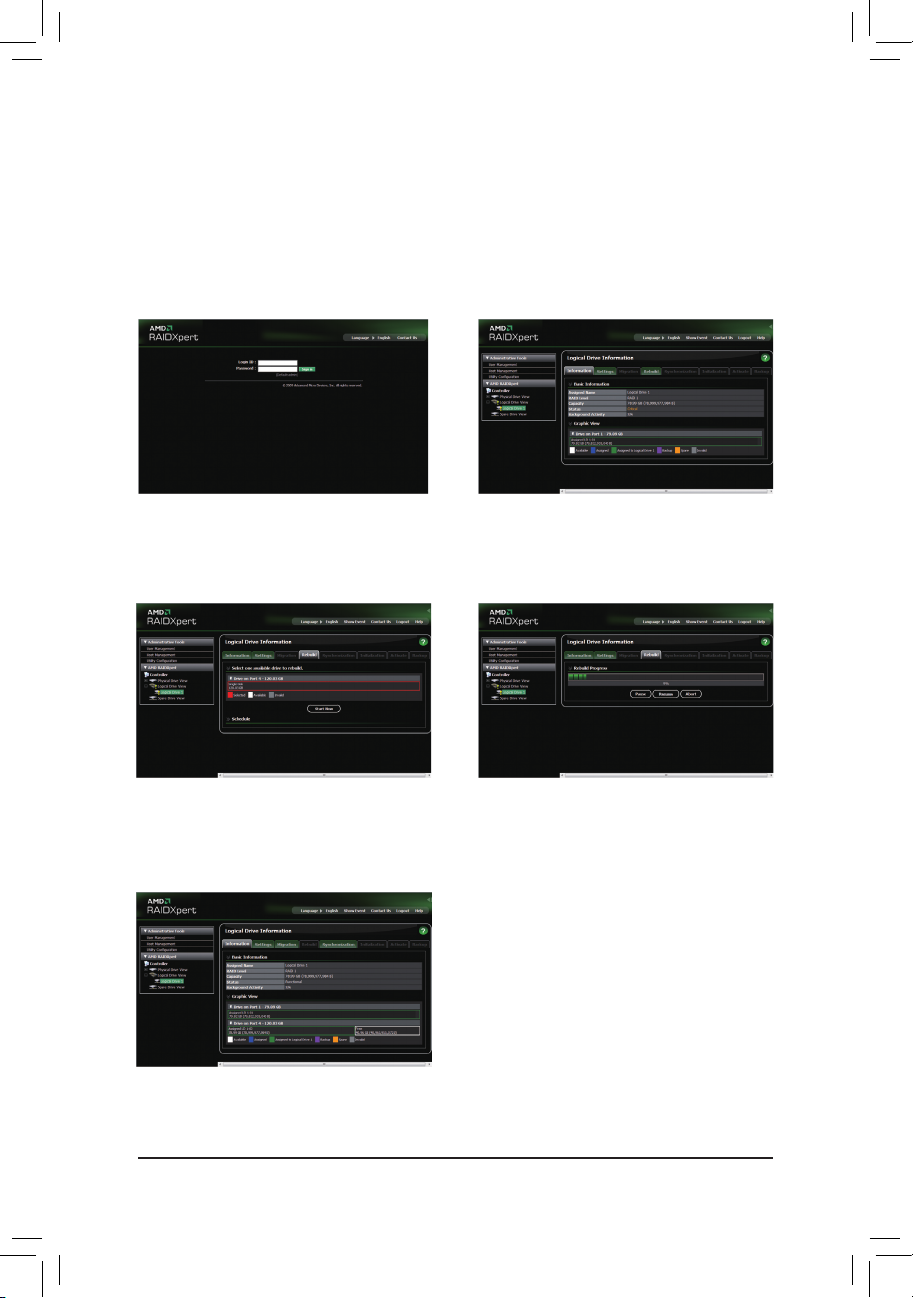
Appendice - 82 -
Reconstruction d'une matrice:
La reconstruction est le processus de restauration des données sur un disque dur à partir d'autres disques
dans la matrice. La reconstruction ne s'applique qu'aux matrices acceptant les erreurs comme RAID 1, RAID
5 ou RAID 10. Lorsque vous remplacez le vieux disque, assurez-vous de n'utiliser qu'un nouveau disque
avec la même ou une capacité plus grande. La procédure suivante est pour un nouveau disque qui est ajouté
pour remplacer un disque dur en panne, pour reconstruire la matrice RAID 1.
Dans le système d'exploitation, assurez-vous que les pilotes de la puce ont été installé à partir du disque des
pilotes de la carte mère. Puis ouvrez AMD RAIDXpert à partir de All Programs dans le Start Menu.
Etape 1 :
Entrez le nom d’identiant et le mot de passe
(par défaut : "admin"), et cliquez sur Sign in pour
ouvrir AMD RAIDXpert.
Etape 2 :
Sélectionnez la matrice RAID à reconstruire
dans Logical Drive View et cliquez sur l'onglet
Rebuild dans le panneau Logical Drive
Information.
Etape 3 :
Sélectionnez un disque disponible et cliquez sur
Start Now pour commencer le processus de
reconstruction.
Etape 4 :
Les progrès de la reconstruction sont afchés
sur l'écran et vous pourrez sélectionner Pause/
Resume/Abort pendant le processus de
reconstruction.
Etape 5 :
Lorsque vous avez ni, l'état de la matrice dans la page
Information dans le panneau Logical Drive Information
afchera Functional.
Page 83

- 83 - Appendice
5-2-1 Conguration de l'audio à 2/4/5.1/7.1 canaux
La carte mère possède six prises audio sur le
panneau arrière pouvant supporter l'audio à
2/4/5.1/7.1 canaux
(Remarque)
. L'image à droite montre la
position des prises audio par défaut.
L'audio HD intégrée (Haute dénition) permet à
l'utilisateur de changer la fonction de chaque prise via
le pilote audio.
Par exemple, dans une conguration audio à 4
canaux, si un haut-parleur arrière est branché sur la prise de sortie de haut-parleur Centre/Subwoofer par
défaut, vous pouvez changer la prise de sortie de haut-parleur Centre/Subwoofer sur prise de sortie arrière.
5-2 Conguration des entrées et sorties audio
Audio haute dénition (Audio HD)
L'audio HD inclut de multiples convertisseurs haute qualité numérique-à-analogique (DAC) qui supportent
les vitesses d'échantillonnement 44.1KHz/48KHz/ 96KHz/192KHz. L"audio HD dispose de fonctions
multistreaming qui permettent de traiter simultanément plusieurs streams audio (entrées et sorties). Par
exemple les utilisateurs peuvent écouter à de la musique MP3, avoir une conversation sur Internet, faire un
appel téléphonique via Internet, etc tout en même temps.
A. Conguration des haut-parleurs
(Cette section utilise le système d'exploitation Windows 7 à titre d'exemple.)
Pour installer un microphone, branchez votre microphone sur la prise Entrée Mic et congurez •
manuellement la prise pour le microphone.
Les signaux audio sont présents simultanément sur les deux connexions audio en face avant •
et en face arrière. Si vous voulez couper le son du panneau audio arrière (pris en charge
uniquement lors de l’utilisation d’un module audio de panneau avant HD), référez-vous aux
instructions qui se trouvent sur la page suivante.
Centre/Subwoofer
Sortie de haut-parleur
Entrée Ligne
Sortie du haut-
parleur arrière
Sortie du hautparleur avant
Entrée mic
Sortie de haut-
parleur latéral
Etape 1 :
Après avoir installé le pilote audio, l'icône HD Audio
Manager apparaîtra dans la zone de notication.
Double-cliquez sur l'icône pour accéder à HD Audio
Manager.
(Remarque) Congurations audio à 2/4/5.1/7.1 canaux :
Référez-vous aux congurations de haut-parleur multi-canaux qui suivent.
Audio 2 canaux : Sortie Casque ou Ligne : •
Audio 4 canaux : Sortie de haut-parleur Avant et sortie de haut-parleur Arrière. •
Audio 5.1 canaux : Sortie de haut-parleur Avant, sortie de haut-parleur Arrière et sortie de haut-parleur •
Centre/Subwoofer.
Audio 7.1 canaux : Sortie de haut-parleur Avant, sortie de haut-parleur Arrière, sortie de haut-parleur Centre/ •
Subwoofer et sortie de haut-parleur Coté.
Page 84

Appendice - 84 -
Etape 2 :
Branchez un appareil audio sur une prise audio. La boîte
de dialogue The current connected device is apparaît.
Choisissez l'appareil en fonction du type d'appareil
connecté. Puis cliquez sur OK.
Etape 3 :
Dans l'écran Speakers, cliquez sur l'onglet Speaker
Conguration. Dans la liste Speaker Conguration,
sélectionnez Stereo, Quadraphonic, 5.1 Speaker ou 7.1
Speaker en fonction de la conguration des haut-parleurs
que vous désirez utiliser. L'installation des haut-parleurs
est maintenant terminée.
Si votre châssis possède un module audio frontal AC’97,
pour activer la fonctionnalité AC’97, cliquez sur l'icône
d'outil dans l'onglet Speaker Conguration. Dans la boîte
de dialogue Connector Settings, cochez la case Disable
front panel jack detection. Cliquez sur OK pour terminer.
Cliquez sur Device advanced settings dans le coin
supérieur droit de l'onglet Speaker Conguration pour
ouvrir la boîte de dialogue Device advanced settings.
Cochez la case Mute the rear output device, when
a front headphone plugged in. Cliquez sur OK pour
terminer.
B. Conguration des effets sonores
Vous pouvez congurer l'environnement audio dans l'onglet Sound Effects.
C. Activer un module audio du panneau avant AC'97
D. Couper le son du panneau arrière (audio HD seulement)
Page 85

- 85 - Appendice
5-2-2 Conguration de l'entrée/sortie S/PDIF
A. Entrée S/PDIF
Le câble d'entrée S/PDIF (optionnel) permet de recevoir les signaux audio numérique sur l'ordinateur pour
traitement de l'audio.
1. Installation du câble d'entrée S/PDIF :
2. Conguration de l'entrée S/PDIF :
Dans l'écran Digital Input, cliquez sur l'onglet Default Format pour sélectionner le format par défaut.
Cliquez sur OK pour terminer.
(Remarque) La position actuelle des connecteurs Entrée S/PDIF et Sortie S/PDIF peut être différent d'un
modèle à un autre.
Câble d'entrée S/PDIF
Optique
Entrée S/PDIF
Coaxial
Entrée S/PDIF
Etape 1 :
Branchez en premier le connecteur à l'arrière
du câble sur la fente S/PDIF_IN de votre carte
mère.
Etape 2 :
Sécurisez le support métallique au panneau
arrière du châssis avec une vis.
Page 86

Appendice - 86 -
B. Sortie S/PDIF
Les prises de sortie S/PDIF peuvent envoyer les signaux autio vers un décodeur externe pour les décoder et
obtenir la meilleure qualité audio.
1. Connexion d'un câble de sortie S/PDIF :
Câble coaxial S/PDIF
Branchez un câble coaxial S/PDIF ou un câble optique S/PDIF (un seulement) sur un décodeur externe pour
envoyer les signaux audio numériques S/PDIF.
Câble optique S/PDIF
(Remarque) Ouvrez l'écran Digital Output(Optical) pour congurer les réglages si vous voulez utiliser
les connecteurs de sortie S/PDIF du panneau arrière pour la sortie de l'audio numérique
ou ouvrez l'écran Digital Output si vous voulez utiliser le connecteur Sortie S/PDIF interne
(SPDIF_OUT) pour la sortie de l'audio numérique.
2. Conguraton d'une sortie S/PDIF :
Dans l'écran Digital Output(Optical)
(Remarque)
, cliquez sur l'onglet Default Format et sélectionnez la vitesse
d'échantillonnement et le débit binaire. Cliquez sur OK pour terminer.
Page 87

- 87 - Appendice
5-2-3 Conguration de l'enregistrement avec microphone
Etape 2 :
Branchez votre microphone sur la prise d'entrée Mic
(rose) du panneau arrière ou sur la prise d'entrée Mic
(rose) du panneau avant. Puis congurez la prise pour
pouvoir utiliser le microphone.
Remarque : Les fonctions de microphone sur le
panneau avant et le panneau arrière ne peuvent pas
être utilisées simultanément.
Etape 3 :
Allez dans l'écran Microphone. Ne coupez pas le
volume d'enregistrement ou vous ne pourrez plus
enregistrer le son. Pour entendre le son pendant
l'enregistrement, ne coupez pas le volume de la
lecture. Il est recommandé de régler le volume à un
niveau moyen.
Etape 1 :
Après avoir installé le pilote audio, l'icône HD Audio
Manager apparaîtra dans la zone de notication.
Double-cliquez sur l'icône pour accéder à HD Audio
Manager.
Etape 4 :
Pour augmenter le volume d'enregistrement et de
lecture du microphone, cliquez sur l'icône Microphone
Boost à droite de la barre Recording Volume et
réglez le niveau d'amplication du microphone.
Page 88

Appendice - 88 -
Etape 5 :
Lorsque vous avez fait ces réglages, cliquez sur
Start, allez sur All Programs, allez sur Accessories
et cliquez sur Sound Recorder pour commencer
l'enregistrement du son.
Etape 1 :
Trouvez l'icône dans la zone de notication et
cliquez dessus avec le bouton droit. Sélectionnez
Recording Devices.
Etape 2 :
Dans l'onglet Recording, cliquez avec le bouton droit
sur un espace libre et sélectionnez Show Disabled
Devices.
* Activation de Stéréo Mixte
Si le Gestionnaire audio HD n'afche pas l'appareil d'enregistrement que vous désirez utiliser, suivez les
étapes suivantes. Les étapes suivantes expliquent comment faire pour activer Stéréo Mixte (ce qui peut être
nécessaire lorsque vous voulez enregistrer le son de votre ordinateur).
Etape 3 :
Lorsque l'élément Stereo Mix apparaît, cliquez avec
le bouton droit sur cet élément et sélectionnez Enable.
Puis réglez-le comme appareil par défaut.
Page 89

- 89 - Appendice
Etape 4 :
Vous pouvez maintenant ouvrir HD Audio Manager
pour congurer Stereo Mix et utiliser Sound Recorder
pour enregistrer le son.
5-2-4 Utilisation de l'enregistreur de son
A. Enregistrement du son
Assurez-vous d'avoir bien connecté l'appareil de source du son (par ex. le microphone) à l'ordinateur).1.
Pour enregistrer le son, cliquez sur le bouton 2. Start Recording .
Pour arrêter l'enregistrement audio, cliquez sur le bouton 3. Stop Recording .
Sauvegardez bien le chier audio enregistré à la n.
B. Lecture du son enregistré
Vous pouvez jouer vos enregistrement avec un programme de lecture multimédia compatible avec le format
audio de votre chier.
Page 90

Appendice - 90 -
5-3 Guide de dépannage
5-3-1 Questions fréquentes (FAQ)
Pour plus de FAQ à propos de votre carte mère, veuillez visiter la page Support & Downloads\FAQ sur le site
Web de GIGABYTE.
Q : Dans le programme de conguration du BIOS, pourquoi certaines options du BIOS ne sont pas disponibles?
A : Certaines options avancées sont cachés dans le programme de conguration du BIOS. Appuyez sur <Delete> pour ouvrir
Conguration du BIOS pendant le POSTE. Dans le menu principal, appuyez sur <Ctrl>+<F1> pour afcher les options
avancées.
Q : Pourquoi l'éclairage de mon clavier/ma souris optique reste allumé même lorsque l'ordinateur a été éteint ?
A : Certaines cartes mères continuent de fournir une alimentation de veille même lorsque l'ordinateur a été éteint, et c'est
pourquoi l'éclairage reste allumé.
Q : Comment faire pour effacer les valeurs CMOS ?
A : Sur les cartes mères avec un bouton CMOS_SW, appuyez sur ce bouton pour effacer les valeurs CMOS (avant de
faire cela, veuillez éteindre l'ordinateur et débrancher le cordon d'alimentation. Sur les cartes mères avec un cavalier
d'effaçage CMOS, référez-vous aux instructions du cavalier CLR_CMOS dans Chapitre 1 pour utiliser el cavalier et
effacer les valeurs CMOS. Si votre carte mère ne possède pas ce cavalier, référez-vous aux instructions de la batterie de
la carte mère dans Chapitre 1. Vous pouvez enlever temporairement la batterie pour couper l'alimentation du CMOS et
ainsi effacer les valeurs CMOS après approx. une minute.
Q : Pourquoi le son est-il toujours faible même lorsque j'ai réglé le volume de mes haut-parleurs au maximum ?
A : Vériez que votre haut-parleur possède un amplicateur interne. Si ce n'est pas le cas, essayez un haut-parleur avec un
amplicateur de puissance.
Q : Pourquoi ne puis-je pas installer le pilote audio HD intégré avec succès ? (Windows XP seulement)
A : Etape 1 : Vériez en premier que le Service Pack 1 ou le Service Pack 2 a été installé (vériez dans Mon ordinateur >
Propriétés > Général > Système). Si ce n'est pas le cas, mettez votre version à jour en utilisant le site Web de
Microsoft. Puis vériez que le pilote Microsoft UAA Bus pour Audio haute dénition a été installé (vériez dans
Mon ordinateur > Propriétés > Matériel > Gestionnaire de périphériques > Périphériques du système).
Etape 2 : Vériez si Audio Device on High Denition Audio Bus ou Unknown device est afché dans le Device
Manager ou Sound, video, and game controllers. Si c'est le cas, désactivez cet appareil. (Autrement sautez
cette étape.)
Etape 3 : Puis retournez dans Mon ordinateur > Propriétés > Matériel > Gestionnaire de périphériques > Périphériques
du système et cliquez avec le bouton droit sur Microsoft UAA Bus Driver for High Denition Audio et
sélectionnez Disable et Uninstall.
Etape 4 : Dans le Device Manager, cliquez avec le bouton droit sur le nom de l'ordinateur et sélectionnez Scan for
hardware changes. Lorsque Add New Hardware Wizard apparaît, cliquez sur Cancel. Puis installez le pilote
audio HD intégré à partir du disque des pilotes de la carte mère ou téléchargez le pilote audio à partir du site
Web de GIGABYTE pour l'installer.
Pour plus de détails, visitez la page Support & Downloads\FAQ sur notre site Web et recherchez "onboard HD audio
driver" (Pilote audio HD intégré).
Q : Que signient les bips pendant le POSTE ?
A : Les descriptions de code bip Award BIOS suivantes peuvent être utiles pour vous aider à identier les problèmes
d'ordinateur.
(Uniquement pour référence)
1 court : Démarrage du système réussi
2 court : Erreur de conguration CMOS
1 long, 1 court : Erreur de mémoire ou de carte mère
1 long, 2 court : Erreur de moniteur ou de carte vidéo
1 long, 3 court : Erreur de clavier
1 long, 9 court : Erreur de ROM BIOS
Bips longs en continu : Carte graphique pas insérée
correctement
Bips courts en continu : Erreur d'alimentation
Page 91

- 91 - Appendice
5-3-2 Procédure de dépannage
Si vous avez des problèmes pendant le démarrage du système, suivez la procédure de dépannage suivante
pour résoudre le problème.
DEBUTER
R
Eteignez l’alimentation. Débranchez tous les périphériques, câbles
de connexion et cordons d'alimentations, etc.
Isolez le court-circuit.
Installez le dispositif de
refroidissement de l’unité centrale
sur l’unité centrale. Branchez le
câble d'alimentation du dispositif
de refroidissement de l’unité
centrale sur la carte mère.
Insérez correctement
la mémoire dans la
fente d'extension de la
mémoire.
(suite)
Oui
Le problème a été vérié et résolu.
Le problème a été vérié et résolu.
Le problème a été vérié et résolu.
Non
Non
Non
Oui
Oui
Insérez la carte vidéo Branchez le câble d'alimentation ATX et le câble
d'alimentation 12V. Allumez l'alimentation pour utiliser l'ordinateur.
Assurez-vous que la carte mère ne court-circuite pas avec le boîtier
ou des objets métalliques.
Vériez si le dispositif de refroidissement de l’unité
centrale est bien attaché à l'unité centrale. Le connecteur
d'alimentation du dispositif de refroidissement de l’unité
centrale est-il bien connecté à l'embase CPU_FAN ?
Vériez si la mémoire a bien été installé dans la fente de mémoire.
Assurez-vous que la carte soit bien xée dans la fente d'extension et
que les connecteurs d'alimentation sont bien branchés.
Page 92

Appendice - 92 -
Si la procédure décrite ci-dessus ne résoud pas votre problème, contactez votre magasin ou un
revendeur local pour de l'aide. Ou visitez la page Support & Downloads\Technical Support pour
envoyer votre question. Notre personnel de service clientèle va vous répondre dès que possible.
L'alimentation, l'unité centra;e
ou la prise de l'unité centrale
est peut-être défectueuse.
Le clavier ou le
connecteur du clavier est
peut-être défectueux.
FIN
R
Eteignez l’ordinateur. Branchez le clavier et la souris et redémarrez
l’ordinateur.
La carte vidéo, la fente
d'extension ou le moniteur
est peut-être défectueux.
L'appareil IDE/SATA, le
connecteur ou le câble est
peut-être défectueux.
Non
Le problème a été vérié et résolu.
Le problème a été vérié et résolu.
Le problème a été vérié et résolu.
Non
Non
Oui
Oui
Oui
Réinstallez le système d'exploitation. Réinstallez les autres appareils
un par un (installez un appareil à la fois puis redémarrez le système
pour vérier si l'appareil marche correctement).
Appuyez sur la touche <Delete> pour ouvrir l’écran de conguration
du BIOS. Sélectionnez "Défaut Chargement de sécurité" (ou "Charger
les défauts optimisés"). Sélectionnez "Sauvegarder & Quitter" pour
suavegarder les modications et quitter le menu de conguration du BIOS.
Lorsque l'ordinateur est allumé, le refroidisseur de l'unité centrale
marche-t-il ?
Vériez s'il y a un afchage sur votre moniteur.
Vériez si le clavier marche correctement.
Non
Le problème a été vérié et résolu.
Oui
Eteignez l’ordinateur et branchez les appareils IDE/SATA. Vériez si
le système démarre correctement.
Page 93

- 93 - Appendice
Page 94

Appendice - 94 -
Page 95

- 95 - Appendice
Contactez-nous
IGA-BYTE TECHNOLOGY CO., LTD. •
Adresse : No.6, Bao Chiang Road, Hsin-Tien Dist.,
New Taipei City 231,Taïwan
TEL : +886-2-8912-4000
FAX : +886-2-8912-4003
Support Tech. et Non-Tech. (Ventes/Marketing) :
http://ggts.gigabyte.com.tw
Adresse WEB (Anglais) : http://www.gigabyte.com
Adresse WEB (Chinois) : http://www.gigabyte.tw
G.B.T. INC. - U.S.A. •
TEL : +1-626-854-9338
FAX : +1-626-854-9339
Support technique :
http://rma.gigabyte.us
Adresse Web : http://www.gigabyte.us
G.B.T. INC (USA) - Mexique •
Tél : +1-626-854-9338 x 215 (Soporte de habla hispano)
FAX : +1-626-854-9339
Correo: soporte@gigabyte-usa.com
Support technique :
http://rma.gigabyte.us
Adresse Web : http://latam.giga-byte.com
Giga-Byte SINGAPORE PTE. LTD. - Singapour •
Adresse Web : http://www.gigabyte.sg
Thaïlande •
Adresse Web : http://th.giga-byte.com
Vietnam •
Adresse Web : http://www.gigabyte.vn
NINGBO G.B.T. TECH. TRADING CO., LTD. - Chine •
Adresse Web : http://www.gigabyte.cn
Shanghai
TEL : +86-21-63410999
FAX : +86-21-63410100
Beijing
TEL : +86-10-62102838
FAX : +86-10-62102848
Wuhan
TEL : +86-27-87851061
FAX : +86-27-87851330
GuangZhou
TEL : +86-20-87540700
FAX : +86-20-87544306
Chengdu
TEL : +86-28-85236930
FAX : +86-28-85256822
Xian
TEL : +86-29-85531943
FAX : +86-29-85510930
Shenyang
TEL : +86-24-83992901
FAX : +86-24-83992909
GIGABYTE TECHNOLOGY (INDIA) LIMITED - Inde •
Adresse Web : http://www.gigabyte.in
Arabie Saoudite •
Adresse Web : http://www.gigabyte.com.sa
Gigabyte Technology Pty. Ltd. - Australie •
Adresse Web : http://www.gigabyte.com.au
Page 96

Appendice - 96 -
G.B.T. TECHNOLOGY TRADING GMBH - Allemagne •
Adresse Web : http://www.gigabyte.de
G.B.T. TECH. CO., LTD. - GB •
Adresse Web : http://www.giga-byte.co.uk
Giga-Byte Technology B.V. - Pays-Bas •
Adresse Web : http://www.giga-byte.nl
GIGABYTE TECHNOLOGY FRANCE - France •
Adresse Web : http://www.gigabyte.fr
Suède •
Adresse Web : http://www.gigabyte.se
Italie •
Adresse Web : http://www.giga-byte.it
Espagne •
Adresse Web : http://www.giga-byte.es
Grèce •
Adresse Web : http://www.gigabyte.com.gr
République Tchèque •
Adresse Web : http://www.gigabyte.cz
Hongrie •
Adresse Web : http://www.giga-byte.hu
Turquie •
Adresse Web : http://www.gigabyte.com.tr
Russie •
Adresse Web : http://www.gigabyte.ru
Pologne •
Adresse Web : http://www.gigabyte.pl
Ukraine •
Adresse Web : http://www.gigabyte.ua
Roumanie •
Adresse Web : http://www.gigabyte.com.ro
Serbie •
Adresse Web : http://www.gigabyte.co.rs
Kazakhstan •
Adresse Web : http://www.gigabyte.kz
Vous pouvez visiter le site Web de GIGABYTE, choisir votre
langue dans la liste des langues en haut à droite du site
Web.
Système de service global de GIGABYTE •
Pour envoyer une question technique ou générale
(Vente/Marketing), veuillez visiter :
http://ggts.gigabyte.com.tw
Puis choisissez votre langue pour ouvrir le système.
